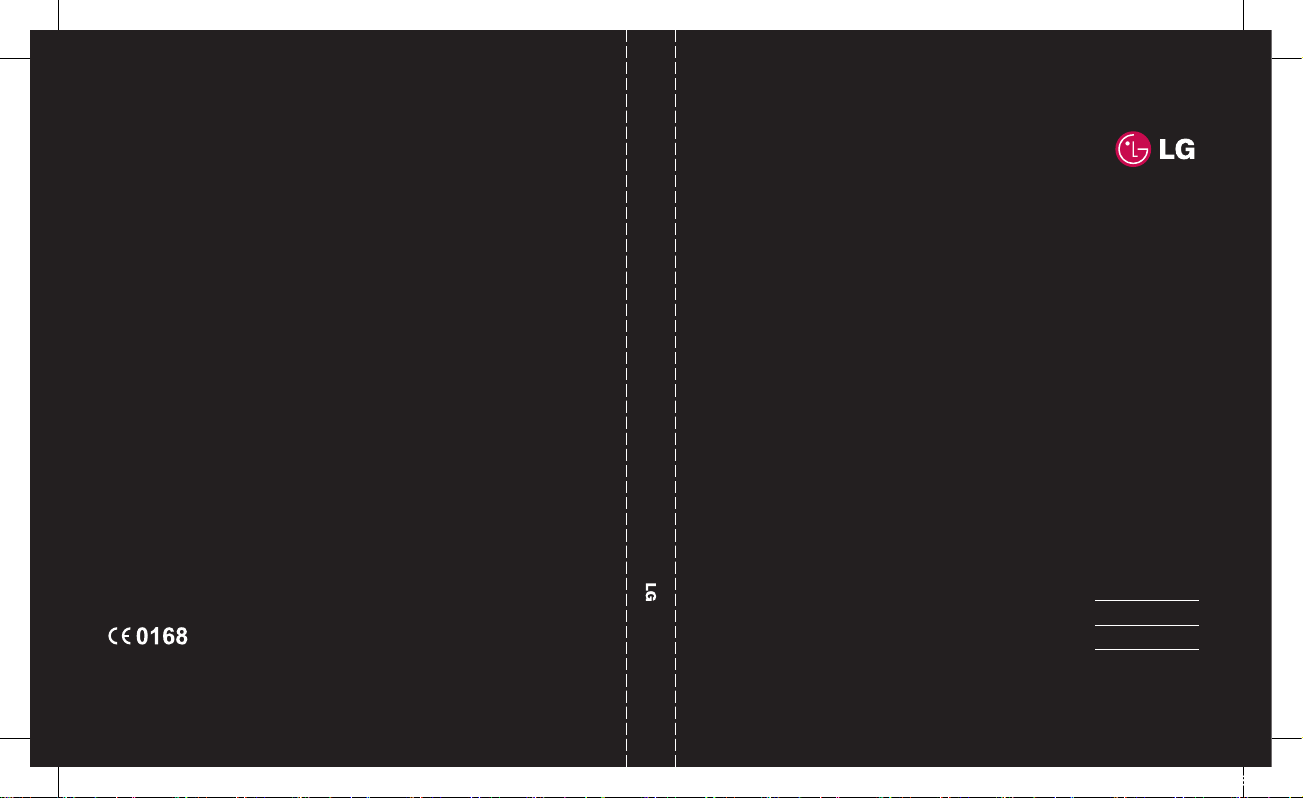
ELECTRONICS INC.
KB620
D E U T S C H
F R A N Ç A I S
I T A L I A N O
E N G L I S H
www.lgmobile.com
MMBB0300601(1.0) G
KB620 B e nu t zer h and b uc h
HB620T_Open_Swiss_Cover_0813.ind1 1 2008.8.12 11:34:28 PM
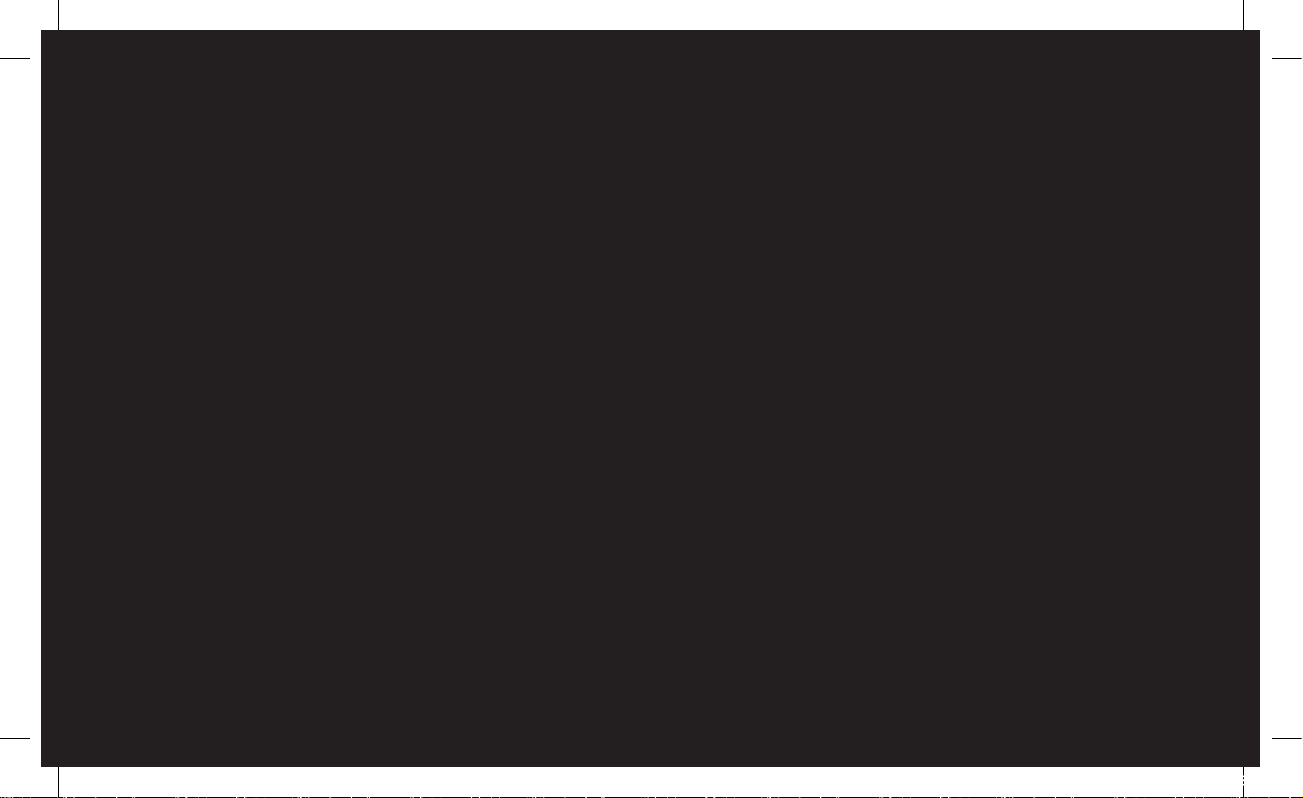
Bluetooth QD ID B013949
HB620T_Open_Swiss_Cover_0813.ind2 2 2008.8.12 11:34:28 PM
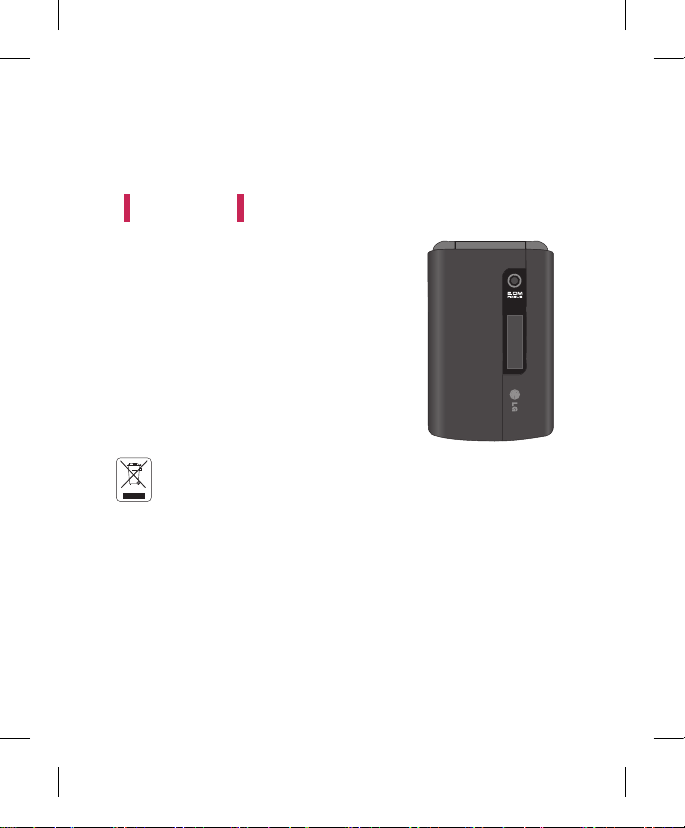
Deutsch
Benutzerhanbuch
KB620
Entsorgung von Altgeräten
1. Wenn dieses Symbol eines durchgestrichenen Abfalleimers auf einem Produkt
angebracht ist, unterliegt dieses Produkt der europäischen Richtlinie 2002/96/EC.
2. Alle Elektro- und Elektronik Altgeräte müssen getrennt vom Hausmüll über dafür
staatlich vorgesehenen Stellen entsorgt werden.
3. Mit der ordnungsgemäßen Entsorgung des alten Geräts vermeiden Sie
Umweltschäden und eine Gefährdung der allgemeinen Gesundheit.
4. Weitere Informationen zur Entsorgung des alten Geräts erhalten Sie bei der
Stadtverwaltung, beim Entsorgungsamt oder in dem Geschäft, wo Sie das Produkt
erworben haben.
Dies ist das Benutzerhandbuch für das LG KB620
UMTS Mobiltelefon. Alle Rechte an diesem Dokument
sind LG Electronics vorbehalten. Die Vervielfältigung,
Abänderung und Verteilung dieses Dokuments ist ohne
Erlaubnis von LG Electronics untersagt.
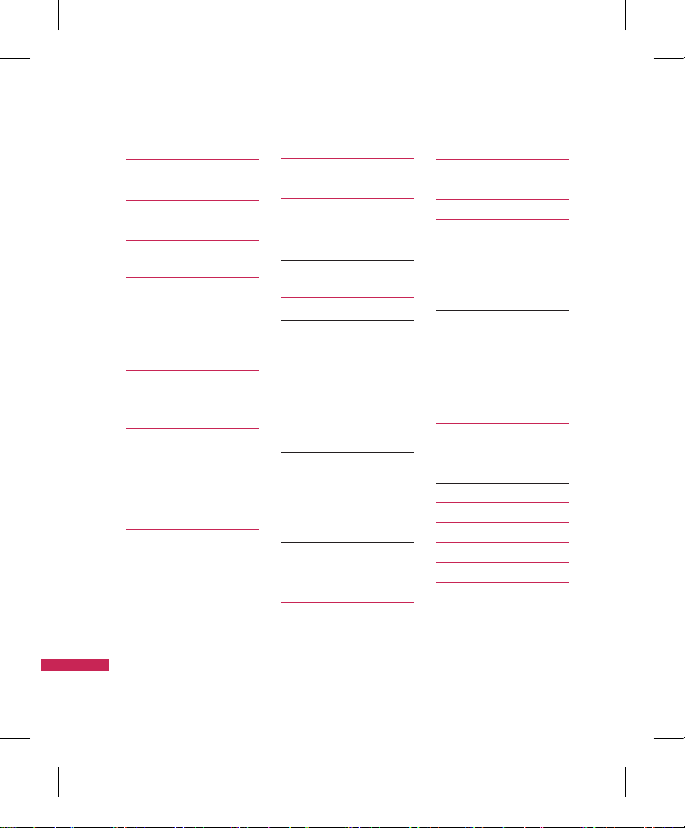
2
Inhaltsverzeichnis
I nh a lt sv e rz e ic h ni s
KB620 Funktionen 5
Telefon Übersicht
Erste Schritte 8
Einsetzen der SIM-Karte
Ein/Ausschalten des Telefons
1
0
Allgemeine
Funktionen 11
Anrufen und
Entgegennehmen von
Anrufen
Übersicht über die
Menüfunktionen 15
TV 1
6
TV
Fernsehprogramm
Einstellungen
Anrufe 19
Anrufliste
Alle Anrufe
Ausgehende Anrufe
Eingehende Anrufe
Entgangene Anrufe
Videoanruf 19
Anrufdauer
Datenvolumen 2
0
Anrufkosten
Rufumleitung
Sprachanruf 21
Videoanruf
Anrufsperre 23
Sprachanruf 24
Videoanruf
Alle deaktivieren
Festwahlnummern
Anklopfen
Allgemeine Einstellungen
Anrufe abweisen
Eigene Nr. senden 2
5
Autom. Wahlwdh.
Rufannahme
Minutenton
BT-Rufannahme
Neue Nummer speichern 26
Videoanrufe
Profile 27
Multimedia 28
Kamera
Videokamera 3
0
Musik 3
1
Napster
Alle Titel
Künstler
Alben
Genres 32
Playlists
Zufällig
Video Player
Sprachmemo
Nachrichten 34
Nachricht erstellen
Nachricht
E-Mail 3
5
Eingang 36
E-Mails
38
Entwürfe 3
9
Ausgang 4
0
Gesendet 4
1
Archiv
Vorlagen
SMS-Vorlagen
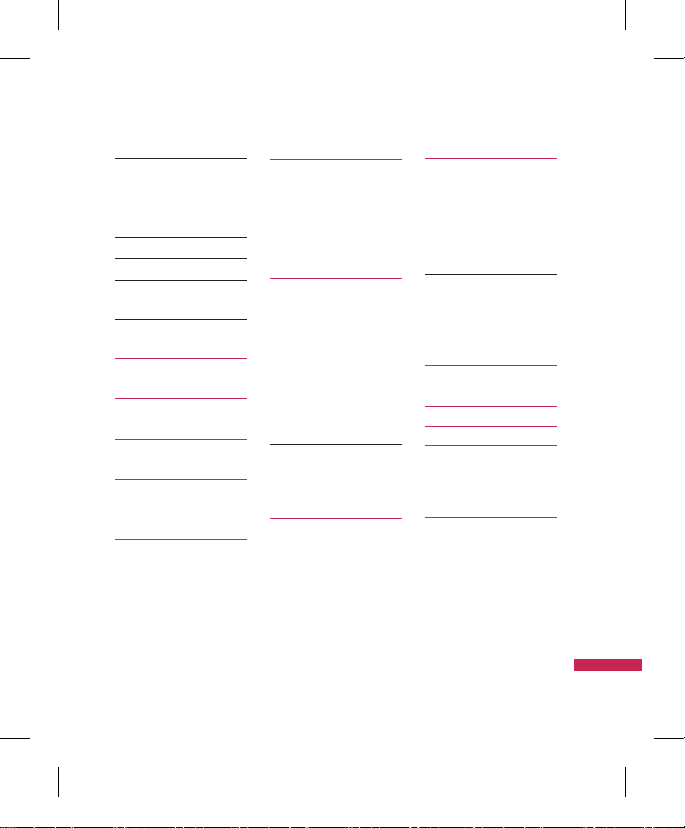
3
I nh a lt sv e rz e ic h ni s
MMS Vorlagen 42
Emoticons
Einstellungen
SMS
MMS 4
3
E-Mail 4
5
Mobilbox 4
6
Push-Nachrichten
Info-Dienste 47
Eigene Dateien 48
Meine Bilder
Meine Sounds 4
9
Meine Videos
Meine Spiele & mehr
51
Meine Flash-Inhalte
Andere 5
2
Meine Speicherkarte
Spiele & mehr 53
Meine Spiele & mehr
Einstellungen
Kontakte 54
Neu hinzufügen
Suche
Kurzwahl
Anrufergruppen
Servicerufnummern
Eigene Nummer 5
5
Meine Visitenkarte
Einstellungen
Ansicht
Kopieren
Verschieben
Alle Kontakte über Bluetooth
senden
Kontakte sichern
Kontakte wiederherstellen 5
6
Kontakte löschen
Speicherstatus
Browser 57
Startseite
Adresse eingeben
Lesezeichen
RSS-Reader 58
Gespeicherte Seiten
Verlauf
Einstellungen
Profile
Anzeigeeinstellungen
Cache 5
9
Cookies
Sicherheit
Einstellungen zurücksetzen
Verbindungen 60
Bluetooth
Server-Synchronisierung 6
4
USB-Verbindung 6
5
Netz 6
6
Netz wählen
Netzmodus
Bevorzugte Netze
Internetprofile 67
Zugangspunkte
Streaming
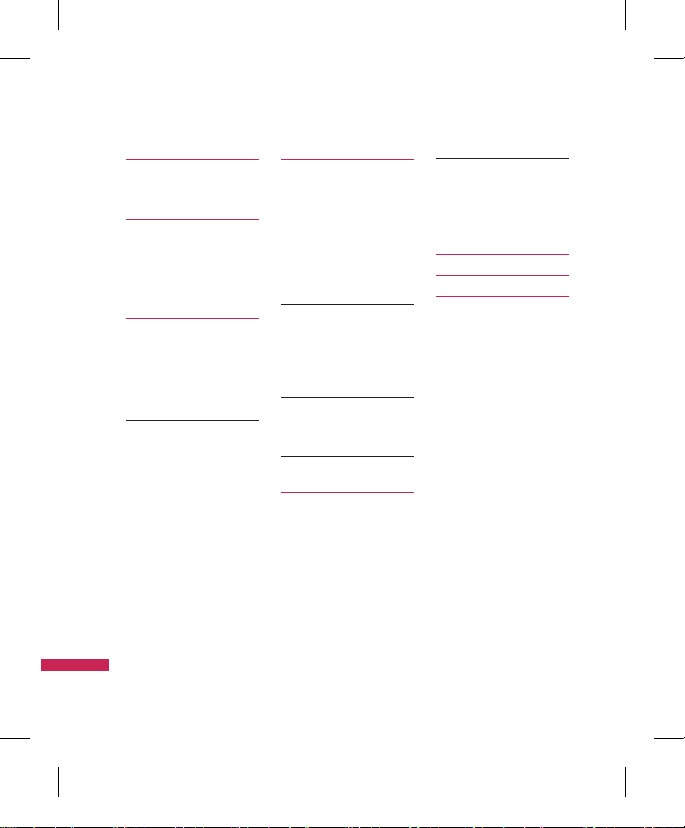
4
I nh a lt sv e rz e ic h ni s
Inhaltsverzeichnis
Organizer 68
Wecker
Kalender
Aufgaben 7
0
Notizen
Taschenrechner
Stoppuhr
Umrechner
Weltzeit 7
1
Datumrecher
Favoriten
Einstellungen
Kalender
Kal. & Aufg. sichern 7
2
Kal. & Aufg. wiederherstellen
Speicherstatus
Alle löschen
USIM-Service
Einstellungen 73
Anzeige
Bildschirmthema
Menüstil
Wählart
Schriftstil
Hintergrundbeleuchtung
Telefonschema
Grußnachricht 7
4
Datum & Zeit
Zeit
Datum
Autom. Aktualisieren
Sommerzeit 7
5
Sicherheit
PIN-Anforderung
Telefonsperre 7
6
Codes ändern
Energiesparmodus 77
Sprache
Speicherverwaltung
Telefonspeicher
Datenbankspeicher
SIM-Speicher
Speicherkarte 78
Standardspeicher
Telefon-Info
Einstellungen Zurücksetzen
Zubehör 79
Technische Daten 8
0
Richtlinien für die
sichere und effiziente
Handhabung 82
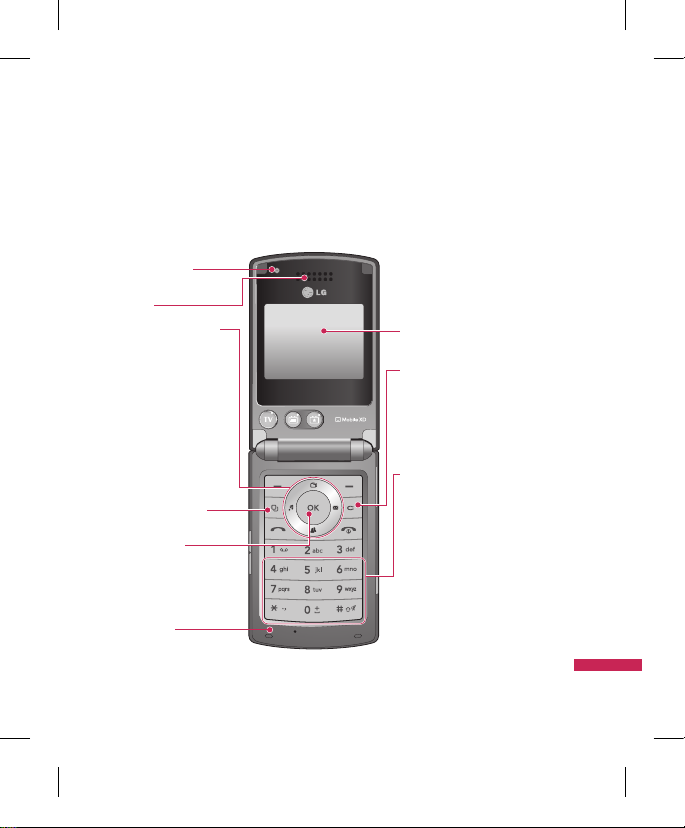
5
K B6 2 0 Fu n kt i on e n
KB620 Funktionen
Telefon Übersicht
Frontansicht
Hörer
Taste „OK“
(Bestätigen)
Navigationstasten
v
Im Standbymodus:
u
Eigene Dateien
d
Kontaktliste
l
Profile
r
Nachricht erstellen
v
Im Menü: Zum
Navigieren durch
Menüs.
Multitask-Taste
VGA-Kamera
Display
Korrekturtaste
Mit dieser Taste können Sie einen
Buchstaben löschen.
Alphanumerische Tasten
v
Im Standbymodus:
Rufnummern eingeben. Langer
Tastendruck:
0
internationale Anrufe
1
Mailbox
2
bis 9
Kurzwahltasten.
v
Im Bearbeitungsmodus:
Ziffern und Zeichen eingeben.
Mikrofon
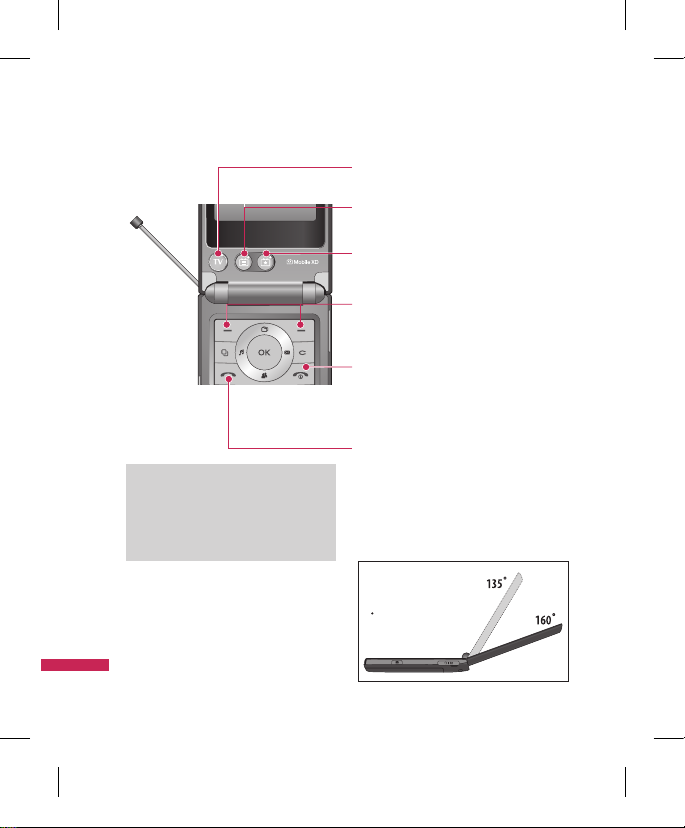
6
K B6 2 0 Fu n kt i on e n
KB620 Funktionen
Funktionstasten
Mit diesen Tasten können Sie die im unteren Teil
der Anzeige dargestellten Funktionen ausführen.
Wähltaste
v
Telefonnummern wählen und Anrufe
annehmen.
v
Im Standbymodus: Liste der zuletzt
gewählten, angenommenen und
entgangenen Anrufe.
Taste „Anruf beenden“
v
Beenden eines Anrufs.
v
Zurückkehren zum Standby-Modus bei
aktiviertem Menü.
(Direktzugristaste) TV einschalten
(Direktzugristaste) Anzeigen des
Fernsehprogramms (schaltet TV ein)
(Direktzugristaste) Anzeigen der
Liste der bevorzugten Kanäle (schaltet
TV ein)
2 Winkeleinstellungen für
Fernsehempfang & Anrufe
Angenehme
Handhabung
TIPP !
v
Richten Sie die Antenne um 45° nach
oben, um den TV/Radio-Empfang zu
verbessern.
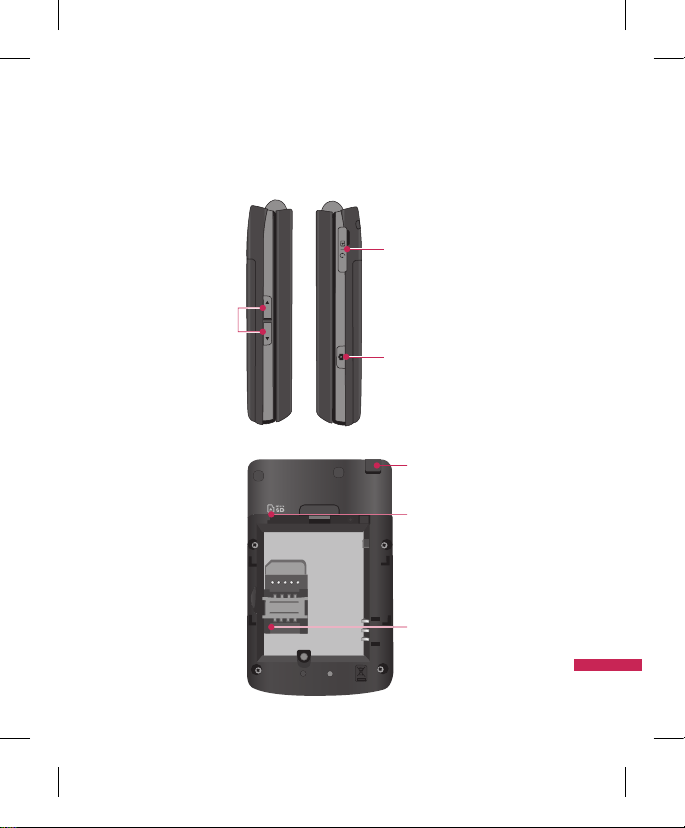
7
K B6 2 0 Fu n kt i on e n
Linke Seitenansicht/Rechte Seitenansicht
Seitliche Tasten
Anschluss für Headset/
Ladegerät/Datenkabel
Kamera-Taste
Halterung der
SIM-Karte
Steckplatz
für microSDSpeicherkarte
Antenne zum
herausziehen
Rückseite

8
Erste Schritte
E rs te Sc h ri t te
Einsetzen der SIM-Karte
1.SIM-Karte einsetzen
Die SIM-Karte, auf der Ihre Telefonnummer,
Serviceinformationen und Kontakte
gespeichert sind, muss in das Telefon
eingesetzt werden. Ohne eine eingesetzte
und gültige SIM-Karte ist Ihr Mobiltelefon
nicht verwendbar (außer für Notrufe).
Entfernen Sie stets das Ladegerät und
sonstige Zubehörteile vom Telefon,
bevor Sie die SIM-Karte einsetzen oder
herausnehmen.
SIM-Karte einsetzen
SIM-Karte herausnehmen
Hinweis
v
Die Metallkontakte der SIM-
Karte können leicht durch Kratzer
beschädigt werden. Seien Sie sehr
vorsichtig im Umgang mit der Karte.
Folgen Sie den Anweisungen, die Sie
mit der Karte erhalten haben.

9
E rs te Sc h ri t te
2. Einlegen des Akkus.
Schieben Sie den Akku nach oben, bis er
einrastet.
3. Akku entnehmen.
Schalten Sie das Mobiltelefon aus.
Drücken Sie die Taste zum Herausnehmen
des Akkus, und halten Sie sie gedrückt.
Schieben Sie den Akku dann ganz nach
unten.
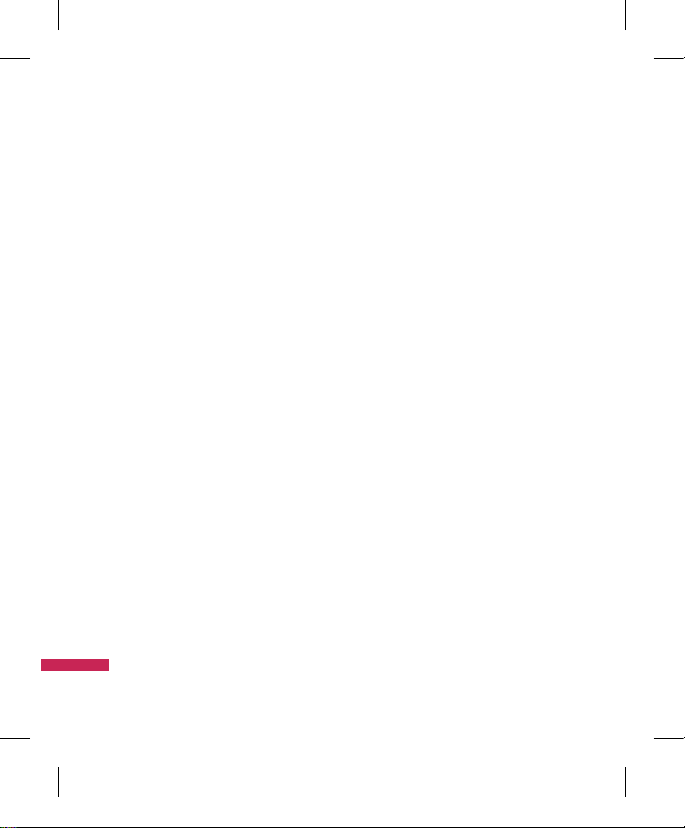
10
Erste Schritte
E rs te Sc h ri t te
Ein/Ausschalten des
Telefons
Einschalten des Telefons
Stellen Sie sicher, dass eine SIM-Karte in
das Mobiltelefon eingesetzt und der Akku
aufgeladen ist. Drücken Sie die Taste e
, und halten Sie sie gedrückt, bis sich das
Telefon einschaltet.
Geben Sie den PIN-Code ein, den Sie
zusammen mit Ihrer SIM-Karte erhalten
haben (wenn die PIN-Code-Abfrage aktiviert
ist). Nach wenigen Sekunden werden Sie im
Netz registriert.
Ausschalten des Telefons
Drücken Sie die Taste e, und halten Sie
sie gedrückt, bis sich das Telefon ausschaltet.
Dies kann einige Sekunden dauern.
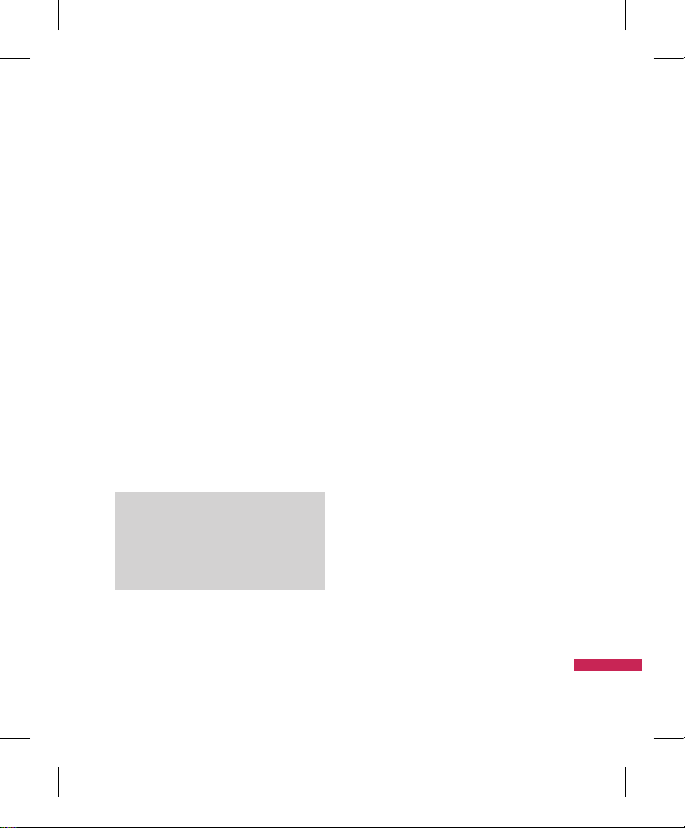
11
A ll g em ei n e F un kt i on e n
Allgemeine Funktionen
Anrufen und
Entgegennehmen von
Anrufen
Sprachanrufe
1. Geben Sie die gewünschte Rufnummer
einschließlich Vorwahl ein.
v
Um eine Ziffer zu löschen, drücken Sie die
Taste c .
Um alle Ziffern zu löschen, halten Sie die
Taste c gedrückt.
2. Drücken Sie die Taste
s
, um die
Verbindung aufzubauen.
3. Um den Anruf zu beenden, drücken Sie
die Taste e , oder klappen Sie das
Mobiltelefon zu.
Hinweis
v
Wenn Sie den Lautsprecher während
eines Anrufs aktivieren möchten,
drücken Sie O.
Anrufe über die Anruisten
tätigen
1. Drücken Sie im Standbymodus die
Taste s . Daraufhin werden die
Telefonnummern des letzten eingehenden,
ausgehenden und verpassten Anrufe
angezeigt.
2. Wählen Sie die gewünschte Nummer
mithilfe von d/u .
3. Drücken Sie
s
, um die gewünschte
Nummer anzurufen.
Videoanrufe tätigen
In Gebieten mit UMTS-Netz können Sie
Videoanrufe tätigen. Die Verbindung wird
hergestellt, wenn die angerufene Person über
ein UMTS-Telefon in einem Gebiet mit UMTS
Netz verfügt. Um einen Videoanruf zu führen,
gehen Sie wie folgt vor.
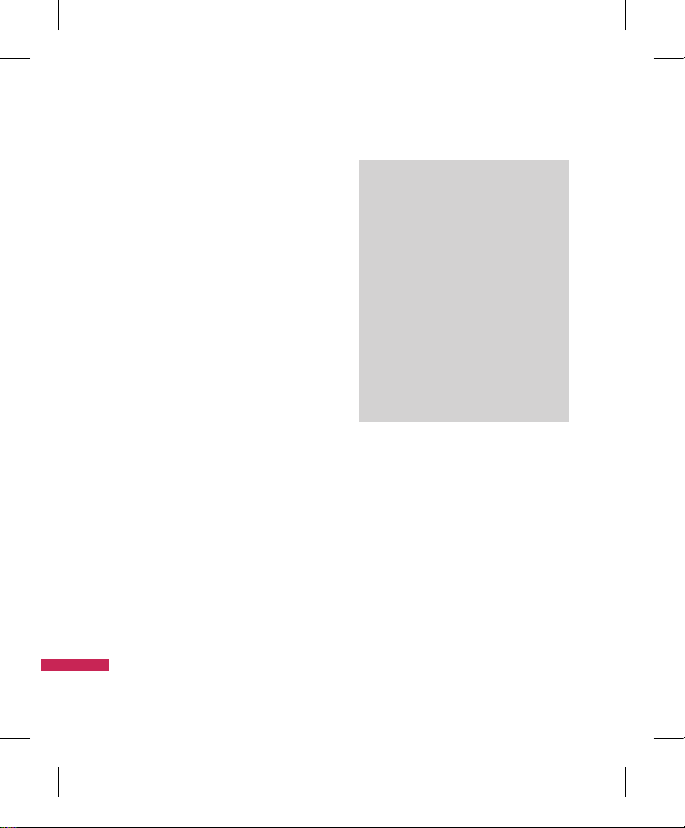
12
1. Geben Sie die Rufnummer mit den
Zifferntasten ein, oder wählen Sie die
Telefonnummer aus einer Anrufliste aus.
v
Fehleingaben können Sie korrigieren,
indem Sie kurz die Taste c drücken,
um die letzte Ziffer zu löschen. Wenn Sie
die c Taste gedrückt halten, gelangen
Sie direkt in den Standby Modus.
2. Wenn Sie für den Anruf das Headset
verwenden möchten, vergewissern Sie sich,
dass es angeschlossen ist.
3. Drücken Sie zum Aufrufen der Videofunktion
die linke Auswahltaste [Opt.], und wählen
Sie Videoanruf tätigen.
v
Es wird ein Hinweis angezeigt, dass Sie
alle anderen Anwendungen schließen
müssen, um einen Videoanruf führen zu
können.
Hinweis
v
Es kann einige Zeit dauern, bis die
Verbindung für den Videoanruf
hergestellt ist. Bitte haben Sie
etwas Geduld. Wie schnell die
Verbindung hergestellt werden
kann, hängt auch davon ab, wie
schnell Ihr Gesprächspartner den
Anruf entgegennimmt. Während
die Verbindung für den Videoanruf
aufgebaut wird, wird auf dem
Display Ihr eigenes Bild angezeigt.
Sobald Ihr Gesprächspartner den
Anruf entgegengenommen hat, wird
sein Bild angezeigt.
4. Ändern Sie bei Bedarf die Position der
Kamera.
5. Um den Anruf zu beenden, drücken Sie
die e -Taste, oder klappen Sie das
Mobiltelefon zu.
Allgemeine Funktionen
A ll g em ei n e F un kt i on e n
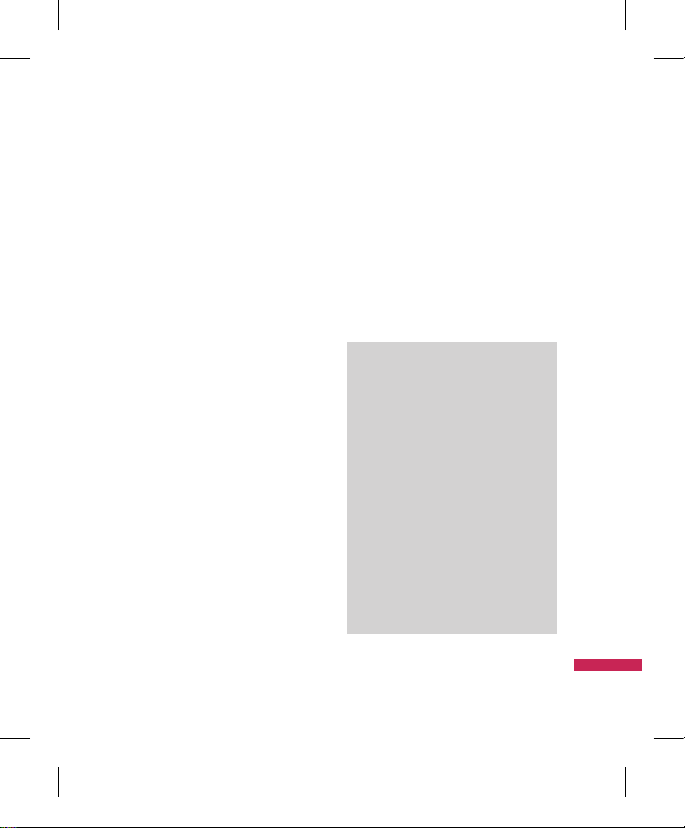
13
A ll g em ei n e F un kt i on e n
Sprach- oder Videoanrufe mithilfe
des Telefonbuchs
Sie können ganz bequem Personen anrufen,
deren Nummer Sie im Telefonbuch als Kontakt
gespeichert haben.
1. Drücken Sie die
d
um das Telefonbuch
aufzurufen.
2. Blättern Sie zum entsprechenden Kontakt,
um diesen anzurufen.
3. Drücken Sie die Taste
s
, um einen
Sprachanruf zu tätigen. Drücken Sie die
linke Auswahltaste, und wählen Sie die
Option Videoanruf tätigen, um einen
Videoanruf zu initiieren.
4. Um den Anruf zu beenden, drücken Sie die
Taste e.
Anrufe ins Ausland
1. Drücken Sie für die Landesvorwahl die
Taste 0 . Das Pluszeichen leitet die
Landesvorwahl ein.
2. Geben Sie die Landesvorwahl, Ortsvorwahl
(ohne die 0) und die Teilnehmernummer
ein.
3. Drücken Sie die Taste s .
Entgegennehmen eines Anrufs
Wenn Sie angerufen werden, ertönt der
Klingelton, und das entsprechende Symbol
blinkt auf dem Display. Wenn der Anrufer
identifiziert werden kann, wird seine
Rufnummer (oder sein Name, sofern er als
Kontakt gespeichert ist) angezeigt.
1. Um einen eingehenden Anruf anzunehmen,
klappen Sie das Telefon auf.
Hinweis
v
Um einen eingehenden Anruf
zurückzuweisen, drücken Sie e,
oder drücken Sie zweimal die rechte
Auswahltaste.
v
Wenn Sie als Antwortmodus die
Sendetaste (Menü #.4 .0.4) festlegen,
können Sie nach Öffnen der Klappe
den Anruf durch Drücken der Taste
s
entgegennehmen.
v
Wenn Sie als Antwortmodus die
Option “Beliebige Taste” eingestellt
haben, können Sie durch Drücken
einer beliebigen Taste (mit
Ausnahme der Taste e) einen
Anruf entgegennehmen.
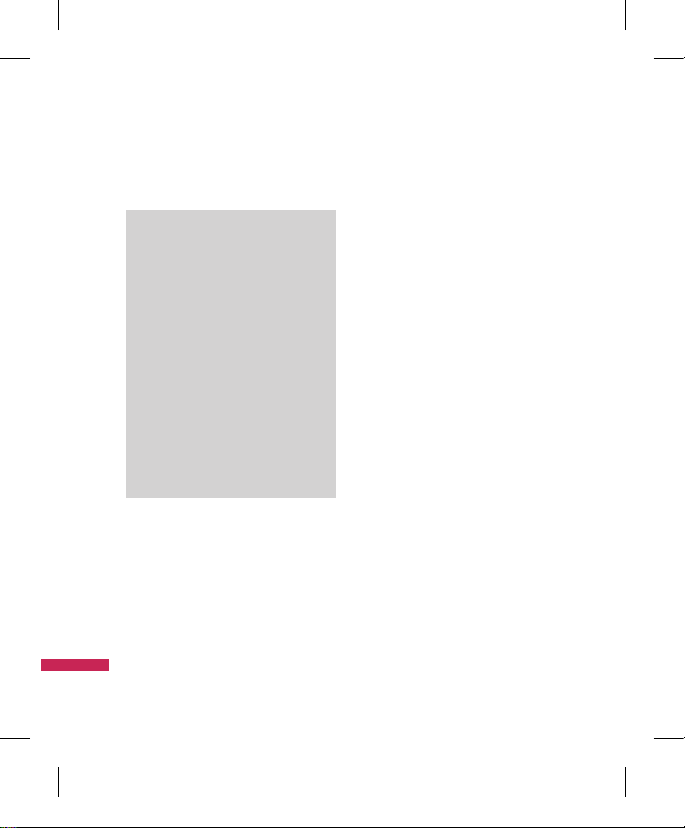
14
2. Um den Anruf zu beenden, klappen Sie das
Gerät zu oder drücken Sie die Taste e.
Hinweis
v
Sie können Anrufe auch annehmen,
während Sie das Telefonbuch
oder sonstige Menüfunktionen
verwenden.
v
Wenn ein kompatibles Headset
angeschlossen ist, können Sie den
Anruf entweder über das Telefon oder
über die entsprechende Taste am
Headset entgegennehmen. Um einen
eingehenden Anruf zurückzuweisen,
drücken Sie e.
v
Sie können bei eingehendem Anruf
den Klingelton stummschalten,
indem Sie die rechte Auswahltaste
[Lautstärke] drücken.
Signalstärke
Die Signalstärke wird durch die Balken auf
dem Display des Telefons angezeigt. Die
Signalstärke kann variieren, insbesondere
innerhalb von Gebäuden. Unter Umständen
ist der Empfang in der Nähe eines Fensters
besser.
Allgemeine Funktionen
A ll g em ei n e F un kt i on e n
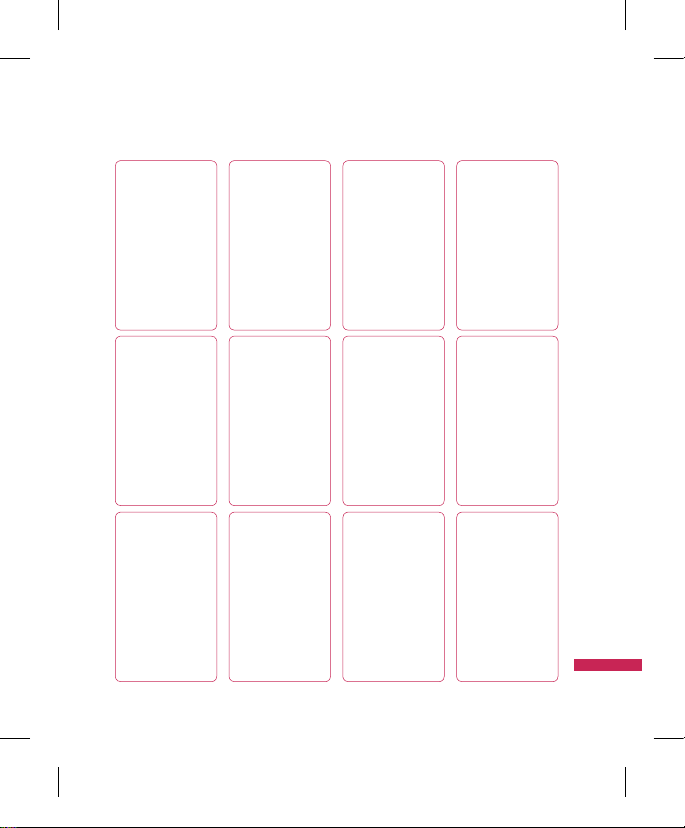
15
Ü be r si ch t ü b er di e M en ü fu n kt i on e n
Übersicht über die Menüfunktionen
TV
1 TV
2 Fernsehprogramm
3 Einstellungen
Anrufe
1 Anrufliste
2 Videoanruf
3 Anrufdauer
4 Datenvolumen
5 Anrufkosten
6 Rufumleitung
7 Anrufsperre
8 Festwahlnummern
9 Anklopfen
0
Allgemeine Einstellungen
* Videoanrufe
Prole
1 Normal
2 Stumm
3 Outdoor
4 Flugmodus
5 Benutzerdef. 1
6 Benutzerdef. 2
7 Benutzerdef. 3
Multimedia
1 Kamera
2 Videokamera
3 Musik
4 Video Player
5 Sprachmemo
Nachrichten
1 Nachricht erstellen
2 Eingang
3 E-Mails
4 Entwürfe
5 Ausgang
6
Gesendet
7 Archiv
8 Vorlagen
9 Emoticons
0 Einstellungen
Eigene Dateien
1 Meine Bilder
2 Meine Sounds
3 Meine Videos
4 Meine Spiele & mehr
5 Meine Flash-Inhalte
6 Andere
7 Meine Speicherkarte
Spiele & mehr
1 Meine Spiele & mehr
2 Einstellungen
Kontakte
1 Neu hinzufügen
2 Suche
3 Kurzwahl
4 Anrufergruppen
5 Servicerufnummern
6 Eigene Nummer
7 Meine Visitenkarte
8 Einstellungen
Browser
1 Startseite
2 Adresse eingeben
3 Lesezeichen
4 RSS-Reader
5 Gespeicherte Seiten
6 Verlauf
7 Einstellungen
Verbindungen
1 Bluetooth
2 Server-
Synchronisierung
3 USB-Verbindung
4 Netz
5 Internetprofile
6 Zugangspunkte
7 Streaming
Organizer
1 Wecker
2 Kalender
3 Aufgaben
4 Notizen
5 Taschenrechner
6 Stoppuhr
7 Umrechner
8 Weltzeit
9 Datumrecher
0 Favoriten
* Einstellungen
# USIM-Service
Einstellungen
1 Anzeige
2 Datum & Zeit
3 Sicherheit
4 Energiesparmodus
5 Sprache
6 Speicherverwaltung
7 Telefon-Info
8 Einstellungen
Zurücksetzen
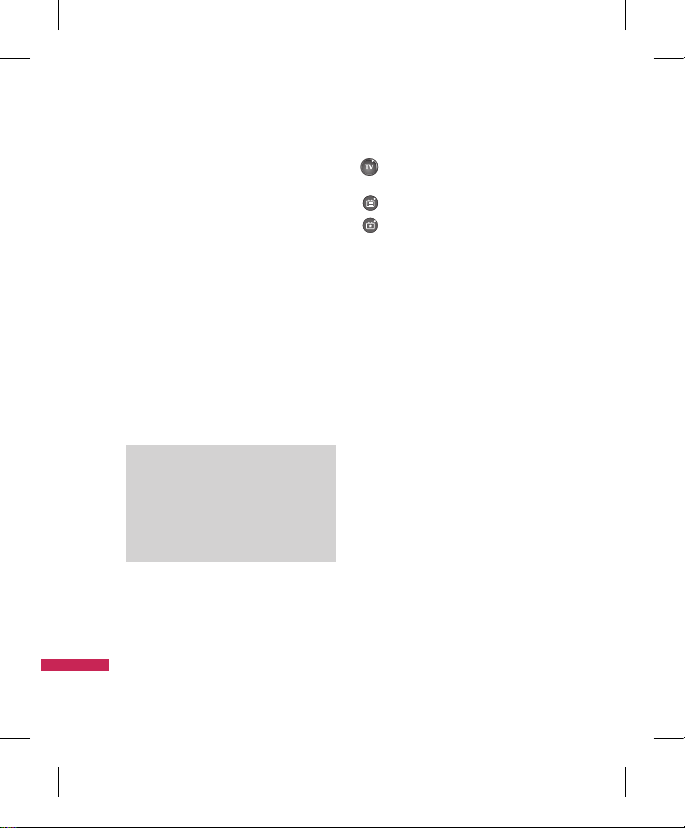
16
TV
Menü 1.1
Mit Ihrem KB620 können Sie Mobile TVDienste nutzen.
1. Sie gelangen zum Fernsehprogramm,
indem Sie im Menü „TV“ auswählen.
2. Nach der Initialisierung wird eine Liste der
Sender angezeigt.
3. Sie können den Sender wechseln, indem
Sie lund rdrücken.
4. Wenn Sie
d
drücken, wird eine Liste
aller Sender angezeigt.
Noch leichter gelangen Sie zum
Fernsehprogramm, indem Sie kurz die Taste
„TV“ drücken.
Hinweis
v
Die Antenne muss herausgezogen
sein.
v
Die Antenne muss vollständig
herausgezogen sein.
TV: Schalten Sie direkt zum
Fernsehprogramm.
Programmübersicht: Zeigt Sender an.
Meine Sender: Legen Sie mithilfe der
Menüeinstellungen Ihre Lieblingssender
fest.
Drücken Sie innerhalb der Funktion „Mobile
TV“ L um die Optionen aufzurufen, und
wählen Sie „Zu Favoriten hinzufügen“.
Fernsehprogramm
Menü 1.2
Zeigt eine Liste aller Sender an.
Wählen Sie einen Sender aus, den Sie sehen
möchten.
Einstellungen
Menü 1.3
Fernsehdauer
Zeigt die Gesamtzeit an, während der Sie
„Mobile TV“ geschaut haben.
TV
T V
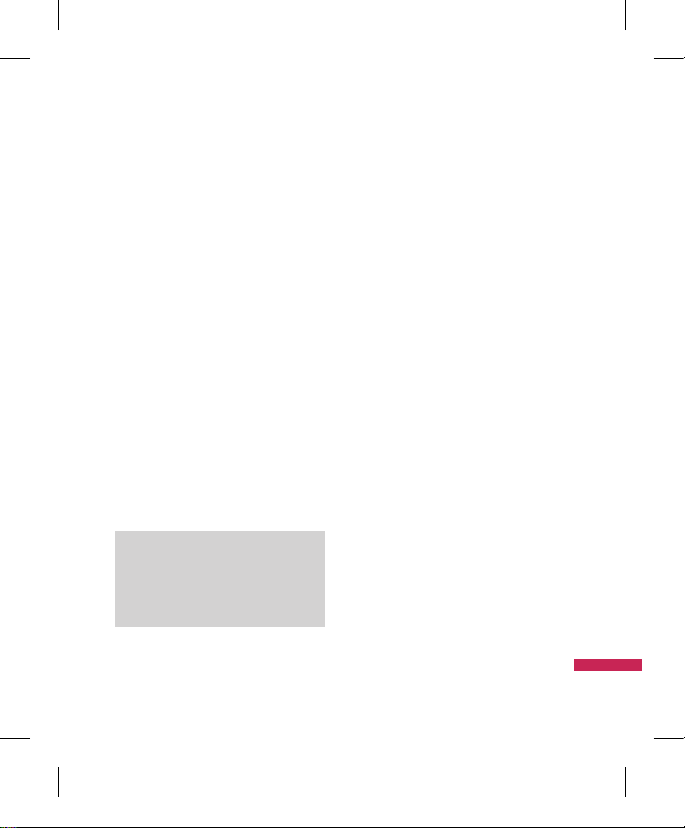
17
Informationsanzeige
Konfigurieren Sie während des Empfangs die
Signalstärke, den Sender oder den Namen des
Programms.
Rufannahme während TV
Sie können das Telefon so einstellen, dass Sie
auch während der TV-Wiedergabe Anrufe
empfangen können.
SMS/MMS Anzeige während TV
Legen Sie fest, ob Sie im TV-Modus SMS/
MMS-Nachrichten lesen möchten.
Fernsehprogramm zurücksetzen
Löschen Sie alle im Telefon gespeicherten
Fernsehprogramminformationen, und rufen
Sie die Anfangseinstellungen des TVs erneut
ab.
Hinweis
v
Sie sollten das Fernsehprogramm
zurücksetzen, wenn Probleme mit
dem Empfang der Sender auftreten.
Abonnieren eines Senders
1. Drücken Sie die Taste „TV“, und wählen Sie
einen Sender aus.
2. Rufen Sie das Menü „Optionen“ auf, indem
Sie die linke Auswahltaste L drücken,
und wählen Sie anschließend „1. Kaufen“
aus.
3. Wählen Sie aus, ob Sie das Abonnement
auf monatlicher oder täglicher Basis
wünschen.
4. Bestätigen Sie die Kaufdaten, indem Sie die
Taste „OK“ O drücken.
5. Nach nur wenigen Minuten können Sie den
Sender bereits nutzen.
Stornieren eines Abonnements
1. Drücken Sie die Taste „TV“, und wählen Sie
einen Sender aus.
2. Rufen Sie das Menü „Optionen“ auf, indem
Sie die linke Auswahltaste L drücken,
und wählen Sie anschließend „5. Eigene
Käufe“ aus.
3. Drücken Sie die linke Auswahltaste, und
wählen Sie „Abonnement L abrufen“
aus.
Alternativ können Sie auch das Menü
„Optionen“ (siehe unten) verwenden.
T V
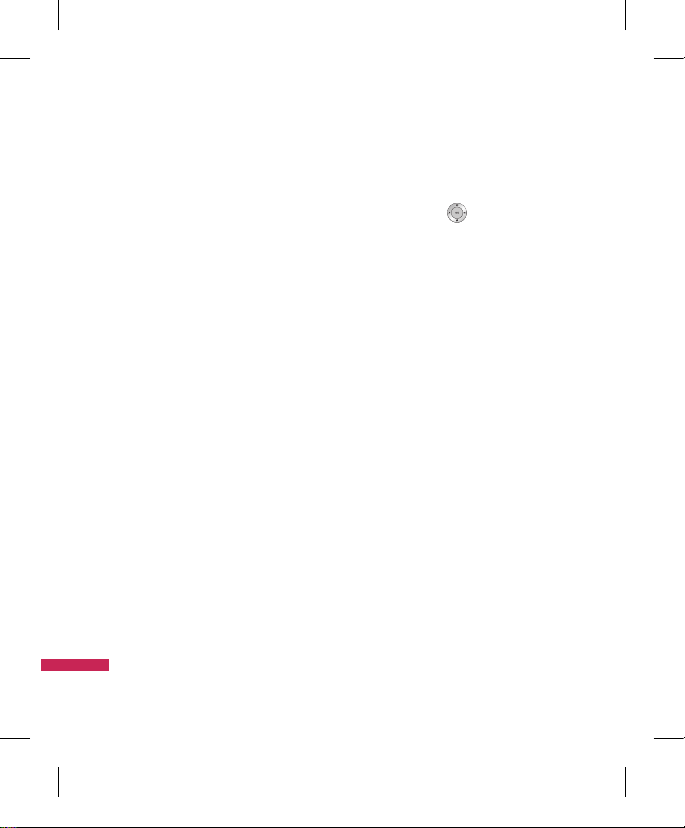
18
<Menü „Optionen“>
Senderübersicht
- Zeigt die Informationen
zu allen Sendungen an.
Ein Symbol zur Abfrage, ob Sie das Programm
kaufen möchten oder nicht, wird angezeigt.
lr
: Datum ändern.
ud
: Zu anderer Programmliste
wechseln.
Jetzt im TV - Zeigt die Sendungen an, die
gerade übertragen werden.
Programminformationen - Zeigt die
Programminformationen an.
Eigene Käufe - Zeigt die von Ihnen
abonnierten Sender an.
Einstellungen
Helligkeit - Passen Sie die Helligkeit an,
indem Sie die Taste drücken.
Informationen ein - Zeigt die
Informationen an.
Gesprächsannahme während der TVWiedergabe - Wählen Sie aus, ob Sie
während der TV-Wiedergabe Gespräche
annehmen möchten oder nicht.
SMS/MMS-Popup an/aus - Wählen Sie
aus, ob Sie während der TV-Wiedergabe
Nachrichten-Popups wünschen oder nicht.
Favorit
Zu Favoriten hinzufügen/Aus Favoriten
entfernen - Sie können einen Sender zu den
Favoriten hinzufügen oder aus den Favoriten
entfernen.
Liste „Bevorzugte Sender“ - Zeigt die
Liste mit ihren bevorzugten Sendern an.
TV
T V
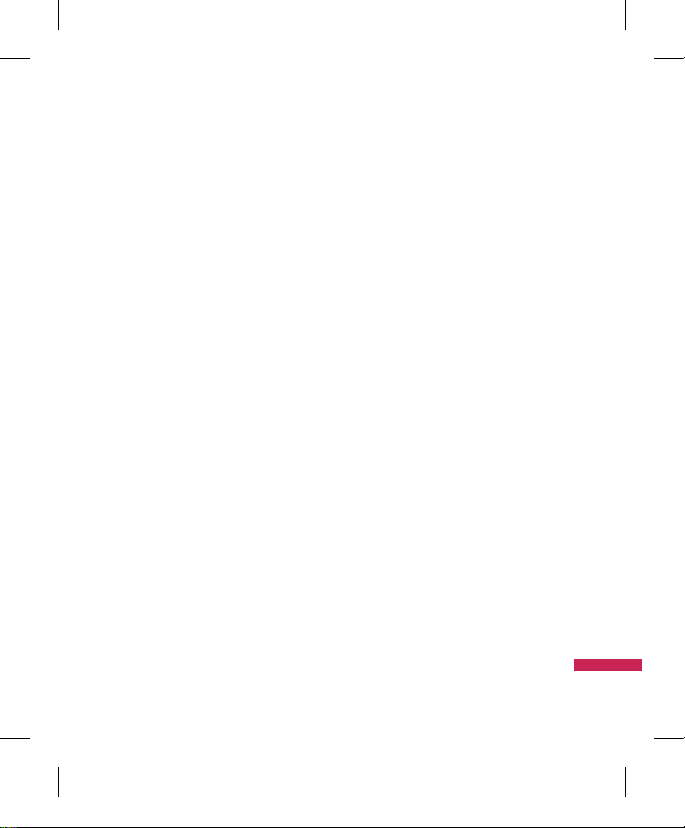
19
Anrufliste
Menü 2.1
Alle Anrufe
(Menü 2.1.1)
In diesem Menü können Sie alle entgangenen,
alle angenommenen und alle gewählten
Anrufe anzeigen. Sie können eine Rufnummer
aus dieser Liste anrufen bzw. eine Nachricht
an eine Nummer senden. Außerdem können
Sie Rufnummern als Kontakt speichern.
Ausgehende Anrufe
(Menü 2.1.2)
Zeigt die ausgehenden Anrufe an. Sie können
Rufnummern aus der Liste anrufen, als
Kontakt speichern, oder Nachrichten an eine
der Nummern senden.
Eingehende Anrufe
(Menü 2.1.3)
Zeigt die angenommenen Anrufe an. Sie
können Rufnummern aus der Liste anrufen,
als Kontakt speichern, oder Nachrichten an
eine der Nummern senden.
Entgangene Anrufe
(Menü 2.1.4)
Zeigt die entgangenen Anrufe an. Sie können
Rufnummern aus der Liste anrufen, als
Kontakt speichern, oder Nachrichten an eine
der Nummern senden.
Videoanruf
Menü 2.2
In diesem Menü können Sie Videoanrufe
tätigen.
Anrufdauer
Menü 2.3
Sie können verschiedene Arten der Anrufdauer
anzeigen. Über die linke Auswahltaste
[Opt.] legen Sie fest, ob die Initialisierung
teilweise oder vollständig durchgeführt wird.
Für die Initialisierung ist die Eingabe Ihres
Sicherheitscodes erforderlich.
Folgende Gesprächszeiten können abgerufen
werden:
Alle Anrufe
Zeigt die Dauer aller Anrufe an.
Ausgehende Anrufe
Zeigt die Dauer ausgehender Anrufe an.
Eingehende Anrufe
Zeigt die Dauer empfangener Anrufe an.
Letzter Anruf
Zeigt die Dauer des letzten Anrufs in Stunden/
Minuten/Sekunden an.
Anrufe
A nr uf e
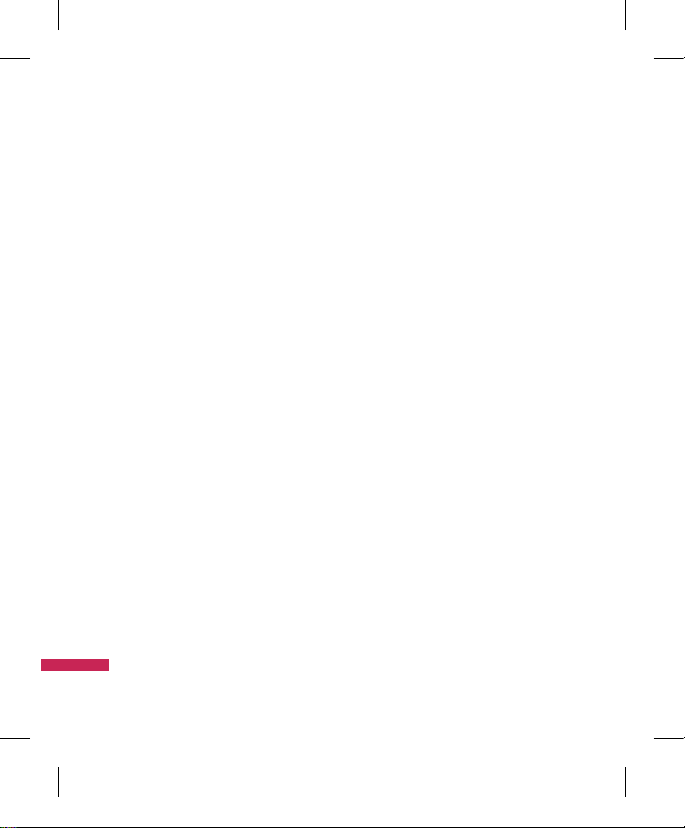
20
Anrufe
A nr uf e
Datenvolumen
Menü 2.4
Sie können die Menge der gesendeten, der
empfangenen und aller übertragenen Daten
abrufen.
Drücken Sie die linke Auswahltaste
[Optionen], und wählen Sie [Löschen], um
den gewählten Lautstärketyp zu initialisieren,
oder wählen Sie [Alle löschen], um eine
vollständige Initialisierung durchzuführen.
Für die Initialisierung ist die Eingabe Ihres
Sicherheitscodes erforderlich.
Anrufkosten
Menü 2.5
1. Über diese Funktion werden Ihre
Anrufkosten für “Letzter Anruf” und”Alle
Anrufe” angezeigt.
2. Über die linke Auswahltaste [Optionen]
legen Sie fest, ob die Initialisierung teilweise
oder vollständig durchgeführt wird. Für die
Initialisierung wird der PIN2-Code benötigt.
3. Sie können unter “Anrufkosten einstellen”
festlegen, ob die Kosten nach Einheit oder
Währung angezeigt werden.
Die Anrufkosten werden während des
Gesprächs Ihren Einstellungen gemäß
angezeigt (sofern die Kostenanzeige
(AOC) von der SIM-Karte und vom Netz
unterstützt wird).
4. Wählen Sie bei der Konfiguration für
“Limit setzen” die Option “Ein”, um die
Kostengrenze zu konfigurieren. Wenn Sie
eine Kostengrenze festgelegt haben und
diese erreicht ist, können Sie keine Anrufe
mehr tätigen.
Rufumleitung
Menü 2.6
Menü s für die Rufumleitung sind für Videound Sprachanrufe verfügbar.
Das Menü „Rufumleitungen“ können Sie mit
der Taste O aufrufen.
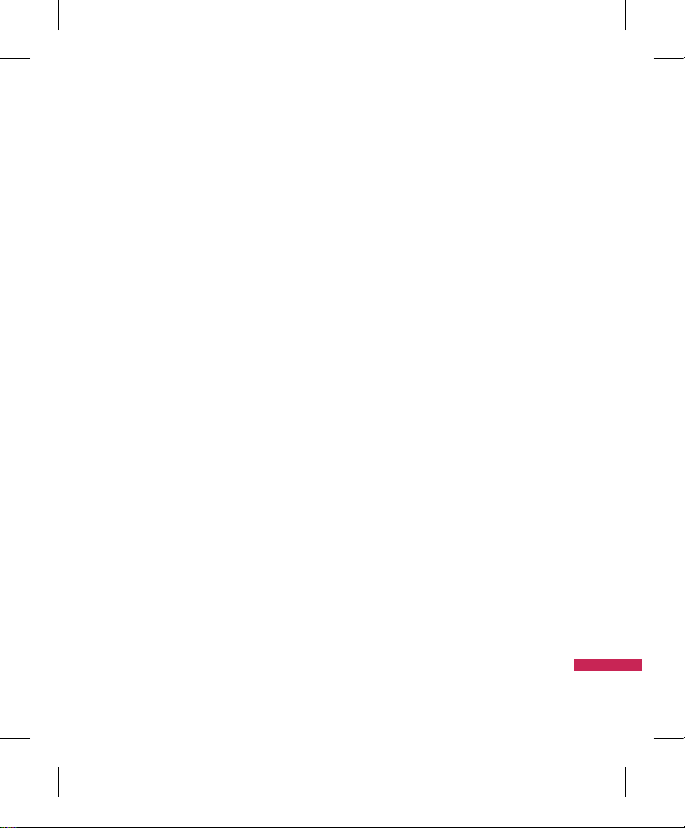
21
A nr uf e
Sprachanruf
(Menü 2.6.1)
Alle Sprachanrufe
(Menü 2.6.1.1)
Wenn besetzt
(Menü 2.6.1.2)
Keine Antwort
(Menü 2.6.1.3)
Unerreichbar
(Menü 2.6.1.4)
1. Wenn keine Nummernliste
vorhanden ist
Wechselt für die Eingabe einer
Umleitungsnummer zu einem Editor. Sie
können die Umleitungsnummer direkt
eingeben oder im Telefonbuch suchen.
Wenn Sie nach Eingabe der Nummer O
[Rufumleitung] drücken, übermittelt das
Telefon die Anfrage an den Dienstanbieter.
2.
Wenn eine Nummernliste vorhanden
ist
Wechselt zum Menü „Andere Nummer“, wo
Sie u. a. die Nummernliste finden. Während
Sie auf eine Antwort vom Netz warten,
werden die Nachricht „Anfrage“ und eine
Animation angezeigt.
3.
Menü “Optionen”
Wenn Sie das Menü „Alle Sprachanrufe“
aktivieren und dann das Menü “Optionen”
unterhalb der Menü s auswählen,
werden die Menü s „ Deaktivieren“, „Alle
deaktivieren“, „Status anzeigen“ und „Liste
löschen“ angezeigt.
Wenn Sie das Menü „Deaktivieren“
auswählen, werden die im Netz
registrierten Rufumleitungsnummern nach
Bestätigung durch den Benutzer gelöscht.
Mit dem Menü „Liste löschen“ können Sie
alle Rufumleitungsnummern löschen.
Videoanruf
(Menü 2.6.2)
Alle Videoanrufe
(Menü 2.6.2.1)
1. Wenn keine Nummernliste
vorhanden ist
Wechselt für die Eingabe einer
Umleitungsnummer zu einem Editor. Sie
können die Umleitungsnummer direkt
eingeben oder im Telefonbuch suchen.
Wenn Sie nach Eingabe der Nummer O
[Rufumleitung] drücken, übermittelt das
Telefon die Anfrage an den Dienstanbieter.
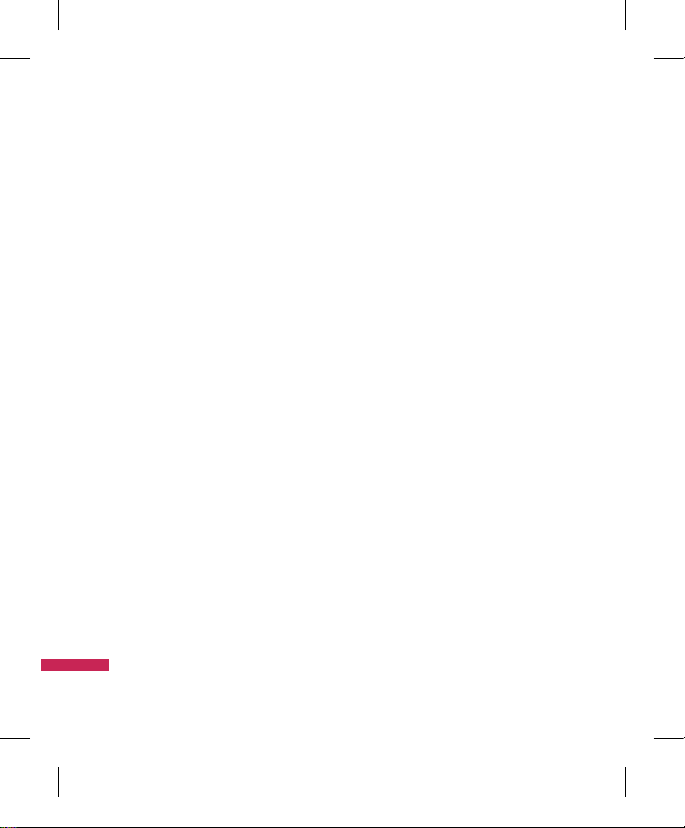
22
2. Wenn eine Nummernliste vorhanden
ist
Wechselt zum Menü „Andere Nummer“, wo
Sie u. a. die Nummernliste finden. Während
Sie auf eine Antwort vom Netz warten,
werden die Nachricht Anfrage und eine
Animation angezeigt.
3.
Menü „Optionen“
Wenn Sie das Menü „Alle Videoanrufe“
aktivieren und dann das Menü „Optionen“
unterhalb der Menü s auswählen,
werden die Menü s „ Deaktivieren“, „Alle
deaktivieren“, „Status anzeigen“ und „Liste
löschen“ angezeigt.
Wenn besetzt
(Menü 2.6.2.2)
1. Wenn keine Nummernliste
vorhanden ist
Die Vorgänge und Funktionen sind
die gleichen wie beim Menü “Alle
Sprachanrufe”.
2.
Wenn eine Nummernliste vorhanden ist
Die Vorgänge und Funktionen sind
die gleichen wie beim Menü “Alle
Sprachanrufe”.
3.
Auswahl der Liste „Zuletzt
umgeleitet“
Die Vorgänge und Funktionen sind
die gleichen wie beim Menü “Alle
Sprachanrufe”.
Keine Antwort
(Menü 2.6.2.3)
1. Wenn keine Nummernliste
vorhanden ist
Die Vorgänge und Funktionen sind
die gleichen wie beim Menü „Alle
Sprachanrufe“.
2.
Auswahl von „An eine Nummer“
Die Vorgänge und Funktionen sind
die gleichen wie beim Menü “Alle
Sprachanrufe”.
3.
Auswahl des Menü s Optionen
Hierüber können Sie das Menü „Keine
Antwort“ aktivieren und konfigurieren.
Anrufe
A nr uf e
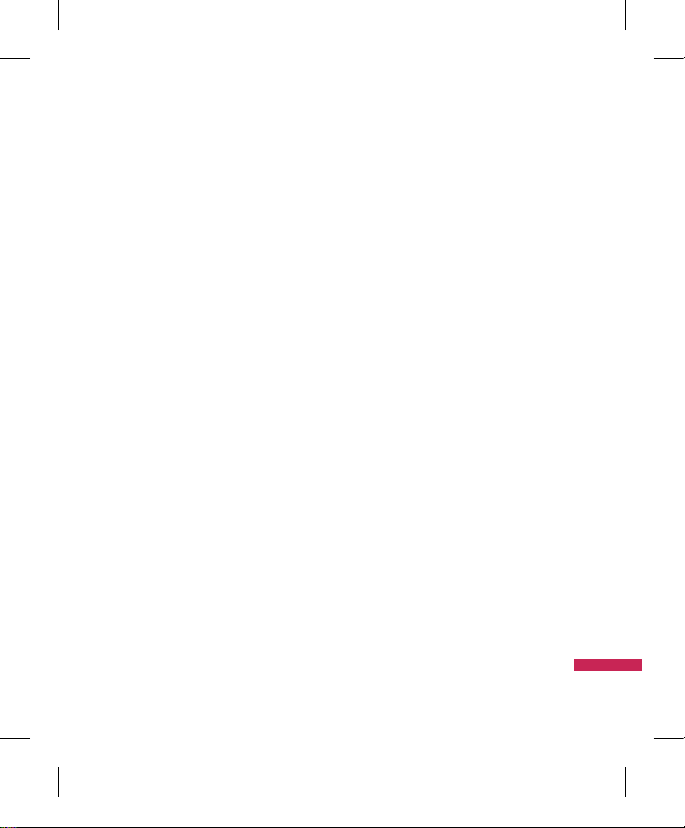
23
A nr uf e
Unerreichbar
(Menü 2.6.2.4)
1. Wenn keine Nummernliste
vorhanden ist
Die Vorgänge und Funktionen sind
die gleichen wie beim Menü “Alle
Sprachanrufe”.
2.
Wenn eine Nummernliste vorhanden
ist
Die Vorgänge und Funktionen sind
die gleichen wie beim Menü “Alle
Sprachanrufe”.
3.
Auswahl des Menü s Optionen
Über dieses Menü aktivieren und
konfigurieren Sie die Einstellungen im
Menü “Unerreichbar”. Die Vorgänge und
Funktionen sind die gleichen wie beim
Menü “Alle Sprachanrufe”.
Anrufsperre
Menü 2.7
Menü s für die Anrufsperre sind für Video- und
Sprachanrufe verfügbar.
Das Menü umfasst die Optionen “Sprachanruf”,
“Videoanruf” und “Alle Sperren deaktivieren”.
Die Menü s „Sprachanruf“ und „Videoanruf“
enthalten die folgenden Untermenüs.
Das Menü “Anrufsperre“ umfasst folgende
Untermenüs: Alle ausgehenden, Ausgehende
international, Ausgehende international,
ausgen. Heimatland, Alle eingehenden und
Eingehende, wenn im Ausland.
Mit dem Menü “Alle ausgehenden“ können
ausgehende Anrufe gesperrt werden, mit dem
Menü “Ausgehende international“ werden
ausgehende internationale Anrufe gesperrt.
Im Menü “Ausgehende international, ausgen.
Heimatland“ werden Anrufe ins Ausland
gesperrt, mit Ausnahme des Heimatlandes.
Mit “Alle eingehenden“ werden eingehende
Anrufe abgewiesen, und mit dem Menü
“Eingehende, wenn im Ausland“ werden
eingehende Anrufe bei Roaming abgewiesen.
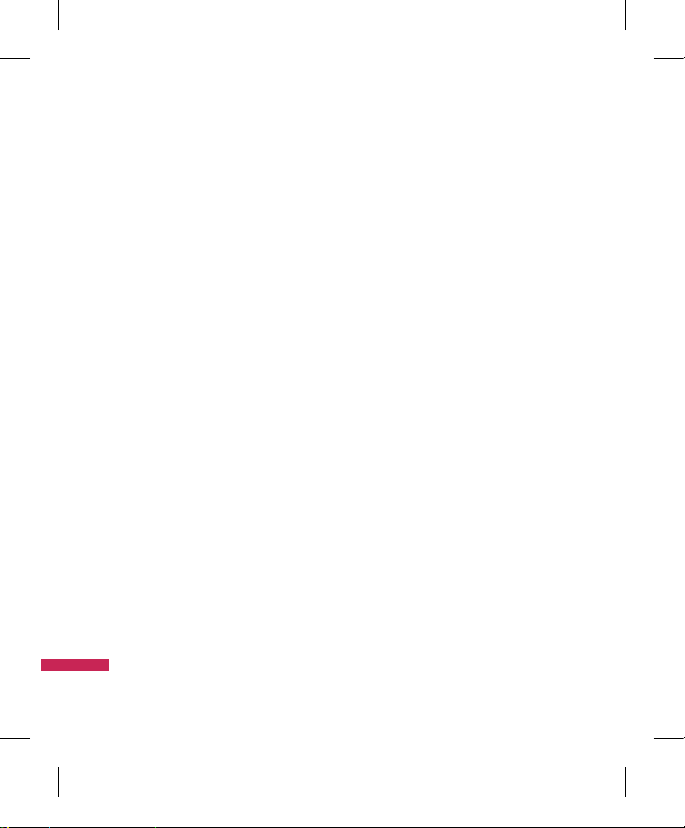
24
Anrufe
Sprachanruf
(Menü 2.7.1)
Videoanruf
(Menü 2.7.2)
Alle deaktivieren
(Menü 2.7.3)
Sie können die konfigurierten Anrufsperren
über das Menü “Alle Sperren deakt.” aufheben.
Festwahlnummern
Menü 2.8
v
Einschalten
-
Ein: FDN aktiviert. PIN2Authentifizierung ist erforderlich.
-
AUS: FDN deaktiviert. PIN2Authentifizierung ist erforderlich.
v
FDN-Liste
Anklopfen
Menü 2.9
v
Aktivieren: Der Anklopf-Service wird
aktiviert. Wenn Sie diese Option auswählen,
werden die Nachricht Anfrage... und eine
Animation angezeigt. Wenn eine Antwort
vom Netz eingeht, wird das Ergebnis
angezeigt.
v
Deaktivieren: Der Anklopf- Service
wird deaktiviert. Wenn Sie diese Option
auswählen, werden die Nachricht Anfrage...
und eine Animation angezeigt. Wenn
eine Antwort vom Netz eingeht, wird das
Ergebnis angezeigt.
v
Status anzeigen: Das aktivierte
Servicegruppenelement des Netzes für
wartende Anrufe wird angezeigt. Wenn
Sie diese Option auswählen, werden die
Nachricht Anfrage... und eine Animation
angezeigt. Wenn eine Antwort vom Netz
eingeht, wird das Ergebnis angezeigt.
Allgemeine
Einstellungen
Menü 2.0
Anrufe abweisen
(Menü 2.0.1)
Sie können festlegen, dass eingehende Anrufe
abgelehnt werden.
1. Wählen Sie im Menü „Abweisen“ die
Option Ein, um die Anrufzurückweisung
zu aktivieren. Das Menü „Ablehnliste“ wird
angezeigt.
A nr uf e
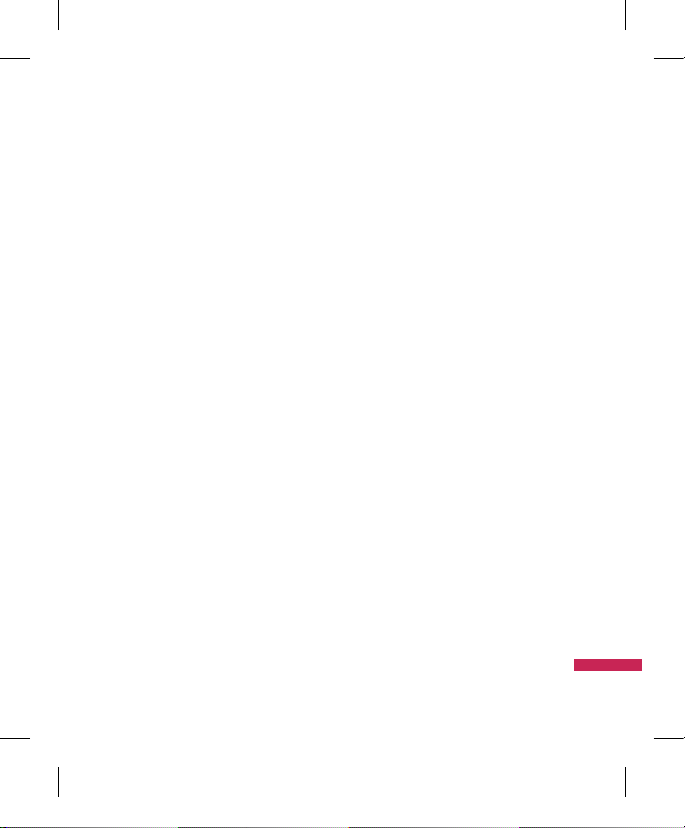
25
2. Wählen Sie im Menü „Ablehnliste“
die gewünschte Einstellung für die
Anrufabweisung.
v
Alle Anrufe: Alle Anrufe abweisen.
v
Kontakte: Anrufe von der in den
Kontakten gespeicherten Nummer werden
abgewiesen.
v
Gruppen: Sie können Anrufe einer ganzen
Gruppe abweisen, wenn diese in den
Kontakten gespeichert ist.
v
Nicht registriert: Anrufe von Personen,
deren Nummer nicht in den Kontakten
gespeichert ist, werden abgewiesen.
v
Unbekannt: Anrufe von Telefonen
ohne Rufnummerübertragung werden
abgewiesen.
Eigene Nr. senden
(Menü 2.0.2)
v
Netzeinstellung.: Die
Standardeinstellungen des Dienstanbieters
werden verwendet.
v
Ein: Bei abgehenden Telefongesprächen
wird die Telefonnummer des Benutzers
gesendet.
v
Aus: Bei abgehenden Telefongesprächen
wird die Telefonnummer des Benutzers
nicht gesendet.
Autom. Wahlwdh.
(Menü 2.0.3)
Mit dieser Funktion können Sie nach
einem erfolglosen Anruf die automatische
Wahlwiederholung einstellen.
Rufannahme
(Menü 2.0.4)
Mit dieser Option legen Sie den
Antwortmodus fest. Zur Auswahl stehen
„Annahmetaste“, „Klappe Öffnen” und
„Beliebige Taste“.
Minutenton
(Menü 2.0.5)
Sie können festlegen, dass während eines
Telefongesprächs jede Minute ein Ton ertönt.
BT-Rufannahme
(Menü 2.0.6)
v
Freisprecheinrichtung: Wenn eine
Bluetooth-Verbindung hergestellt ist,
können Sie Anrufe über das BluetoothHeadset entgegennehmen.
v
Telefon: Wenn Sie einen Anruf durch
Drücken von s am Telefon
beantworten, können Sie das Gespräch
über das Telefon führen. Wenn Sie die Taste
am Bluetooth- Headset drücken, um einen
Anruf entgegenzunehmen, können Sie das
Gespräch über das Headset führen.
A nr uf e
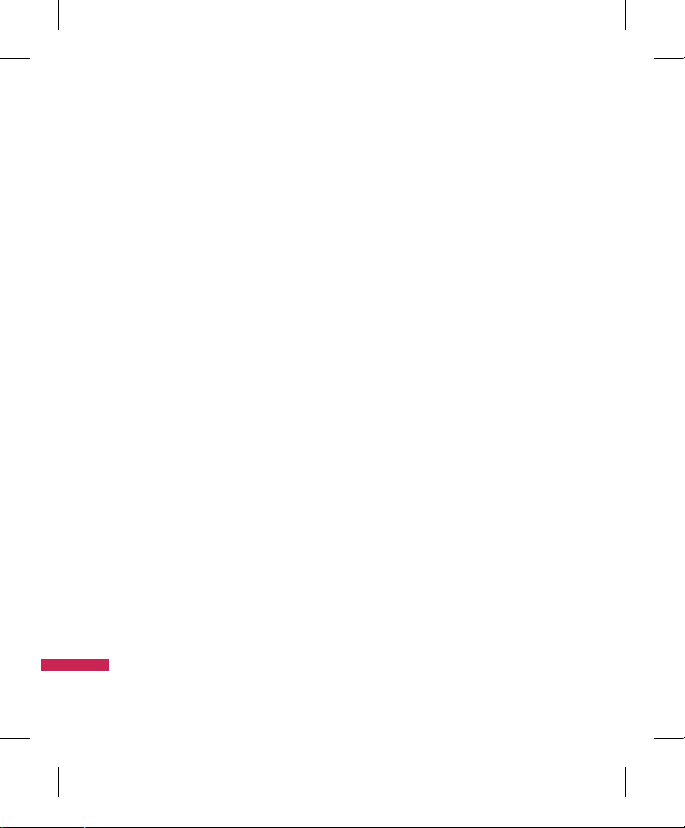
26
Neue Nummer speichern
(Menü 2.0.7)
In diesem Menü können Sie nach
Gesprächsende die Nummer speichern, wenn
sie noch nicht im Telefonbuch gespeichert ist.
Videoanrufe
Menü 2.*
Sie können hier die Anzeige beim Tätigen und
Empfangen von Videoanrufen festlegen.
v
Ersatzbild anzeigen: Legt fest ob ihr Bild
angezeigt wird oder nicht.
v
Ersatzbild wählen: Wählen Sie das
Standbild, das angezeigt werden soll.
v
Spiegeln: Hier können Sie den
Spiegeleffekt aktivieren.
-
Ein: Das Bild wird spiegelverkehrt
angezeigt.
-
Aus: Das Bild wird so angezeigt, wie es
ist.
Anrufe
A nr uf e
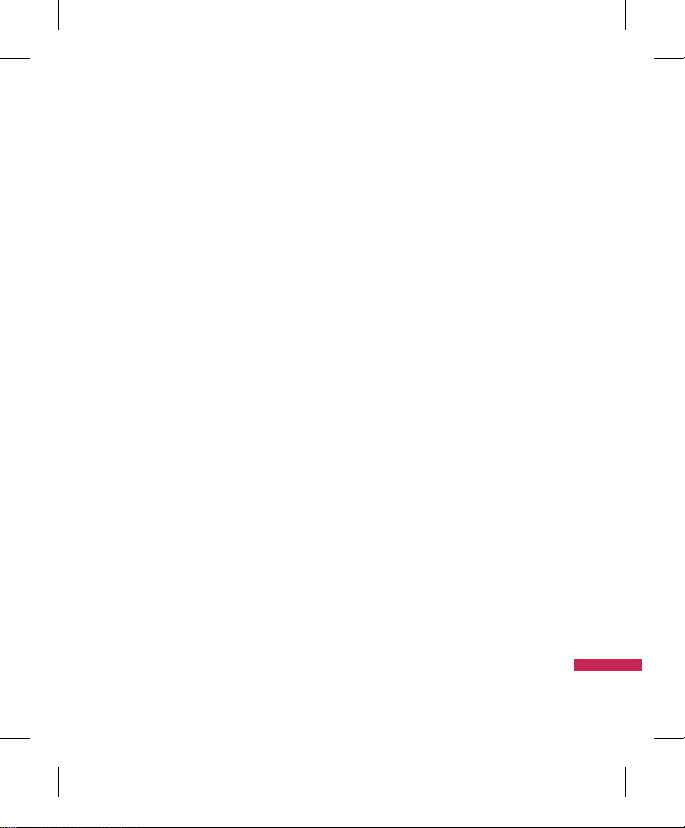
27
Sie können Klingelton und Vibration bei
eingehenden Anrufen konfigurieren und den
Klang und die Lautstärke des Klingeltons, des
Tastentons und der Hinweistöne festlegen.
Wählen Sie ein Profil, und aktivieren Sie es
durch Drücken von O. Nach dem Drücken
der linken Funktions-Taste [Optionen], wählen
Sie im Menü “Bearbeiten”.
v
Anrufsignal
Mit dieser Option können Sie den
Signalmodus für eingehende Anrufe
festlegen.
v
Sprachrufton
Sie können einen Rufton für eingehende
Sprachanrufe wählen.
v
Videorufton
Sie können einen Rufton für eingehende
Videoanrufe wählen.
v
Lautstärke
Legen Sie die Ruftonlautstärke fest.
v
Nachrichtensignal
Sie können einstellen, wie oft Sie vor dem
Lesen über den Eingang von Nachrichten
informiert werden wollen.
v
Nachrichtenton
Sie können eine Ihrer eigenen Dateien
oder eine der Standarddateien auswählen,
die bei eingehendenden Nachrichten
abgespielt werden soll.
v
Tastenton
Sie können den Tastenton wählen, der beim
Drücken der Tasten wiedergegeben wird.
v
Tastenlautstärke
Sie können für den Tastenton aus sieben
Lautstärkestufen wählen.
v
Klappton
Wählen Sie den Ton, den das Telefon
wiedergibt, wenn Sie es auf- bzw.
zuklappen.
v
Warnton
Sie können eine Einstellung vornehmen,
damit nach ausgeführten Aktionen ein
Bestätigungston abgespielt wird.
v
Einschaltton
Sie können den Ton festlegen, der beim
Einschalten des Telefons erfolgt.
v
Einschaltton wählen
Sie können auswählen, welche Datei beim
Einschalten des Telefons abgespielt wird.
v
Ausschaltton
Sie können den Ton festlegen, der beim
Ausschalten des Telefons erfolgt.
v
Ausschaltton wählen
Sie können auswählen, welche Datei beim
Ausschalten des Telefons abgespielt wird.
Profile
P ro fi l e
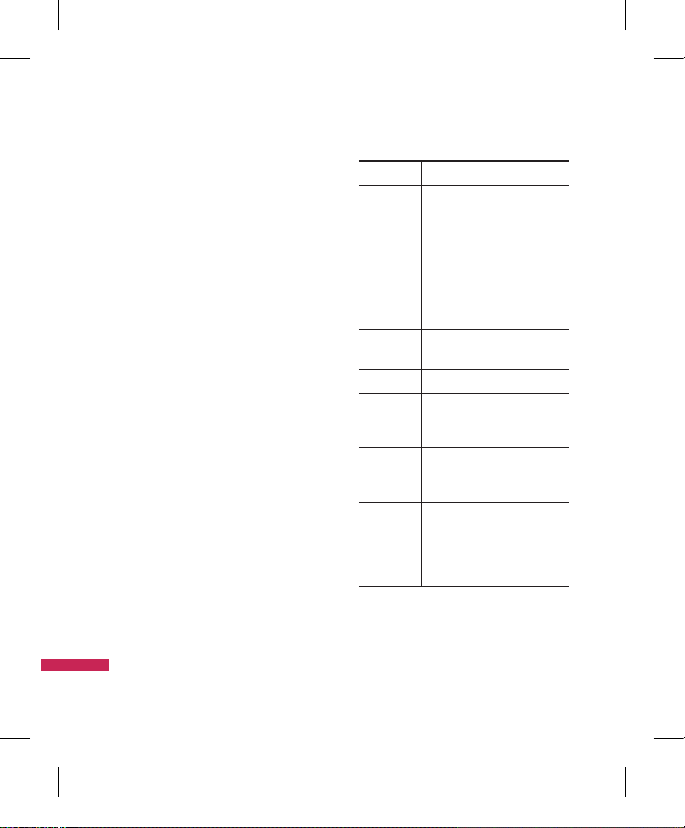
28
M ul t im ed i a
Multimedia
Kamera
Menü 4.1
Mit dieser Anwendung können Sie Fotos
machen. Sie können Fotos in der gewünschten
Größe aufnehmen und im Adressbuch, als
Hintergrundbild verwenden.
1. Drücken Sie die linke Auswahltaste, um das
Menü “Optionen” aufzurufen, und legen Sie
die gewünschte Umgebung wie folgt fest.
v
Mit l / r können Sie zwischen den
Menü optionen wechseln.
v
Wählen Sie den gewünschten Wert mit
u
/ d aus, und bestätigen Sie Ihre
Auswahl, indem Sie die Taste O drücken.
Menü Beschreibung
Gehe zu
Der Ordner “Meine Bilder”
wird aufgerufen, und die darin
enthaltenen Bilder werden als
Miniaturbilder angezeigt.
Durch Drücken von O können
Sie ein Bild ansehen. Sie können
das Bild auch an andere senden.
Möglich ist dies als Nachricht,
E-Mail oder mittels Bluetooth.
Größe 1600x1200, 1280x960, 640x480,
Hintergrund, Kontakt
Qualität Superfein, Fein, Standard
Serienaufnahme
Eins, Drei, Sechs, Neun (Hinweis:
Die Serienaufnahme ist nicht bei
jeder Größe verfügbar.)
Helligkeit Von -2,0 bis 2,0 in Schritten von 0,5.
Je höher die Helligkeitsstufe, desto
heller ist der Bildschirm.
Weißabgleich
Sie können den Ton des
Hintergrundbilds dem Wetter
entsprechend einstellen.
Automatisch, Tageslicht, Bewölkt,
Kunstlicht, Leuchtstoröhre.

29
M ul t im ed i a
Menü Beschreibung
Nachtmodus
Wenn Sie “Ein” wählen, können Sie
in der Dunkelheit bessere Bilder
aufnehmen.
Rahmen Bei der Aufnahme eines Bildes
können Sie 9 verschiedene
Rahmeneekte anwenden. (nur
bei Hintergrundgröße verfügbar)
Timer Sie können die Auslösezeit
der Kamera verzögern. Aus,
3 Sekunden, 5 Sekunden, 10
Sekunden – wenn der Timer
aktiviert ist, wird “ ” angezeigt.
Eekt Aus, Schwarzweiß, Negativ, Sepia.
Ton Wählen Sie den gewünschten
Auslöserton.
Speicher Wählen Sie den Speicherort:
Entweder Telefon oder
Speicherkarte.
Spiegeln Durch Auswahl von “Ein” aktivieren
Sie den Spiegeleekt.
Kamera Wechsel zwischen interner und
externer Kamera.
2. Wenn Sie alle Einstellungen vorgenommen
haben, drücken Sie die rechte Auswahltaste
[Beend.].
3. Wählen Sie den gewünschten
Bildausschnitt, und drücken Sie O.
4. Drücken Sie O, um das Bild zu speichern.
Es wird im Ordner „Meine Bilder” unter
„Eigene Dateien“ gespeichert.
Hinweis
v
Drücken Sie die rechte Auswahltaste
[Zurück], um zum Vorschaumodus
zurückzukehren.

30
M ul t im ed i a
Videokamera
Menü 4.2
Mit dieser Anwendung können Sie einen
Videoclip aufnehmen. Nach der Aufnahme
können Sie einen Videoclip per MMS, E-Mail
oder Bluetooth versenden.
1. Drücken Sie die linke Auswahltaste, um das
Menü Optionen aufzurufen, und legen Sie
die gewünschte Umgebung wie folgt fest:
v
Mit l / r können Sie zwischen den
Menü optionen wechseln.
v
Wählen Sie den gewünschten Wert mit
u
/ d aus, und bestätigen Sie Ihre
Auswahl, indem Sie die Taste O drücken.
Menü Beschreibung
Gehe zu Der Ordner “Meine Videos” wird
aufgerufen, und die darin enthaltenen
Videos werden als Miniaturbilder
angezeigt. Durch Drücken von O.
können Sie ein Video ansehen. Sie
können das Video auch an andere
senden. Möglich ist dies als MMS,
E-Mail oder mittels Bluetooth.
Größe 320x240,176x144, 128x96
Qualität Superfein, Fein , Standard
Helligkeit Von -2,0 bis 2,0 in Schritten von 0,5. Je
höher die Helligkeitsstufe, desto heller
ist der Bildschirm.
Menü Beschreibung
WB Weißabgleich
Sie können den Ton des
Hintergrundbilds dem Wetter
entsprechend einstellen. Automatisch,
Tageslicht, Bewölkt, Kunsticht,
Leuchtstoröhre.
Nachtmodus Wenn Sie “Ein” wählen, können Sie
nachts bessere Bilder aufnehmen.
Eekt Aus, Schwarzweiß, Negativ, Sepia.
Dauer Wählen Sie die gewünschte
Aufnahmedauer. MMS-Aufnahme, 30
Sek, 1 Min, 2 Min, 5 Min und 60 Min
Speicher Wählen Sie das Speichermedium:
Entweder Telefon oder Speicherkakte.
Spiegeln Durch Auswahl von “Ein” aktivieren Sie
den Spiegeleekt.
Sprache Legen Sie fest, ob die Aufnahme mit
Ton erfolgen soll.
Kamera Wechsel zwischen interner und
externer Kamera.
Multimedia

31
M ul t im ed i a
2. Wenn Sie alle Einstellungen vorgenommen
haben, drücken Sie die rechte Auswahltaste
[Beenden].
3. Wählen Sie den gewünschten
Bildausschnitt, und drücken Sie O um
mit der Aufnahme zu beginnen. Drücken
Sie O, um die Aufnahme zu beenden.
v
Sie können die Aufnahme durch Drücken
der rechten Auswahltaste [Pause] anhalten.
4. Drücken Sie
O
, um den Videoclip zu
speichern. Es wird im Ordner “Meine Videos”
unter “Eigene Dateien” gespeichert.
Hinweis
v
Drücken Sie die rechte Auswahltaste
[Zurück], um zum Vorschaumodus
zurückzukehren.
Musik
Menü 4.3
Napster
(Menü 4.3.1)
In diesem Menü werden die 20 zuletzt
gespielten Titel angezeigt. Wird ein
Titel abgespielt, wird das Menü „Wird
wiedergegeben“ angezeigt.
Sie können den Media Player während
der Wiedergabe über das Menü „Wird
wiedergegeben“ aktivieren.
Alle Titel
(Menü 4.3.2)
Sie können alle im Telefon oder auf der
externen Speicherkarte gespeicherten
Musikdateien anzeigen.
Künstler
(Menü 4.3.3)
Sie können Musikdateien nach Interpreten
sortiert anzeigen und wiedergeben.
Alben
(Menü 4.3.4)
Sie können Musikdateien nach Alben sortiert
anzeigen und wiedergeben.

32
M ul t im ed i a
Genres
(Menü 4.3.5)
Sie können Musikdateien nach Genres sortiert
anzeigen und wiedergeben.
Playlists
(Menü 4.3.6)
Durch Auswahl einzelner Tracks im Menü „Alle
Tracks“ können Sie eigene Playlists erstellen.
Zufällig
(Menü 4.3.7)
Wählen Sie diese Option, um die Musikdateien
ständig und in zufälliger Reihenfolge
wiederzugeben.
Video Player
Menü 4.4
Sie können Ihre eigene Wiedergabelisten
erstellen, indem Sie Video-Clips aus der Liste
“Alle Videos” auswählen.
Sprachmemo
Menü 4.5
1. Drücken Sie die linke Auswahltaste
[Optionen], um vor der Sprachaufnahme
ein Popup-Menü zu öffnen.
2. Wählen Sie mit
u
/ d das
gewünschte Menü element aus, und
drücken Sie O.
v
Dauer: Sie können die Dauer mit 30
Sekunden oder 1 Minute an die MMSGröße anpassen.
v
Qualität: Sie können für die
Aufnahmequalität zwischen den Optionen
Sehr gut, Gut und Normal wählen.
v
Speicherort
v
Meine Sprachmemos: Öffnet den
Ordner mit den Sprachaufzeichnungen
unter „Töne“.
3. Drücken Sie die Taste
O
, um mit der
Aufnahme zu beginnen. Wenn eine
Aufnahme gestartet wird, wird die
Aufnahmezeit auf dem LCD angezeigt.
Drücken Sie zum Abbrechen der Aufnahme
die Taste [Zurück].
Multimedia

33
M ul t im ed i a
4. Wenn Sie mit der Aufnahme fertig
sind, drücken Sie die Taste O. Die
aufgezeichnete Datei wird automatisch
im Ordner “Sprachaufnahme” in “Meine
Sounds” unter “Eigene Dateien” gespeichert.
Wenn Sie O erneut drücken, können Sie
eine neue Sprachnotiz aufnehmen.
5. Drücken Sie zum Auswählen verschiedener
Optionen nach der Tonaufnahme die linke
Auswahltaste.
6. Wählen Sie mittels
u
/ d das
gewünschte Menü , und drücken Sie O.
v
Senden: Hiermit senden Sie die
aufgezeichnete Datei. Wählen Sie mittels
u
/ d „Nachricht“, „E-Mail” oder
„Bluetooth“ aus, und drücken Sie O.
v
Verwenden als: Sie können die
aufgezeichnete Sprachmemo als
Sprachrufton oder Videorufton verwenden.
v
Verschieben: Sie können die
Sprachaufnahme in einen anderen Ordner
verschieben.
v
Kopieren: Sie können die
Sprachaufnahme kopieren.
v
Löschen: Mit diesem Menü löschen Sie
eine Tonaufnahmedatei.
v
Markieren/Markierung aufheben:
Wählen Sie eine oder mehrere Nachrichten
zum Löschen aus.
v
Datei: Sie können den Dateinamen ändern
und die Informationen anzeigen.
v
Sortieren nach: Sie können Dateien nach
Datum, Dateityp oder Dateiname sortieren.
v
Speicherstatus: Zeigt den Speicherstatus
(Telefon oder Speicherkarte) an.
7. Schließen Sie das Untermenü, indem Sie
die rechte Auswahltaste drücken.

34
Nachricht erstellen
Menü 5.1
Nachricht
(Menü 5.1.1)
Sie können eine Nachricht schreiben und
bearbeiten, die aus Text, Bildern, Video- und
Audiodateien besteht.
1. Geben Sie im Feld Nachricht Ihre Mitteilung
ein.
Optionen im Feld „Nachricht”
v
Einfügen: Sie können folgende Vorgänge
ausführen:
1. Bild:
Fügen Sie ein Bild ein.
(Vorhandenes Bild/Bild aufnehmen)
2. Video:
Fügen Sie einen Videoclip ein.
(Ein Videoclip pro Seite)
3. Ton:
Fügen Sie eine Audiodatei ein.
(Eine Audiodatei pro Seite)
4. Symbole:
Fügen Sie Sonderzeichen
oder Symbole ein. Drücken Sie
nach Eingabe der entsprechenden
Zifferntasten die Taste O.
5. Vorlage:
Fügen Sie eine auf dem
Telefon gespeicherte Textvorlage ein.
Wählen Sie die Textvorlage aus, und
drücken Sie O. Die ausgewählte
Vorlage wird im Fenster „Nachricht“
eingefügt.
6. Emoticons:
Sie können beim Verfassen
einer Nachricht ein Emoticon einfügen.
7. Name & Nummer:
Sie können Name
und Nummer im Telefonbuch suchen
und in die Nachricht einfügen.
8. Neue Seite:
Hiermit fügen Sie eine
neue Seite hinzu.
9. Betreff:
Wählen Sie dieses Element,
um eine Betreffzeile einzufügen.
0.
Extras: In diesem Menü finden Sie
weitere Optionen.
v
Als Entwurf speichern: Wählen Sie diese
Option, um die Nachricht in den Entwürfen
zu speichern.
v
Eingabemethode: Wählen Sie den
gewünschten Wörterbuchmodus.
v
Sprache: Sie können die Sprache für das
Verfassen einer Nachricht auswählen.
Nachrichten
N ac h ri ch t en

35
N ac h ri ch t en
v
Wort hinzufügen: Sie können dem
Wörterbuch auch neue Wörter hinzufügen.
2. Wenn Sie die Einstellungen in den
Untermenüs vorgenommen haben, drücken
Sie die rechte Auswahltaste [Zurück], um
das Menü zu verlassen oder zum vorherigen
Menü zurück zu kehren.
3.
Drücken Sie die Bestätigungstaste [Senden],
um die Nachricht zu senden. Die Nachricht
wird automatisch im Ordner „Gesendet“
gespeichert. Wurde die Nachricht nicht
gesendet, bleibt sie im Ausgang und wird
als fehlgeschlagen gekennzeichnet.
E-Mail
(Menü 5.1.2)
Um eine E-Mail zu versenden/zu empfangen,
richten Sie zuerst das E-Mail- Konto ein.
1. Geben Sie die E-Mail-Adressen der
Empfänger in die Felder „An“, „Cc“ und „Bcc“
ein. Sie können die Kontakte durch Drücken
von O bestätigen.
Hinweis
v
Geben Sie die E-Mail-Adresse, an die
die E-Mail weitergeleitet werden soll,
in das Feld „Cc“ (Carbon copy) ein.
v
Geben Sie eine versteckte E-Mail-
Adresse, an die die E-Mail
weitergeleitet werden soll, in das
Feld „Bcc“ (Blind Carbon Copy) ein.
Diese Adresse wird den Empfängern
nicht angezeigt.
v
In den Feldern für den Empfänger
(An), weitere Empfänger (Cc) und
versteckte Adressen (Bcc) sind nur
gültige E-Mail-Adressen zulässig.
Wenn Sie eine E-Mail-Adresse
eingegeben haben, erscheint ein
weiteres Feld, in dem Sie eine weitere
E-Mail-Adresse eingeben können.
Sie können in den Feldern „An“ und
„Cc“ bis zu 20 Empfänger, im Feld
„Bcc“ bis zu 10 Empfänger eingeben.
2. Setzen Sie den Cursor in das Feld „Betreff“,
und geben Sie den Betreff ein.
3. Um die Nachricht einzugeben, stellen Sie
den Cursor in das Feld Nachricht.

36
4. Durch Drücken der linken Auswahltaste
[Opt.] öffnen Sie ein Popup-Menü mit
folgenden Funktionen.
v
Kürzlich verwendet: Sie können die
zuletzt verwendete E-Mail- Adresse
verwenden. (Dieses Menü wird nur dann
im Menü „Optionen“ angezeigt, wenn sich
der Cursor in den Feldern „An“, „Cc“ oder
„Bcc“ befindet. )
v
Einfügen: Wählen Sie dieses Menü , um
Sonderzeichen, Vorlagen und Kontakte
einzufügen. Sie können auch MultimediaDateien (Bilder, Videos und Ton, Symbole,
Extras, Bcc) einfügen.
v
Als Entwurf speichern: Wählen Sie
dieses Menü , um die Nachricht in den
Entwürfen zu speichern.
v
Anhang anzeigen: Zeigt die
angehängte Datei an. (Diese Option ist nur
verfügbar, wenn die Nachricht über einen
Dateianhang verfügt.)
v
Entfernen: Löscht den Dateianhang.
(Diese Option wird nur angezeigt, wenn ein
Anhang in der Nachricht ist.)
v
Eingabemethode: Wählen Sie den
gewünschten Wörterbuchmodus.
v
Sprache: Sie können die Sprache für das
Verfassen einer Nachricht auswählen.
v
Wort hinzufügen: Sie können dem
Wörterbuch auch neue Wörter hinzufügen.
v
Priorität einstellen: Legen Sie die
Priorität fest, mit der Sie die E-Mail senden
möchten.
5. Drücken Sie nach Fertigstellung der E-Mail
die Taste O, um die E-Mail zu senden.
Eingang
Menü 5.2
1. Sie können gespeicherte Nachrichten
anzeigen. Wählen Sie eine Nachricht aus,
und drücken Sie anschließend die Taste
O
, um die Nachricht anzuzeigen.
2. Um die vorherige bzw. die folgende
Nachricht anzuzeigen, verwenden Sie die
Tasten l / r.
3. Wenn Sie über den Eingang einer MMS
benachrichtigt werden, wählen Sie im
Nachrichtenfenster die Option Abrufen .
Die Datei wird übertragen. Sie können sie
anzeigen, sobald sie vollständig übermittelt
wurde.
Nachrichten
N ac h ri ch t en

37
Durch Drücken der linken Auswahltaste
[Optionen] im Eingang öffnen Sie ein PopupMenü mit folgenden Funktionen.
v
Antworten: Erstellt eine Antwort auf die
gewählte Nachricht an den Absender oder
an alle Empfänger.
v
Weiterleiten: Leitet die ausgewählte
Nachricht weiter.
v
Anruf: Sie können einen Sprach- oder
Videoanruf tätigen.
- Sprachanruf: Sie können einen
Sprachanruf tätigen.
- Videoanruf:
Sie können einen
Videoanruf tätigen.
v
Löschen: Die aktuelle Nachricht wird
gelöscht.
v
Nachricht erstellen: Sie können eine
neue Nachricht, oder E-Mail erstellen.
v
Markieren/Markierung aufheben:
Wählen Sie eine oder mehrere Nachrichten
zum Löschen aus.
v
Kopieren & Verschieben: Bei SMS-
Nachrichten können Sie die Nachricht in
den Telefon- oder SIM-Speicher kopieren/
verschieben oder die Nachricht im Ordner
„Mein Ordner“ ablegen.
Bei MMS-Nachrichten können Sie die
Nachricht in den Ordner „Mein Ordner“
verschieben.
v
Zu „Meine Ordner“: MMS-Nachrichten
können Sie in den Ordner „Mein Ordner“
verschieben.
v
Filter: Zeigen Sie Nachrichten
entsprechend dem gewünschten
Nachrichtentyp an.
v
Info Nachr.: Sie können den Typ, das
Sendedatum und die Sendeuhrzeit der
Nachricht überprüfen.
Hinweis
v
Sie können die unter „E-Mails“
gespeicherten E-Mails überprüfen
(Menü 2.0.3).
N ac h ri ch t en

38
E-Mails
Menü 5.3
Anzeigen der E-Mail- Nachrichtenliste
1. Wählen Sie ein E-Mail-Konto, und
drücken Sie die Taste O, um die Liste
der empfangenen E-Mail- Nachrichten
anzuzeigen.
2. Wenn Sie die E-Mail-Liste aufrufen, können
Sie durch Drücken der linken Auswahltaste
[Optionen] ein Popup-Menü mit folgenden
Funktionen öffnen.
v
Antworten: Erstellt eine Antwort auf die
gewählte E-Mail.
v
Weiterleiten: Leitet die gewählte E-Mail
an andere weiter.
v
Abrufen (nur POP3): Ruft neue E-Mail-
Nachrichten ab.
v
Kopieren (nur IMAP): Kopiert die
ausgewählte E-Mail.
v
Löschen: Löscht eine E-Mail.
v
Vom Server löschen (nur POP3):
Löscht die Nachricht oder E-Mail vom
Server.
v
Nachricht erstellen: Erstellt eine neue
Nachricht, E-Mail oder Sprachmitteilung.
v
Markieren/Markierung aufheben: Mit
der Option „Markieren“ können Sie mehrere
Elemente gleichzeitig löschen.
v
Als gelesen/ungelesen markieren:
Sie können die gewählte E-Mail als gelesen
oder ungelesen kennzeichnen.
v
Suche: Sucht die gewünschte E-Mail.
v
Sortieren nach: Sortiert E-Mails nach
bestimmten Kriterien.
v
Löschen (nur IMAP): Sie können
ausgewählte E-Mail Daten jederzeit
löschen.
v
Nachrichtensynchronisation (nur
IMAP): Synchronisiert E-Mails für das
Abrufen vom Server.
v
Information: Kurzinformationen zur
Nachricht, u.a.Größe, Typ, Datum und
Dateinamen.
Anzeigen von E-Mails
1. Wählen Sie eine der eingegangenen
E-Mails, und drücken Sie die Taste „Öffnen“,
um den Inhalt der E-Mail abzurufen.
2. Der Inhalt der empfangenen E-Mail wird
automatisch im Anzeigefenster angezeigt.
3. Den Inhalt früherer oder späterer E-Mails
können Sie durch Drücken von l/r
aufrufen.
Nachrichten
N ac h ri ch t en

39
4. Im Anzeigefenster für die E-Mail können
Sie mittels der linken Auswahltaste [Opt.]
folgende Funktionen wählen:
v
Antworten: Erstellt eine Antwort an alle
Empfänger.
v
Weiterleiten: Leitet die gewählte E-Mail
an andere weiter.
v
Absender speichern: Speichert die
Adresse des Absenders in den Kontakten.
v
Löschen: Löscht die E-Mail.
v
Extrahieren: Extrahiert Nummern,
E-Mail-Adressen und Internetadressen aus
E-Mails.
v
Anhang anzeigen: Zeigt die angehängte
Datei an.
v
Empfänger anzeigen: Zeigt die E-Mail-
Adressen der in den Feldern „An“ und „Cc“
enthaltenen Empfänger an.
v
Nachricht erstellen: Erstellt eine
neue Nachricht, E-Mail, Postkarte oder
Sprachmitteilung.
v
Information: Kurzinformationen zur
Nachricht, u. a. Größe, Typ, Datum und
Dateinamen.
Entwürfe
Menü 5.4
Sie können gespeicherte Nachrichten
anzeigen. Wählen Sie dazu eine Nachricht aus,
und drücken Sie anschließend die Taste O.
Durch Drücken der linken Auswahltaste
[Optionen] öffnen Sie ein Popup-Menü mit
folgenden Funktionen.
v
Senden: Sendet die ausgewählte
Nachricht.
v
Anruf: Es besteht die Möglichkeit eines
Sprach- oder Videoanrufs.
v
Löschen: Löscht die ausgewählte
Nachricht.
v
Nachricht erstellen: Sie können eine
neue Nachricht oder E-Mail erstellen.
v
Markieren/Markierung aufheben:
Wählen Sie eine oder mehrere Nachrichten
zum Löschen aus.
v
Filter: Zeigen Sie Nachrichten
entsprechend dem gewünschten
Nachrichtentyp an.
v
Info Nachr.: Bei SMS-Nachrichten können
Sie Typ, Betreff, Absender, Sendezeitpunkt,
Speicherort sowie die Größe der Nachricht
abrufen.
N ac h ri ch t en

40
Ausgang
Menü 5.5
Im Ausgang werden Nachrichten temporär
gespeichert. Nachrichten, die nicht gesendet
werden konnten, werden ebenfalls im
Ausgang abgelegt. E-Mails werden
beispielsweise dann im Ausgang gespeichert,
wenn das E-Mail-Konto nicht korrekt
konfiguriert ist.
1. Wählen Sie eine Nachricht aus.
2. Durch Drücken der linken Auswahltaste
[Optionen] öffnen Sie ein Popup-Menü mit
folgenden Funktionen.
[Bei Nachrichten, die gesendet werden
oder warten]
v
Senden abbrechen: Der Sendevorgang
wird abgebrochen bzw. der Wartestatus
aufgehoben.
v
Anruf: Sie können einen Sprach- oder
Videoanruf tätigen.
v
Nachricht erstellen: Sie können eine
neue Nachricht oder E-Mail erstellen.
v
Info Nachr.: Sie können den Typ, Betreff,
Absender, Sendezeitpunkt, Speicherort
sowie die Größe der Nachricht abrufen.
[Zum erneuten Senden einer Nachricht,
deren Übermittlung fehlgeschlagen
war]
v
Senden: Die ausgewählte Nachricht wird
erneut gesendet.
v
Als Entwurf speichern: Speichert die
Nachricht in „Entwürfe“.
v
Anruf: Sie können einen Sprach- oder
Videoanruf tätigen.
v
Löschen: Die aktuelle Nachricht wird
gelöscht.
v
Nachricht erstellen: Sie können eine
neue Nachricht oder E-Mail erstellen.
v
Info Nachr.: Mit „Nachrichteninfo“
können Sie Typ, Betreff, Absender,
Datum, Sendezeitpunkt, Größe und
Speicherort einer Nachricht abfragen.
Über „Berichtsinfo“ können Sie
Berichtsinformationen einschließlich
Absender und Empfangsstatus abfragen.
Nachrichten
N ac h ri ch t en

41
Gesendet
Menü 5.6
Hier befinden sich die von Ihnen
gesendeten Nachrichten (Nachricht/E-Mail/
Sprachaufnahme).
[Optionen]
v
Antworten: Erstellt eine Antwort auf die
gewählte Nachricht an den Absender oder
an alle Empfänger.
v
Weiterleiten: Leitet die ausgewählte
Nachricht weiter.
v
Anruf: Sie können einen Sprach- oder
Videoanruf tätigen.
v
Löschen: Die aktuelle Nachricht wird
gelöscht.
v
Nachricht erstellen: Sie können eine
Nachricht oder E-Mail schreiben.
v
Markieren/Markierung aufheben:
Wählen Sie eine oder mehrere Nachrichten
zum Löschen aus.
v
Kopieren&Verschieben: Sie können die
Nachricht in den Ordner „Eigener Ordner“
verschieben.
v
Filter: Zeigen Sie Nachrichten
entsprechend dem gewünschten
Nachrichtentyp an.
v
Information: Mit „Nachrichteninfo“
können Sie Typ, Betreff, Absender,
Datum, Sendezeitpunkt, Größe und
Speicherort einer Nachricht abfragen.
Über „Berichtsinfo“ können Sie
Berichtsinformationen einschließlich
Absender und Empfangsstatus abfragen.
Archiv
Menü 5.7
Sie können eingegangene oder gesendete
Nachrichten nach „Archiv“ verschieben und
diese später in den Nachrichteneingang bzw.
-ausgang verschieben.
Vorlagen
Menü 5.8
SMS-Vorlagen
(Menü 5.8.1)
Häufig verwendete Formulierungen können
Sie mittels der linken Funktionstaste
[Optionen] hinzufügen, bearbeiten und
entfernen.
Hinweis
v
Je nach Dienstanbieter sind
nützliche Formulierungen bereits
standardmäßig gespeichert.
N ac h ri ch t en

42
Nachrichten
N ac h ri ch t en
MMS Vorlagen
(Menü 5.8.2)
Beim Erstellen von Multimedia- Nachrichten
können Sie Vorlagen erstellen, bearbeiten und
anzeigen.
Folgende fünf Vorlagen sind standardmäßig
im Telefon gespeichert: Geburtstag, Gruß,
Urlaub, Danke, Tut mir leid.
Die folgenden Optionen stehen zur Verfügung.
v
Neu hinzufügen: Sie können neue
Multimedia-Vorlagen erstellen.
v
MMS erstellen: Hiermit erstellen Sie
mit der ausgewählten Vorlage eine neue
Multimedia-Nachricht.
v
Bearbeiten: Mit dieser Option können Sie
ausgewählte Vorlagen bearbeiten.
v
Löschen, Alle löschen: Sie können den
Anhang einer Nachricht öffnen.
Emoticons
Menü 5.9
Sie können Emoticons hinzufügen, bearbeiten
und löschen. Ihr Lieblings- Emoticon können
Sie beim Verfassen einer Nachricht einfügen.
Wenn Sie die Bestätigungstaste drücken, wird
das Symbol angezeigt.
Einstellungen
Menü 5.0
SMS
(Menü 5.0.1)
Es gibt verschiedene Einstellungsmöglichkeiten für SMS.
1.
SMS-Zentrale: Geben Sie die Adresse der
Textnachrichtenzentrale ein.
2.
Übertragungsbericht: Wenn diese
Option aktiviert ist, können Sie überprüfen,
ob eine Nachricht erfolgreich übertragen
wurde.
3.
Gültigkeit: Hier können Sie festlegen, wie
lange Textnachrichten in der SMS-Zentrale
gespeichert bleiben.

43
4. Nachrichtentyp: Text, Sprache, Fax,
X.400, E-mail
Normalerweise wird der Nachrichtentyp
Text verwendet. Sie können Text in andere
Formate umwandeln. Informationen zur
Verfügbarkeit dieser Funktion erhalten Sie
von Ihrem Mobilfunkanbieter.
5.
Zeichenkodierung: Automatisch/
Standardalphabet/Unicode.
v
Automatisch: Nachrichten mit 8-
Bit-Zeichen sind normalerweise im
Standardalphabet (GSM7) kodiert.
Nachrichten mit 16-Bit-Zeichen sind
normalerweise in Unicode (UCS2) kodiert.
v
Standardalphabet: Nachrichten mit
einfachen 16-Bit-Zeichen werden mit 8 Bit
kodiert. Beachten Sie, dass 16-Bit-Zeichen
mit Akzenten eventuell in 8-Bit- Zeichen
ohne Akzent umgewandelt werden.
v
Unicode: Die Nachricht ist mit 16 Bit
kodiert. Beachten Sie bitte, dass Gebühren
möglicherweise doppelt anfallen.
6.
Langen Text senden als: Sie können
lange Textnachrichten auf mehrere SMSoder MMS-Nachrichten aufteilen.
MMS
(Menü 5.0.2)
Sie können MMS-Optionen konfigurieren.
1.
Abrufmodus: Sie können für Ihr Heimnetz
oder für ein Roaming- Netz unterschiedliche
Abrufmodi verwenden. Wenn diese Option
auf „“Heimatnetz” gesetzt ist, werden MMSNachrichten an Sie automatisch übertragen.
Wenn diese Option auf „Roaming-Netz”
gesetzt ist, erhalten Sie beim Eintreffen
einer neuen MMS eine Benachrichtigung
und können daraufhin selbst entscheiden,
ob Sie die MMS abrufen möchten.
2.
Übertragungsbericht: Hier können
Sie festlegen, ob vom Empfänger einer
Nachricht eine Empfangsbestätigung
angefordert werden soll. Sie können hier
ebenfalls festlegen, ob an den Absender
einer Nachricht eine Empfangsbestätigung
gesendet werden darf.
v
Bericht anfordern: Legt fest, ob
für gesendete MMS-Nachrichten eine
Empfangsbestätigung angefordert werden
soll.
v
Antwort zulassen: Legt fest, ob
angeforderte Empfangsbestätigungen
gesendet werden dürfen.
N ac h ri ch t en

44
Nachrichten
3. Lesebestätigung: Hier können Sie
festlegen, ob vom Empfänger einer
Nachricht eine Lesebestätigung angefordert
werden soll. Sie können hier ebenfalls
festlegen, ob an den Absender einer
Nachricht eine Lesebestätigung gesendet
werden darf.
v
Lesebest. Anfordern: Legt fest, ob
für gesendete MMS-Nachrichten eine
Lesebestätigung angefordert werden soll.
v
Antwort zulassen: Legt fest, ob
angeforderte Lesebestätigungen gesendet
werden dürfen.
4.
Priorität: Sie können die Prioritätsstufe der
Nachrichten auswählen (niedrig, normal,
hoch).
5.
Gültigkeit: Hier können Sie festlegen,
wie lange eine gesendete MMS-Nachricht
gültig bleibt. Die Nachricht wird nur für die
angegebene Dauer auf dem MMS-Server
gespeichert.
6.
Seitendauer: Hier können Sie festlegen,
wie lange jede Seite in einer von Ihnen
erstellten MMS-Nachricht angezeigt
werden soll.
7. Erstellmodus
8.
Sendezeitpunkt: Sie können die
Inhaltstypen auswählen, die von MMS
unterstützt werden. (Sofort, Nach 1 Stunde,
Nach 1 Tag und Nach 1 Woche)
9.
MMS Profil: Hier können Sie
Netzinformationen wie das MMSC und
WAP-Gateway für die Übermittlung von
MMS-Nachrichten festlegen.
v
Titel: Profilname.
v
MMSC-URL: Geben Sie die URL des MMS-
Centers ein.
v
Internetprofil: Wählen Sie ein
Internetprofil aus der Liste aus.
Drücken Sie die linke Auswahltaste
[Speichern], um die Änderungen zu
speichern und die Einstellungen für die
MMS-Nachrichtenzentrale abzuschließen.
N ac h ri ch t en

45
N ac h ri ch t en
E-Mail
(Menü 5.0.3)
Sie können die Einstellungen für Empfang und
Versand von E-Mails anpassen.
1.
E-Mail-Konto: Sie können ein E-MailKonto einschließlich E-Mail- Server und
Benutzer-ID erstellen oder konfigurieren.
Drücken Sie die linke Auswahltaste
[Optionen], und wählen Sie „2.
Überarbeiten“ aus, um die Einstellungen
für das ausgewählte E-Mail-Konto zu
bearbeiten. Über welches E-Mail-Konto
eine Nachricht gesendet wird, können Sie
mit O festlegen. Durch Drücken der
linken Auswahltaste [Optionen] öffnen
Sie ein Popup-Menü mit folgenden
Funktionen:
v
Neu hinzufügen: Sie können ein neues
E-Mail-Konto erstellen.
v
Bearbeiten: Sie können das ausgewählte
E-Mail-Konto bearbeiten.
v
Ansicht: Zeigt die ausgewählte E-Mail an.
v
Markieren/Markierung aufheben:
Mit dieser Option können Sie mehrere
Elemente gleichzeitig löschen.
v
Löschen: Löscht das ausgewählte E-Mail-
Konto. Dabei werden alle E-Mails dieses
Kontos ebenfalls gelöscht.
2.
Lesebest. Zulassen: Sie können
festlegen, ob angeforderte
Lesebestätigungen gesendet werden
dürfen.
3.
Lesebest. anfordern: Legt fest, ob eine
Lesebestätigung angefordert wird.
4.
Abrufintervall: Sie können das
Abrufintervall so einstellen, dass E-Mails
automatisch vom Mailserver abgerufen
werden. Wenn Sie eine neue E-Mail
erhalten, wird oben im Bildschirm ein
entsprechendes Symbol angezeigt.
Sie können das automatische Abrufen
deaktivieren oder Zeitintervalle von 15
Minuten, 30 Minuten, 1 Stunde, 2 Stunden,
4 Stunden oder 8 Stunden dafür festlegen.
Bitte beachten Sie, dass bei Ver wendung
der Funktion „Abrufintervall“ zusätzliche
Gebühren anfallen können.
5.
Originaltext in neue Nachricht
einfügen: Legt fest, ob die ursprüngliche
Nachricht beim Weiterleiten oder
Antworten eingefügt wird.
6.
Originalanhang mitsenden: Legt fest,
ob der Dateianhang beim Weiterleiten
angehängt wird.

46
Nachrichten
N ac h ri ch t en
7. Autom.Abruf bei Roaming: Ruft
automatisch E-Mails ab, wenn Sie sich in
einem Roaming-Bereich befinden.
8.
Hinweis bei neuer E-Mail: Empfängt
die Benachrichtigung beim Erhalt neuer
E-Mails.
9.
Signatur: Sie können festlegen, ob
eine Textsignatur an das Ende der E-Mail
angefügt werden soll. Die festgelegte
Signatur wird beim Senden der E-Mail
entweder automatisch oder manuell am
Nachrichtenende eingefügt.
0.
Priorität: Sie können die Prioritätsstufe für
E-Mails auswählen (niedrig, normal, hoch).
Erstellen eines neuen E-Mail- Kontos
1. Wählen Sie im Menü E-Mail-Konto die
Option Hinzufügen.
2. Drücken Sie die rechte Auswahltaste
[Fertig], um die Konfiguration des E-MailKontos abzuschließen.
Bearbeiten eines E-Mail-Kontos
1. Wählen Sie das gewünschte E-Mail-
Konto aus der Liste der E-Mail- Konten,
und drücken Sie die rechte Auswahltaste
[Bearb.].
2. Sie können die gewünschten Felder
bearbeiten, indem Sie den Cursor darauf
setzen.
3. Wenn Sie alle Einstellungen vorgenommen
haben, drücken Sie die rechte Auswahltaste
[Fertig], um die Konfiguration des E-MailKontos abzuschließen.
Hinweis
v
Beim ändern der Mailbox Art werden
alle E-Mails gelöscht.
Mobilbox
(Menü 5.0.4)
Sie können die Mail mit einer Sprachdatei
senden oder empfangen.
Push-Nachrichten
(Menü 5.0.5)
Sie können Optionseinstellungen, z. B. für
Push Nachrichten, konfigurieren.
v
Nachricht empfangen: Wenn Sie diese
Option aktivieren, werden alle ServiceNachrichten empfangen.

47
N ac h ri ch t en
v
Ausführen (Servicesicherheit): Sie
können alle Optionen für den Empfang von
Push Nachrichten bearbeiten.
-
Immer: Wenn Sie die Option „ Fragen”
wählen, werden Sie in einem PopupFenster gefragt, ob die Nachricht
verarbeitet werden soll.
-
Fragen: Wenn Sie die Option
„Deaktivieren“ wählen, erhalten Sie keine
Nachrichten. Die Nachricht wird beim
Eingehen gelöscht.
-
Deaktivieren: Wenn Sie die Option
„Immer“ wählen, werden Nachrichten
automatisch mittels der URL in der
Nachricht geöffnet.
Info-Dienste
(Menü 5.0.6)
v
Zell-Info: Sie können den Empfangsstatus
festlegen.
v
Kanäle: Sie können Kanäle hinzufügen
oder ändern.
v
Sprachen: Wählen Sie die gewünschte
Sprache über die Optionen . Die
Infomeldungen erscheinen dann in der
jeweiligen Sprache.

48
Meine Bilder
Menü 6.1
Wenn eine Datei ausgewählt ist, wird
folgende Option angezeigt, wenn Sie die linke
Auswahltaste [Optionen] drücken.
v
Senden: Sie können das ausgewählte
Bild per Nachricht, E-Mail oder Bluetooth
versenden.
v
Verwenden als: Sie können festlegen,
Wallpaper, Kontakte Bild, Start-up-oder
heruntergefahren Bild.
v
Verschieben: Die Datei kann in einen
anderen Ordner verschoben werden.
v
Kopieren: Die Datei kann in einen anderen
Ordner kopiert werden.
v
Löschen: Löscht das ausgewählte Bild.
v
Markieren: Mit dieser Option können
Sie mehrere Dateien senden, löschen,
verschieben oder kopieren.
v
Über Bluetooth drucken: Sie können
das ausgewählte Bild über Bluetooth.
v
Datei
-
Umbenennen: Sie können das Bild
umbenennen.
-
Bearbeiten: Das Bild kann bearbeitet
werden.
Hinweis
v
Das Menü „Bearbeiten“ wird im
Ordner „Standardbilder“ nicht
angezeigt.
- Dateiinfo: Zeigt Informationen zur
ausgewählten Bilddatei an.
v
Neuer Ordner: Sie können im
ausgewählten Ordner einen neuen Ordner
erstellen.
v
Diashow: Sie können die Bilder als
Diashow anzeigen.
v
Sortieren nach: Sie können die Dateien
nach Namen, Datum oder Dateityp
sortieren.
v
Listenansicht: Die Bilder werden in der
Listenansicht angezeigt.
Eigene Dateien
E ig e ne D a te i en

49
E ig e ne D a te i en
Meine Sounds
Menü 6.2
Hier können Sie Sounds verwalten, versenden
oder als Klingeltöne festlegen.
1. Senden: Schicken Sie den Klang Sie
gewählt haben.
2. Verwenden als
-
Sprachrufton: Sie können die
Audiodatei als Rufton für eingehende
Anrufe verwenden.
-
Videorufton: Sie können die Audiodatei
als Rufton für eingehende Videoanrufe
verwenden.
-
Nachrichtenton: Sie können die
Audiodatei als Rufton für eingehende
Nachrichten verwenden.
-
Einschalten: Sie können die Audiodatei
als Signal für das Einschalten des Telefons
verwenden.
- Ausschalten: Sie können die Audiodatei
als Signal für das Ausschalten des
Telefons verwenden.
v
Kopieren: Kopieren Sie den Klang.
v
Löschen: Löschen Sie den Klang.
v
Markieren: Markieren Sie den Klang.
v
Datei: Zeigt Informationen zur
ausgewählten Audiodatei an.
v
Sortieren nach: Sie können die Dateien
nach Namen, Datum oder Dateityp
sortieren.
v
Speicherverwaltung: Sie können
den Speicherstatus (Telefon oder externe
Speicherkarte) anzeigen.
Meine Videos
Menü 6.3
Hier können Sie heruntergeladene oder
aufgenommene Videoclips verwalten oder
versenden.
Drücken Sie O [Verbinden], um die
Videodatei zu aktivieren.
Über die linke Auswahltaste [Opt.] wird die
Videoliste mit folgenden Optionen aufgerufen.
v
Senden: Sofern das gewählte Video nicht
durch DRM (Digital Rights Management)
geschützt ist, können Sie es per Nachricht,
E-Mail oder Bluetooth versenden.
v
Verwenden als: Sie können die
Videodatei als Sprach-Rufton oder VideoRufton verwenden.
v
Verschieben: Die Datei wird in den
Speicher des Telefons oder auf eine externe
Speicherkarte verschoben.

50
Eigene Dateien
E ig e ne D a te i en
v
Kopieren: Die Datei wird in den Speicher
des Telefons oder auf eine externe
Speicherkarte kopiert.
v
Löschen: Das ausgewählte Video wird
gelöscht.
v
Markieren: Mit dieser Option können
Sie mehrere Dateien senden, löschen,
verschieben oder kopieren.
v
Datei
-
Umbenennen: Sie können das Video
umbenennen.
-
Dateiinfo: Zeigt Informationen zur
ausgewählten Videodatei an.
v
Neuer Ordner: Ein neuer Ordner wird
erstellt.
v
Sortieren nach: Sie können Dateien nach
Dateiname, Datum oder Dateityp sortieren.
v
Listenansicht/Rasteransicht: Sie
können die Videodateien in einer Listenoder Rasteransicht anzeigen.
v
Speicherstatus: Zeigt den Speicherstatus
(Telefon oder Speicherkarte) an.
Sie können Videos mit der Videowiedergabe
abspielen. Die Videodateien werden in
der Liste als Miniaturbilder angezeigt. Sie
wählen ein Video mit der Navigationstaste
u
/ d/l/ raus. Wählen Sie
das gewünschte Video aus, und wählen Sie
“Wiedergabe”, um das Video wiederzugeben.
Drücken Sie die linke Auswahltaste [Senden],
um das ausgewählte Video an eine Nachricht
oder E-Mail anzuhängen oder per Bluetooth
zu versenden. Wenn Sie O (Wiedergabe)
auswählen, wird der Videoclip mit dem
Media Player wiedergegeben. Um die
Wiedergabe zu unterbrechen, drücken Sie
während der Wiedergabe die Taste O. Um
die Wiedergabe fortzusetzen, drücken Sie die
Taste Oerneut.
Beim Abspielen sind die folgenden Optionen
möglich:
v
Vollbild: Sie können das Video im
Vollbildmodus anzeigen.
Hinweis
v
Durch das Betätigen von
#
können Sie das Video im
Vollbild ansehen.

51
v
Stumm/Ton ein: Ist die Lautstärke auf
einen höheren Wert als 0 eingestellt, wird
der Ton aktiviert. Ist die Lautstärke auf 0
eingestellt, wird der Ton deaktiviert.
v
Aufnahme: Erstellt einen Bild von dem
derzeit angezeigten Bild.
v
Wiederholen: Stellen Sie die Wiederholart
zwischen “Aus”, “Eins” (aktuelle Datei) und
“Alle” ein.
v
Dateiinfo: Sie können die Informationen
zu einer abgespielten Datei anzeigen
(Dateiname, Dateigröße, Datum, Typ, Dauer,
Schutz).
v
Senden: Sofern das Video nicht durch
DRM (Digital Rights Management)
geschützt ist, können Sie es per Nachricht,
E-Mail oder Bluetooth versenden.
v
Löschen: Das ausgewählte Video wird
gelöscht.
v
Verwenden als: Sie können die
Videodatei als Sprach-Rufton oder VideoRufton verwenden. Diese Funktion ist nicht
für alle Inhalte verfügbar.
Meine Spiele & mehr
Menü 6.4
In diesem Menü können Sie kinderleicht Spiele
und andere Anwendungen herunterladen. Es
können zwei Ordner, überhaupt keine Ordner,
oder „Spiele und Anwendungen“ vorliegen.
Der Standardordner kann je nach Land/
Anbieter unterschiedlich sein.
Meine Flash-Inhalte
Menü 6.5
Der Ordner „Flash-Inhalte“ enthält alle Ihre
Standarddateien und heruntergeladenen
SWF-Dateien.
Wenn eine Datei ausgewählt ist, wird
folgende Option angezeigt, wenn Sie die linke
Auswahltaste [Opt.] drücken.
v
Pause: Pause oder Wiedergabe fortsetzen.
v
Vollbild: Sie können die Datei als Vollbild
anzeigen.
v
Stumm/Ton ein: Ton ein/ausschalten.
v
Senden: Festlegen einer SWF-Datei als
Hintergrund.
v
Dateiinfo: Anzeigen von Name, Größe,
Datum, Typ und Schutz der Datei.
v
Löschen: Löschen Sie die Flash-Datei.
E ig e ne D a te i en

52
Andere
Menü 6.6
In diesem Ordner werden alle anderen Dateien
(außer Bilder, Sounds, Videos, Spiele und
Anwendungen) gespeichert.
Meine Speicherkarte
Menü 6.7
Wenn Sie eine optionale externe microSDSpeicherkarte verwenden, können Sie mehr
Inhalte verwalten. Im Abschnitt „Verwenden
einer microSD Speicherkarte” erfahren Sie,
wie die Speicherkarte eingesetzt und entfernt
wird. Sie verwalten diese Inhalte über
folgende Menü s wie auf Ihrem Telefon.
Eigene Dateien
E ig e ne D a te i en

53
Meine Spiele & mehr
Menü 7.1
In diesem Menü können Sie kinderleicht Spiele
und andere Anwendungen herunterladen. Es
können zwei Ordner, überhaupt keine Ordner,
oder „Spiele und Anwendungen“ vorliegen.
Der Standardordner kann je nach Land/
Anbieter unterschiedlich sein.
Einstellungen
Menü 7.2
Prole
1. Wählen Sie das Profil aus welches Sie
aktivieren möchten.
2. Drücken Sie O .
Zertikate
1. Wählen Sie “Neu hinzufügen”.
2. Drücken Sie die rechte Auswahltaste
O
[Fertig], um etwaige Änderungen zu
speichern.
Die Einstellungen können über das
Optionsmenü verändert werden.
S pi e le & me h r
Spiele & mehr

54
Kontakte
Neu hinzufügen
Menü 8.1
Sie können einen neuen Kontakt hinzufügen.
Sie können den Namen, verschiedene
Nummern und E-Mail Adressen eingeben.
Sie können dem Kontakt einer Anrufergruppe
hinzufügen, ein Kontaktfoto auswählen, einen
speziellen Rufton auswählen und mit einer
Notiz ergänzen.
Suche
Menü 8.2
Über diese Funktion können Suchen in
den Kontaktadressen ausgeführt werden.
Standardmäßig wird für den Suchvorgang ein
Name verwendet.
Die aktuelle Suchmethode und die Ergebnisse
werden im Suchfenster angezeigt.
Hinweis
v
Im Menü „Einstellungen“ kann die
Suche anhand des Nachnamens
durchgeführt werden.
Kurzwahl
Menü 8.3
In diesem Menü können Sie Kurzwahlen
verwalten. Sie können den Zahlen 2 - 9
Kurzwahlen zuweisen. Sie können Kurzwahlen
für alle der fünf möglichen Telefonnummern
eines Kontaktes festlegen. So können
einem Kontakt mehrere Kurzwahlnummern
zugeordnet werden.
Anrufergruppen
Menü 8.4
In diesem Menü können Sie
Gruppeninformationen verwalten. Wenn für
eine Nummer kein Rufton festgelegt wurde,
ertönt bei einem Anruf dieser Nummer der
Rufton der Gruppe.
Servicerufnummern
Menü 8.5
Sie können die Liste der von Ihrem
Dienstanbieter vorgegebenen
Servicenummern (SDN) aufrufen (sofern
von der SIM-Karte unterstützt). Zu diesen
Nummern gehören Notrufnummern,
Auskunftsdienste und Mailbox-Nummern.
Drücken Sie nach Auswahl der Servicenummer
die Taste s.
K on ta k te

55
Eigene Nummer
Menü 8.6
Mit dieser Funktion können Sie Ihre auf der
SIM-Karte gespeicherte Telefonnummer
anzeigen. Sie können bis zu vier eigene
Nummern auf der SIM-Karte speichern.
Meine Visitenkarte
Menü 8.7
Sie können Ihre persönliche Visitenkarte
erstellen, indem Sie die Auswahltaste
[Hinzufügen] drücken. Geben Sie Ihren
Namen, Ihre Telefonnummer, Ihre E-MailAdresse und ein Bild ein, und verwenden
Sie diese Visitenkarte beim Senden von
Nachrichten.
Einstellungen
Menü 8.8
Ansicht
(Menü 8.8.1)
v
Kontakte von: Wählen Sie, welche
Kontaktinformationen angezeigt werden
sollen (im Telefon oder auf der SIM-Karte
gespeicherte Daten oder beides). Die
Standardeinstellung lautet „Telefon + SIM”
v
Name anzeigen: Sie können die Kontakte
nach Namen geordnet anzeigen.
v
Bild anzeigen: Legen Sie fest, ob das Bild
angezeigt werden soll.
Kopieren
(Menü 8.8.2)
Sie können Kontakte vom Telefonspeicher
zur SIM-Karte oder von der SIM-Karte zum
Telefonspeicher kopieren. Sie können nur
Einträge auswählen oder alle Kontakte
kopieren.
Verschieben
(Menü 8.8.3)
Sie können Kontakte vom Telefonspeicher
zur SIM- Karte oder von der SIM-Karte zum
Telefonspeicher verschieben. Sie können auch
nur ausgewählte Kontakte verschieben.
Alle Kontakte über Bluetooth
senden
(Menü 8.8.4)
Sie können alle Telefonbuchdaten über
Bluetooth auf andere Telefone übertragen.
Kontakte sichern
(Menü 8.8.5)
Speichern Sie alle im Telefon gespeicherten
Telefonbuchdaten auf der Speicherkarte.
K on ta k te

56
Kontakte wiederherstellen
(Menü 8.8.6)
Hiermit können Sie alle auf der
externen Speicherkarte gespeicherten
Telefonbuchdaten wiederherstellen.
Kontakte löschen
(Menü 8.8.7)
Hiermit werden sämtliche Kontaktadressen
gelöscht. Sie können sowohl die Kontakte im
Speicher des Mobiltelefons als auch sämtliche
auf der SIM-Karte gespeicherten Kontakte
löschen.
Speicherstatus
(Menü 8.8.8)
Über dieses Menü können Sie den aktuellen
Speicherstatus der Kontakte überprüfen.
K on ta k te
Kontakte

57
Startseite
Menü 9.1
Sie können den Webbrowser starten
und auf die Homepage des in den
Browsereinstellungen aktivierten Profils
zugreifen.
Adresse eingeben
Menü 9.2
Sie können URLs manuell eingeben und so
auf die dazugehörige Webseite zugreifen.
v
Um ein Symbol oder Sonderzeichen
einzugeben, drücken Sie die linke
Auswahltaste [Opt.], und wählen Sie im
Menü Optionen die Option 5. Symbol
einfügen.
v
Um den Eingabemodus zu ändern, drücken
Sie die linke Auswahltaste [Optionen], und
wählen Sie 6. Eingabemethode.
Lesezeichen
Menü 9.3
Häufig besuchte Webseiten oder URLs können
Sie speichern. Für Lesezeichen können Neu
hinzufügen, Senden, Verschieben, Bearbeiten,
Markieren oder Löschen ausgeführt werden.
Einige vorkonfigurierte URLs sind bereits als
Lesezeichen gespeichert.
Neue Lesezeichen hinzufügen
1. Drücken Sie die linke Auswahltaste
[Optionen], und wählen Sie im Menü
„Optionen“ die Option 2. “Neu hinzufügen”.
2. Geben Sie eine Bezeichnung für die Seite
sowie die URL ein.
3. Drücken Sie zum Speichern die Taste
O
.
So stellen Sie eine Verbindung zu dem
gewünschten Lesezeichen her
Drücken Sie O , um eine Verbindung zum
gewünschten Lesezeichen herzustellen.
Lesezeichen an andere senden
Wählen Sie im Menü Optionen den Eintrag
Senden. Sie können die Lesezeichen als
Nachricht oder als E-Mail senden.
B ro ws e r
Browser

58
Lesezeichen entfernen
Wählen Sie im Menü Optionen den Eintrag
Löschen. Mithilfe der Option Markieren
können Sie mehrere Lesezeichen gleichzeitig
löschen.
Lesezeichen bearbeiten
Wählen Sie im Menü „Optionen“ die Option
„Bearbeiten“. Bearbeiten Sie die Bezeichnung
für die Seite sowie die URL. Drücken Sie zum
Speichern die Taste O.
RSS-Reader
Menü 9.4
Mit diesem Programm können Sie RSSDateien öffnen und anzeigen.
Gespeicherte Seiten
Menü 9.5
Das Telefon kann Seiten als Offline-Datei
abspeichern. Bis zu 30 Seiten können
gespeichert werden.
Verlauf
Menü 9.6
Dieses Menü zeigt die letzten besuchten
Seiten an.
Einstellungen
Menü 9.7
Sie können die Einstellungen zur BrowserKonnektivität und Anzeige ändern.
Prole
(Menü 9.7.1)
Wählen Sie das entsprechende Profil aus,
indem Sie die Taste O drücken.
Dadurch wird das Profil aktiviert, um den Start
des Browsers einzuleiten.
Anzeigeeinstellungen
(Menü 9.7.2)
v
Zeichenkodierung
v
Bildlauf
v
Bilder anzeigen
Browser
B ro ws e r

59
Hinweis
v
Das Aktivieren dieser Funktion
verzögert die Anzeige von Bildern,
bis die Übertragung abgeschlossen
ist. Das Deaktivieren dieser Funktion
verhindert, dass der Browser Bilder
herunterlädt, und sorgt so für eine
schnellere Übertragung.
v
Javascript
Cache
(Menü 9.7.3)
Die Informationen oder Dienste, auf die Sie
zugegriffen haben, werden im Cache-Speicher
des Telefons gespeichert.
Cookies
(Menü 9.7.4)
Prüfen Sie, ob ein Cookie verwendet wird oder
nicht.
Sicherheit
(Menü 9.7.5)
Zertikate
Zertifikate können angezeigt oder aus der Liste
gelöscht werden.
Sitzung löschen
Mit dieser Option können sichere (WTLS/ TLS)
Sitzungsdaten gelöscht werden.
Einstellungen zurücksetzen
(Menü 9.7.6)
den Browser des Telefons auf die
Standardkonfiguration zurückzusetzen.
B ro ws e r

60
Bluetooth
Menü *.1
Bluetooth Verbindung
Bluetooth ermöglicht kompatiblen Geräten,
wie Computern und Peripheriegeräten,
die sich in unmittelbarer Nähe zueinander
befinden, ohne Kabel miteinander zu
kommunizieren.
Das Handy unterstützt Bluetooth und
ermöglicht so eine Verbindung mit
kompatiblen Bluetooth-Headsets, ComputerAnwendungen und weiteren Geräten.
Hinweis
v
Ihr Telefon und das Bluetooth-
Gerät, mit dem Sie kommunizieren,
sollten nicht weiter als 10 Meter
voneinander entfernt sein. Es
sollten sich keine massiven Objekte
zwischen Ihrem Telefon und
dem anderen Bluetooth-Gerät
befinden, um eine gute Verbindung
sicherzustellen.
v
Ihr Telefon unterstützt Dual Profile.
Sie können auch bei bestehender
Verbindung mit einem BluetoothKopfhörer Dateien über Bluetooth
versenden oder Bluetooth-Dienste
wie DUN in Anspruch nehmen.
Einige Dienste werden jedoch mit
geringerer Leistung ausgeführt,
wenn sie gleichzeitig mit anderen
betrieben werden.
Verbindungen
Ve r bi n du ng e n

61
1. Erste Schritte
•
Menü → Verbindungen → 1.
Bluetooth → 3. Gekoppelte Geräte
Bevor Sie die Bluetooth-Funktion verwenden
können, müssen Sie Bluetooth aktivieren.
2. Konfigurieren von BluetoothEinstellungen
•
Menü → Verbindungen → 1.
Bluetooth → 4. Einstellungen
-
Mein Telefonstatus: Wählen Sie für
die Sichtbarkeit des Geräts [Sichtbar] aus.
Dann können andere Geräte Ihr Telefon
erkennen, wenn sie nach BluetoothGeräten suchen. Wenn Sie die Option
[Unsichtbar] auswählen, können andere
Geräte Ihr Telefon nicht erkennen, wenn sie
nach Bluetooth-Geräten suchen.
Wenn Sie [Sichtbar für 1 Minute]
auswählen, können andere Geräte Ihr
Telefon eine Minute lang erkennen.
- Mein Gerätename: Sie können Ihrem
Telefon einen Namen geben und es nach
Wunsch umbenennen. Dieser Name wird
auf anderen Geräten angezeigt. Der Name
wird nur auf anderen Geräten angezeigt,
wenn für “Mein Telefonstatus” [Sichtbar]
ausgewählt wurde.
-
Unterstützte Dienste: Zeigt eine
Liste aller Geräte wie Kopfhörer und
Freisprechanlagen an, die dieses
Bluetooth-fähige Telefon unterstützt.
-
Remote-SIM Modus: Wenn Sie das SIMZugriffsprofil verwenden wollen, wählen
Sie [Ein], um den SIM-Zugriffsmodus zu
aktivieren. Sie können dann über ein CarKit zugreifen, das das SIM-Zugriffsprofil
unterstützt.
- Eigene Adresse: Zeigt Ihre Bluetooth-
Adresse an.
Hinweis
v
Bluetooth Verbindungen stellen ein
gewisses Sicherheitsrisiko dar. Wir
empfehlen Ihnen daher, dass Sie
Ihr Gerät nach einer erfolgreichen
Verbindung unter der Option
Sichtbarkeit auf “Unsichtbar”
einstellen.
3. Neues Gerät suchen und koppeln
Ve r bi n du ng e n

62
<Gerät wird gesucht>
Im folgenden Menü können Sie nach neuen
Geräten suchen.
•
Menü → Verbindungen → 1.
Bluetooth → 2. Neues Gerät suchen
<Gekoppelte Geräte>
1. Drücken Sie zum Suchen nach koppelbaren
Bluetooth-Geräten „ Neues Gerät suchen”.
2. Auf dem Bildschirm wird die Nachricht
“Suche nach Geräten” angezeigt. Das Telefon
erkennt Bluetooth-Geräte im Umkreis von
10 m.
3. Wenn das Telefon Bluetooth- Geräte
erkennt, werden sie auf dem Bildschirm
aufgelistet. Wenn keine Bluetooth-Geräte
erkannt werden, können Sie die Suche
erneut starten.
4. So koppeln Sie Geräte
- Drücken Sie
O
. Auf dem Bildschirm
wird ein Fenster geöffnet, und Sie werden
aufgefordert, Ihr Kennwort einzugeben.
- Nachdem Sie ein Kennwort erstellt haben
(bestehend aus 1 bis 16 Zeichen), muss
der Benutzer des anderen Geräts das
Kennwort eingeben, damit die Geräte
gekoppelt werden können. Der Benutzer
des anderen Geräts muss das Kennwort
zur Authentifizierung im Voraus kennen.
v
KB620 unterstützt folgende Bluetooth-
Services:
- Object Push
- Dateiübertragung
- Serieller Anschluss
- Einwahl
- Headset
- Freisprechen
- Advanced Audio Distribution
- Audio/Video Remote Control
- Basic Printing
- SIM-Zugriff
Option
v
Neues Gerät hinzufügen: Mit diesem
Menü können Sie ein Bluetooth-Gerät mit
Ihrem Telefon koppeln.
v
Verb. erlauben:
1. Wenn Sie [Vor Verbinden fragen]
auswählen, müssen Sie die Verbindung
vorher bestätigen.
2. Wenn Sie [Immer verbinden] auswählen,
müssen Sie sie nicht bestätigen.
v
Umbenennen
Verbindungen
Ve r bi n du ng e n

63
1. Wenn Sie die Verbindung zum
ausgewählten Gerät herstellen möchten,
wählen Sie „Umbenennen“.
2. Wenn Sie die Verbindung zum
ausgewählten Gerät trennen möchten,
wählen Sie „Trennen“.
v
Löschen: Mit diesem Menü können Sie
ein gekoppeltes Bluetooth-Gerät löschen.
v
Alle löschen: Mit diesem Menü können
Sie alle gekoppelten Bluetooth-Geräte
löschen.
Hinweis
v
Wenn das Telefon mit Bluetooth
verbunden ist, stehen die Optionen
„Neues Gerät hinzufügen“,
„Verbindung erlauben“,
„Umbenennen“, „Löschen“ oder „Alle
löschen“ zur Ver fügung.
< Übertragen von Daten über Bluetooth>
1. Zum Übertragen von Daten von Ihrem
Telefon zu einem anderen Bluetooth-Gerät
wählen Sie zuerst die Anwendung aus, in
der die Zieldaten gespeichert sind. Wenn
Sie beispielsweise Daten aus dem Ordner
„Eigene Dateien” an ein anderes Gerät
senden möchten, wählen Sie „Menü “ →
6. Eigene Dateien → 1. Meine Bilder / 2.
Meine Sounds / 3. Meine Videos / 6. Andere
Dateien / 7. Meine Speicherkarte > Daten
für Übertragung auswählen → „Senden“
→
„3. Bluetooth“
2. Übertragen von Daten
1) Das gefundene gekoppelte Gerät wird
angezeigt. Ist der gewünschte Modus
nicht in der Liste enthalten, drücken Sie
[Aktualisieren].
2) Wählen Sie das Gerät in der Liste auf
dem Bildschirm aus, zu dem Sie Daten
übertragen möchten, und drücken Sie
die Taste O.
3) Wenn der Benutzer des anderen Geräts
für die [Verbindungsanfrage] die
Option [Ja] wählt, werden die Daten
übertragen.
Ve r bi n du ng e n

64
ServerSynchronisierung
Menü *.2
Mit der Synchronisationsservice- Funktion
(sofern diese vom Netzbetreiber unterstützt
wird) werden die Daten eines Telefons und
die Daten auf einem Server, wie Kontakte,
Kalender, Aufgaben und Notizen, über ein
kabelloses Netzwerk synchronisiert.
Verbinden
1. Wählen Sie das Element „Verbinden“, und
drücken Sie die Taste O.
2. Mithilfe des ausgewählten
Serverprofils wird eine Verbindung
zum Server hergestellt. Während der
Synchronisation wird auf dem Display das
Synchronisationssymbol angezeigt.
Protokoll
Wählen Sie das Element „Protokolle“, und
drücken Sie die Taste O. Das Protokoll der
zuletzt durchgeführten Synchronisation wird
angezeigt.
Einstellungen
1. Wählen Sie die Option „Einstellungen” aus,
und drücken Sie O.
2. In diesem Menü können Sie das Profil
für einen Synchronisierungsserver
konfigurieren.
v
Profilname: Geben Sie einen Namen für
das Profil ein.
v
Host-Adresse: Wenden Sie sich an Ihren
Dienstanbieter.
v
Benutzername: Geben Sie
Ihren Benutzernamen für den
Synchronisierungsserver ein.
v
Kennwort: Geben Sie Ihr Passwort ein.
v
Kontakte: Legt fest, ob die Kontakte
synchronisiert werden sollen.
v
Kontaktname: Geben Sie den Namen
der Kontaktdatenbank für den Zugriff auf
den Server an.
v
Kalender: Legt fest, ob der Kalender
synchronisiert werden soll.
Verbindungen
Ve r bi n du ng e n

65
v
Kalendername: Geben Sie den Namen
der Kalenderdatenbank für den Zugriff auf
den Server an.
v
Aufgaben: Legt fest, ob die Aufgaben
synchronisiert werden sollen.
v
Aufgabenname: Geben Sie den Namen
der Aufgabendatenbank für den Zugriff auf
den Server an.
v
Notiz: Legen Sie fest, ob Notizen
synchronisiert werden sollen oder nicht.
v
Notizname: Geben Sie den Namen der
Notizdatenbank für den Zugriff auf den
Server an.
v
Synchronisierungsart: Wählen Sie
unten die Synchronisierungsart aus.
- Normal
Das Telefon und der Server müssen
Informationen über Datenänderungen
austauschen.
- Sicherung
Das Telefon sendet alle Daten von einer
Datenbank aus zum Server. Der Server
ersetzt alle Daten in der Zieldatenbank
mit den vom Telefon gesendeten Daten.
Alle Daten in der Serverdatenbank
werden also vom Telefon überschrieben.
- Wiederherst.
Der Server sendet alle Daten von einer
Datenbank aus zum Telefon. Das Telefon
ersetzt alle Daten in der Zieldatenbank
mit den vom Server gesendeten Daten.
Alle Daten in der Telefondatenbank
werden also vom Server überschrieben.
v
Internetprofil: Wählen Sie den
Zugangspunkt aus, der für die
Datenverbindung genutzt werden soll.
USB-Verbindung
Menü *.3
Sie können den USB-Modus Ihres Telefons für
eine Reihe von Verwendungen aktivieren.
Wenn Sie “USB-Speicher” auswählen, können
Sie auf die Speicherkarte wie auf einen USBStick zugreifen.
Wenn Sie “Datendienste” auswählen, können
Sie über die PC-Sync. Software beispielsweise
Kontakte aus Outlook auf das Gerät
übertragen.
Wenn Sie “Musik-Synchronisierung”
auswählen, können Sie Musik mir dem
Windows Media Player abgleichen.
Ve r bi n du ng e n

66
Netz
Menü *.4
Netz wählen
(Menü *.4.1)
Wählen Sie zwischen Automatisch und
Manuell.
v
Automatisch
v
Manuell
Netzmodus
(Menü *.4.2)
Sie können festlegen, welche Art Netz gesucht
wird, wenn Sie über das Menü “Netzmodus”
nach einem Netz suchen.
v
Automatisch: Sucht automatisch nach
allen Netzen, mit denen eine Verbindung
möglich ist.
v
GSM900/1800: Sucht nach der
Verfügbarkeit von 900/1800MHz Netzen.
v
GSM 1900: Sucht nur nach der
Verfügbarkeit von 1900MHz Netzen.
Bevorzugte Netze
(Menü *.4.3)
Bei automatischer Netzsuche können Sie
manuell Netze hinzufügen, mit denen eine
Verbindung hergestellt werden soll. Die
folgenden Optionen stehen zur Verfügung:
v
Neu hinzufügen: Sie können wie folgt
ein neues Netz hinzufügen.
-
Suche: Sie wählen ein in der
Netzwerkliste des Telefons gespeichertes
Netz.
-
Manuell eingeben: Sie geben
den Ländercode (MCC) und den
Netzwerkcode (MNC) des Netzes an, das
Sie hinzufügen möchten. Wenn Sie alle
Einstellungen vorgenommen haben,
drücken Sie die Taste Fertig.
v
Löschen: Das gewählte Netz wird entfernt.
v
Bearbeiten: Sie können die Informationen
für das ausgewählte Netz ändern.
v
Nach unten: Das gewählte Netz wird
nach unten verschoben.
Verbindungen
Ve r bi n du ng e n

67
Internetprofile
Menü *.5
In diesem Menü finden Sie die Liste mit den
Zugriffspunkten. Mit dem Menü Optionen
können Sie Profile erstellen, bearbeiten
und löschen. Für ein bestimmtes Land
standardmäßig konfigurierte Einstellungen
können jedoch weder bearbeitet noch
gelöscht werden.
Zugangspunkte
Menü *.6
In diesem Menü finden Sie die Liste mit den
Zugriffspunkten. Mit dem Menü Optionen
können Sie Profile erstellen, bearbeiten
und löschen. Für ein bestimmtes Land
standardmäßig konfigurierte Einstellungen
können jedoch weder bearbeitet noch
gelöscht werden.
Streaming
Menü *.7
Wenn Sie andere Netzwerkeinstellungen
verwenden möchten, um StreamingInhalte wiederzugeben, können Sie die
Netzwerkeinstellungen ändern.
Ve r bi n du ng e n

68
Wecker
Menü 0.1
Sie können den Wecker auf eine bestimmte
Zeit einstellen.
1. Aktivieren Sie den Wecker, und geben Sie
die gewünschte Alarmzeit ein.
2. Legen Sie fest, wann und wie oft der Alarm
ertönen soll: Einmal, Täglich, Mo-Fr, Mo-Sa,
Sa-So, Außer Feiertag.
3. Blättern Sie zum darunter stehenden Menü
, um den Alarmton zu wählen.
4. Blättern Sie nach unten, und geben Sie
einen Namen fur den Wecker ein, oder
überehmen Sie den vorgeschlagenen
Namen.
5.
Snooze-Intervall wählen: 5 Min., 10 Min.,
20 Min., 30 Min., 1 Stunde, Aus
6. Berühren Sie „Fertig “.
Kalender
Menü 0.2
Abfragen von Terminen und
Suchfunktion
1. Monatsansicht
Sie können Ihren Kalender in einer
Monatsübersicht anzeigen. Der Cursor
steht auf dem aktuellen Datum. Tage,
für die Termine gespeichert sind, sind
unterstrichen.
Termine für das Datum, auf dem der Cursor
steht, werden durch ein Symbol angezeigt.
Drücken Sie die Kurzwahl-Taste 1 , um
zum vorherigen Jahr zu wechseln. Drücken
Sie die Kurzwahl-Taste 3, um zum
nächsten Jahr zu wechseln. Drücken Sie die
Kurzwahl-Taste 5 um zum heutigen
Tag zu wechseln. Durch Drücken der
Taste 7 wechseln Sie zum vorherigen
Monat, und durch Drücken von Taste 9
wechseln Sie zum nächsten Monat. Mittels
u
/ d/l/ rkönnen Sie das
Datum ändern.
Organizer
O rg an i ze r

69
2. Wochenansicht
Sie können in beiden Übersichten
über “Anzeige” den Termin als SMS
(Textnachricht), MMS (Bildnachricht),
E-Mail oder Bluetooth versenden.
Neue Ereignisse hinzufügen
Sie können Termine hinzufügen. Sie können
Anfangs- und Enddatum, Start- und Endzeit,
Inhalt, Termintyp, sowie Wiederholungs- und
Weckereinstellungen konfigurieren.
v
Termintypen: Termin, Jahrestag und
Geburtstag.
v
Wiederholung aktivieren: „Nicht
wiederholen”, „Täglich“, „Wöchentlich“,
„Monatlich“, „Jährlich“, „Benutzerdefiniert”.
v
Konfigurierbare Erinnerungsoption:
Keine Erinnerung, Pünktlich, 15 Min. vorher,
30 Min. vorher, 1 Std. vorher, 1 Tag vorher, 3
Tage vorher, 1 Woche vorher
Alle Termine löschen
Mit dieser Funktion können Sie alle
gespeicherten Termine löschen.
Einstellen und Aufheben von
Feiertagen
Sie können benutzerdefinierte freie Tage
einstellen und aufheben. Drücken Sie die linke
Auswahltaste [Opt.], und wählen Sie “Als
Feiertag einstellen”. Das gewählte Datum wird
rot hervorgehoben.
Um Feiertage zurückzusetzen, drücken Sie die
linkte Auswahltaste [Opt.], und wählen Sie
“Feiertag entfernen”.
Terminbenachrichtigung
Wenn Sie den Wecker eingestellt haben,
ertönt der festgelegte Weckruf. Wenn die
Benachrichtigungszeit vor dem Beginn des
Termins liegt, können Sie den Wecker erneut
einstellen.
O rg an i ze r

70
Aufgaben
Menü 0.3
Sie können Aufgaben anzeigen, bearbeiten
und hinzufügen. Aufgaben werden in
chronologischer Reihenfolge angezeigt. Je
nach Erledigungsstatus werden die Aufgaben
unterschiedlich dargestellt.
Notizen
Menü 0.4
Mit der Funktion zum Verwalten von Notizen
können Sie den Inhalt von Notizen anzeigen
und verwalten und neue Notizen hinzufügen.
Taschenrechner
Menü 0.5
Das Telefon bietet einen Taschenrechner,
der über die Grundfunktionen sowie über
wissenschaftliche Funktionen verfügt. (+/-,
sin, cos, tan, log, ln, exp, sqrt, deg, rad
Stoppuhr
Menü 0.6
Mit diesem Menü können Sie die verstrichene
Zeit für ein Ereignis erfassen.
Umrechner
Menü 0.7
In diesem Menü können Sie Währungen,
Flächen, Längen, Massen, Temperaturen,
Volumen und Geschwindigkeiten umrechnen.
1. Wählen Sie das Menü „Währung”.
2. Sie können nun über die linke Auswahltaste
einen Wechselkurs festlegen.
3. Geben Sie den aktuellen Kurs ein, um die
Währungen umzurechnen.
4. Der Wert der Einheiten wird angezeigt.
5. Drücken Sie [Zurücksetzen], um den
aktuellen Wert im Eingabefeld zu löschen.
6. Drücken Sie auf die Taste [Zurück], um die
Umrechnungsfunktion zu beenden.
O rg an i ze r
Organizer

71
Weltzeit
Menü 0.8
Mit der Weltzeitfunktion können Sie die
aktuelle Uhrzeit in allen großen Städten der
Welt anzeigen.
1. Um eine Stadt als Heimatstadt festzulegen,
wählen Sie mit der linken Auswahltaste
[Optionen] → [Zeitzone ändern]. Sobald
Sie anfangen, den Namen der gewünschten
Stadt zu schreiben, erscheint dieser oben
am Bildschirm. Oder drücken Sie die linke
Auswahltaste [Karte], und wählen Sie die
Stadt von der Karte.
2. Wählen Sie mit der linken Auswahltaste
[Optionen] → „Ort ändern“ oder „Zeitzone
ändern, um die Liste der angezeigten Städte
zu ändern. Wählen Sie [Optionen] -> [Stadt
hinzufügen], um weitere Städte anzuzeigen.
3. Sie können die Sommerzeit aktivieren,
indem Sie mit der linken Auswahltaste
[Optionen] → [Sommerzeit] auswählen.
4. Sie können den Analoguhr
→
Modus
auswählen, indem Sie [Optionen] →
[Analoguhr] auswählen.
Datumrecher
Menü 0.9
Hier finden Sie Ihre Termine über die Eingabe
bestimmter Tage.
Favoriten
Menü 0.0
Sie können Funktionen festlegen, die im
Favoritenmenü gespeichert werden.
Wenn Sie häufig verwendete Funktionen
im Favoritenmeü speichern, können Sie sie
schnell und einfach auf Tastendruck aufrufen.
Einstellungen
Menü 0.*
Kalender
(Menü 0.*.1)
Sie können die Anzeige des Kalenders
konfigurieren.
v
Standardansicht: Sie können festlegen,
wie der Kalender standardmäßig angezeigt
wird (Monatsansicht, Wochenansicht).
v
Tagesbeginn: 1 Uhr, 2 Uhr, 3 Uhr, 4 Uhr,
5 Uhr, 6 Uhr, 7 Uhr, 8 Uhr, 9 Uhr, 10 Uhr, 11
Uhr, 12 Uhr
v
Wochenbeginn: Sie können festlegen, an
welchem Tag die Woche beginnt (Sonntag,
Montag).
O rg an i ze r

72
Kal. & Aufg. sichern
(Menü 0.*.2)
Mit einem externen Speicher können Sie die
im Telefon gespeicherten Kalendereinträge
und Aufgaben sichern.
Kal. & Aufg. wiederherstellen
(Menü 0.*.3)
Mit den Sicherungsdateien können
Sie Kalendereinträge und Aufgaben
wiederherstellen, indem Sie den externen
Speicher einsetzen.
Speicherstatus
(Menü 0.*.4)
Sie können die freien und belegten Einträge
für Kalender, Aufgaben, Notizen und
Geheimnotizen anzeigen.
Alle löschen
(Menü 0.*.5)
Sie können alle Daten löschen: Kalender,
Aufgaben, Notizen und Geheimnotizen.
USIM-Service
Menü 0.#
(SIM-abhängig)
Je nachdem, ob die SIM-Karte SATServices
unterstützt (SIM Application Toolkit), kann
dieses Menü (Menü #.8.3) unterschiedlich
ausfallen.
Werden SAT-Services von der SIMKarte unterstützt, wird dieses Menü mit
dem auf der SIM-Karte gespeicherten
betreiberspezifischen Service-Namen
angezeigt , z. B. „Special“. In diesem Fall
finden Sie in der Dokumentation zu Ihrer SIMKarte weitere Informationen zur Nutzung der
zugehörigen Funktionen.
O rg an i ze r
Organizer

73
Anzeige
Menü #.1
Mit diesem Menü können Sie die
Anzeigeoptionen für die Bildschirme und die
Grafikschnittstelle anpassen.
Bildschirmthema
(Menü #.1.1)
Sie können das Bildschirmthema für den
Hauptbildschirm festlegen.
Hintergrund
v
Hintergrund: Sie können ein Foto als
Hintergrund für den Hauptbildschirm
festlegen.
v
Objekte anzeigen: Sie können festlegen,
dass das komplette Startseitenmenü auf
dem Hauptbildschirm verwendet wird.
Einschalten
Sie können das Bild auswählen, das beim
Einschalten des Telefons angezeigt werden
soll.
Ausschalten
Sie können das Bild auswählen, das beim
Ausschalten des Telefons angezeigt werden
soll.
Menüstil
(Menü #.1.2)
Ihr Telefon bietet Ihnen eine Listen- und
Rasteransicht zur Auswahl. Entscheiden Sie
sich für eine Ansicht und bestätigen Sie Ihre
Wahl mit der rechten Funktions-Taste [Fertig].
Wählart
(Menü #.1.3)
Ihr Telefon hat drei verschiedene Einwahlstile
zur Auswahl.
Schriftstil
(Menü #.1.4)
Ihr Telefon bietet Ihnen zwei verschiedene
Schriftstile.
Hintergrundbeleuchtung
(Menü #.1.5)
Wählen Sie, wie lange die
Hintergrundbeleuchtung eingestellt bleiben
soll.
Telefonschema
(Menü #.1.6)
Wählen Sie die Farbe des Telefonschemas
und verändern Sie so das Aussehen des
Bildschirms.
E in s te ll u ng e n
Einstellungen

74
Grußnachricht
(Menü #.1.7)
Geben Sie eine Grußnachricht ein, die beim
Einschalten des Telefons angezeigt wird.
Datum & Zeit
Menü #.2
Die aktuelle Zeit wird automatisch eingestellt,
wenn das Telefon im Netzwerk registriert wird.
Benutzer können jedoch Datum und Zeit auch
manuell mithilfe dieses Menü s einstellen.
Die vom Benutzer festgelegten Einstellungen
bleiben nur so lange erhalten, wie das Telefon
eingeschaltet ist.
Zeit
(Menü #.2.1)
1. Wählen Sie in der Liste „Datum & Zeit“ den
Eintrag “Zeit”, und drücken SieO.
2. Setzen Sie den Cursor mit den
Navigationstasten in das gewünschte Feld
(Stunde, Minute oder Zeitformat).
3. Geben Sie mit den Zifferntasten die Stunde
und die Minuten ein.
4. Wählen Sie mit
l
/ rdas gewünschte
Zeitformat aus.
5. Blättern Sie nach unten, um einen
Stundenton für die Anzeige auszuwählen,
z.B. Aus „Jingle“ oder „Tier“.
6. Drücken Sie zum Bestätigen der
Zeiteinstellungen die rechte Auswahltaste
[Fertig].
Datum
(Menü #.2.2)
1. Wählen Sie in der Liste „Datum & Zeit“ den
Eintrag “Datum” und drücken Sie O .
2. Wählen Sie mit
l
/ rdas gewünschte
Datumsformat aus.
3. Geben Sie mit den Zifferntasten Tag, Monat
und Jahr ein.
4. Drücken Sie zum Bestätigen der
Datumseinstellungen die rechte
Auswahltaste [Fertig].
Autom. Aktualisieren
(Menü #.2.3)
Wenn die Funktion zum automatischen
Aktualisieren auf “Ein” eingestellt ist, werden
Datum und Zeit entsprechend der aktuellen
Zeitzone automatisch aktualisiert. Wenn
“Zuerst fragen” ausgewählt ist, müssen Datum
und Uhrzeit bestätigt werden, bevor sie
automatisch aktualisiert werden.
Einstellungen
E in s te ll u ng e n

75
Sommerzeit
(Menü #.2.4)
Wählen Sie aus, ob die Sommerzeitfunktion
aktiviert werden soll oder nicht. Sie
können für die gewählte Heimatstadt eine
Sommerzeitdifferenz von einer oder zwei
Stunden festlegen.
Sicherheit
Menü #.3
PIN-Anforderung
(Menü #.3.1)
Wenn diese Option aktiviert ist, werden Sie bei
jedem Einschalten des Telefons zur Eingabe
Ihrer PIN aufgefordert.
Hinweis
v
Um das PIN-Eingabefenster zu
verlassen und zum vorherigen Schritt
zurückzukehren, drücken Sie die
rechte Auswahltaste.
v
Wenn Sie dreimal einen falschen
PIN-Code eingeben, wird der PINCode ungültig. Geben Sie in diesem
Fall den PUK-Code (PIN Unblock Key
= PIN-Freigabeschlüssel) ein, damit
Sie den PIN-Code neu konfigurieren
können.
v
Sie können den PUK-Code höchstens
zehn Mal falsch eingeben. (Hinweis:
Wenn Sie den PUK-Code zehn Mal
falsch eingegeben haben, wird die
SIM-Karte gesperrt und muss ersetzt
werden.)
v
Sollte sich die PIN-Anforderung nicht
deaktivieren lassen, steht dieses
Menü element nicht zur Verfügung.
E in s te ll u ng e n

76
Einstellungen
Telefonsperre
(Menü #.3.2)
Sie können Ihr Telefon sperren. Die folgenden
vier Sperrfunktionen stehen zur Verfügung:
Beim Einschalten: Das Telefon ist
automatisch gesperrt, sobald es eingeschaltet
ist.
Nach SIM-Wechsel: Das Telefon wird
gesperrt, wenn die SIM-Karte ausgetauscht
wurde.
Sofort: Das Telefon wird sofort gesperrt.
Aus: Die Sperrfunktion ist deaktiviert.
Zur Bestätigung Ihrer Wahl werden Sie
aufgefordert, den Sicherheitscode einzugeben.
v
Um die Sperre aufzuheben müssen Sie den
Sicherheitscode eingeben.
Codes ändern
(Menü #.3.3)
Sie können den PIN-Code, den PIN2- Code,
das Kennwort des Mobiltelefons und das
Sperrkennwort ändern.
PIN-Code
PIN steht für Personal Identification Number
(persönliche Identifikationsnummer). Dieser
Code schützt Ihr Telefon vor unberechtigter
Benutzung.
Hinweis
v
Wenn Sie dreimal einen falschen
PIN-Code eingeben, wird der PINCode ungültig. Geben Sie in diesem
Fall den PUK-Code (PIN Unblock Key
= PIN-Freigabeschlüssel) ein, damit
Sie den PIN-Code neu konfigurieren
können.
Sie können den PUK-Code höchstens
zehn Mal falsch eingeben. (Hinweis:
Wenn Sie den PUK-Code zehn Mal
falsch eingegeben haben, wird die
SIM-Karte gesperrt und muss ersetzt
werden.)
PIN2-Code
PIN2 steht für „Personal Identification Number
2“ (persönliche Identifikationsnummer 2).
Dieser Code schützt Ihr Telefon ebenfalls
vor unberechtigter Benutzung. Die
Vorgehensweise zum Ändern des PIN2Code ist mit der zum Ändern des PIN-Code
identisch. Wenn Sie drei Mal einen falschen
PIN2-Code eingeben, wird der PIN2-Code
ungültig. In diesem Fall müssen Sie den
PUK2- Code eingeben, um den PIN2-Code
wieder verwenden zu können.
E in s te ll u ng e n

77
Wie auch beim PUK1-Code können Sie
den PUK2-Code höchstens zehn Mal falsch
eingeben. Wenn Sie zehn Mal einen falschen
PUK2-Code eingeben, wird der PIN2-Code
ungültig.
Sicherheitscode
Mit dem Sicherheitscode können Sie das
Kennwort des Mobiltelefons ändern. Anders
als bei PIN und PIN2 ist die Anzahl der
Eingabeversuche beim Sicherheitscode nicht
beschränkt.
Energiesparmodus
Menü #.4
Wenn Sie diese Funktion aktivieren, sparen Sie
Strom, wenn Ihr Telefon nicht verwendet wird.
Sprache
Menü #.5
Wählen Sie die Display-Sprache. Sie können
die Sprachoption “Automatisch” wählen.
In diesem Fall wird die von der SIM-Karte
unterstützte Sprache verwendet.
Speicherverwaltung
Menü #.6
Telefonspeicher
(Menü #.6.1)
Mit dieser Funktion können Sie die Belegung
des Benutzerspeichers Ihres Mobiltelefons
überprüfen. Da bei dieser Funktion das
gesamte Dateisystem nach Dateien durchsucht
wird, können einige Sekunden verstreichen.
Datenbankspeicher
(Menü #.6.2)
Mit dieser Funktion können Sie die
Speicherbelegung im Benutzerspeicher
einsehen. Es werden Informationen zu
Textnachrichten, Kontakten, Aufgaben, dem
Kalender und Notiz, Weckrufe, Anrufliste
und Lesezeichen angezeigt. Für jedes Objekt
wird die jeweilige Menge im Vergleich zur
Gesamtanzahl der Objekte aufgelistet.
SIM-Speicher
(Menü #.6.3)
Mit dieser Funktion können Sie die Belegung
des Benutzerspeichers auf der SIM-Karte
überprüfen. Die Informationen werden
unmittelbar nach Auswahl der Funktion
angezeigt.
E in s te ll u ng e n

78
Einstellungen
E in s te ll u ng e n
Speicherkarte
(Menü #.6.4)
Mit dieser Funktion können Sie die Belegung
des Benutzerspeichers auf der externen
Speicherkarte überprüfen.
Hierbei wird angezeigt, wie viel freier und
belegter Speicher vorhanden ist.
Standardspeicher
(Menü #.6.5)
Sie können auswählen, wo heruntergeladene
Dateien gespeichert werden sollen:
Telefonspeicher oder Speicherkarte.
Telefon-Info
Menü #.7
In diesem Menü erhalten Sie einige
Informationen über Ihr Handy.
Einstellungen
Zurücksetzen
Menü #.8
Wählen Sie diese Option, um den Speicher
zu löschen. Sie werden aufgefordert,
den Sicherheitscode einzugeben. Der
Sicherheitscode ist viermal Null (0000).

79
Zubehör
Zu b eh ö r
Für Ihr Mobiltelefon sind verschiedene optionale Zubehörteile erhältlich, mit denen Sie Ihr Gerät
ergänzen können.
Ladegerät
STA-P52ED/ STAP52ER/
STA-P52ES/
STA-P52EF
Standard-Akku
LGIP-580A,
1000mAh
Datenkabel/CD
LG-US05K
Mit dem
Datenkabel
können Sie das
Telefon für den
Datenaustausch an
einen PC anschließen.
Headset
HC-EYD-LG067
Hinweis
v
Das beiliegende Zubehör entspricht
den CE Richtlinien.
Verwenden Sie ausschließlich LGOriginalzubehör.
v
Bei Missachtung kann Ihre Garantie
ungültig werden.
v
Das Zubehör kann regionalen
Unterschieden unterliegen. Bitte
wenden Sie sich für weitere
Informationen an unsere
Regionalvertretung.

80
Technische Daten
Te ch n is c he Da te n
Allgemein
Produktname: KB620
System: GSM900/DCS1800/PCS 1900/WCDMA 2100
Nettogewicht: 67.5g (Ohne Akku)
Umgebungstemperatur
Max: +55°C (Normal) / +45°C (Laden)
Min: -10°C


82
Richtlinien für die sichere und effiziente Handhabung
R ic h tl i ni en fü r d i e s ic he r e u nd ef fi z ie n te H a nd h ab u ng
Lesen Sie diese einfachen Richtlinien
sorgfältig durch. Die Nichtbeachtung
dieser Richtlinien kann gefährlich oder
gesetzeswidrig sein. Weitere ausführliche
Informationen dazu finden Sie in diesem
Handbuch.
Sicherheitshinweis über die
Einwirkung elektromagnetischer
Energie im Radiofrequenzbereich
Informationen zur Einwirkung
elektromagnetischer Felder und
zur Spezischen Absorptionsrate
(SAR)
Das Mobiltelefon KB620 entspricht den
geltenden Sicherheitsbestimmungen
hinsichtlich der Einwirkung
elektromagnetischer Felder. Diese
Bestimmungen basieren auf
wissenschaftlichen Richtlinien, die auch
Sicherheitsabstände definieren, um eine
gesundheitliche Gefährdung von Personen
(unabhängig von Alter und allgemeinem
Gesundheitszustand) auszuschließen.
v
In den Richtlinien hinsichtlich der
Einwirkung elektromagnetischer Felder
wird eine Maßeinheit verwendet, die als
Spezifische Absorptionsrate bzw. SAR
bezeichnet wird. Der SAR-Wert wird mit
standardisierten Testmethoden ermittelt,
bei denen das Telefon in allen getesteten
Frequenzbändern mit der höchsten
zulässigen Sendeleistung betrieben wird.
v
Auch wenn Unterschiede zwischen
den SAR-Werten verschiedener LGTelefonmodelle bestehen, entsprechen
sie in jedem Fall den geltenden
Richtlinien hinsichtlich der Einwirkung
elektromagnetischer Felder.
v
Der von der Internationalen Kommission für
den Schutz vor nichtionisierenden Strahlen
(International Commission on Non-lonizing
Radiation Protection, ICNIRP) empfohlene
SAR-Grenzwert liegt bei 2 W/kg gemittelt
über zehn (10) Gramm Gewebe.
v
Der höchste für dieses Telefonmodell
mit DASY4 ermittelte SAR-Wert bei
Verwendung am Ohr liegt bei 0,552 W/kg
(10g) und bei 1,03 W/kg (10g), wenn das
Gerät am Körper getragen wird.

83
R ic h tl i ni en fü r d i e s ic he r e u nd ef fi z ie n te H a nd h ab u ng
v
Einige Länder/Regionen haben den vom
Institute of Electrical and Electronics
Engineers (IEEE) empfohlenen SARGrenzwert übernommen. Dieser liegt bei
1.6 W/kg gemittelt über ein (1) Gramm
Gewebe (z. B. USA, Kanada, Australien
und Taiwan).
Körpernahe Nutzung
Wichtige Sicherheitsinformationen bezüglich
hochfrequenter elektromagnetischer Felder
Um die Einhaltung der in der ICNIRP-Richtlinie
festgelegten Grenzwerte für die Exposition
durch hochfrequente elektromagnetischer
Felder sicherzustellen, muss das Endgerät
in einer Position von mindestens [1,5] cm
vom Körper entfernt benutzt werden. Die
Nicht-Beachtung dieser Hinweise könnte zu
einer Überexposition durch hochfrequente
elektromagnetische Felder führen.
Pege und Wartung des
Mobiltelefons
WARNUNG!
• Ver wen den S ie au ssch lie ßli ch
Akkus, Ladegeräte und Zubehörteile,
die für die Verwendung mit diesem
Mobiltelefon zugelassen sind. Die
Verwendung anderer Teile kann zum
Erlö schen der Zulass ungen oder
Garantien für di eses Mobil telefon
führen und kann gefährlich sein.
•
Öffnen Sie dieses Mobiltelefon nicht.
Sollten Reparaturen erforderlich sein,
wenden Sie sich an einen qualifizierten
Kundendienstmitarbeiter.
•
Bewahren Sie dieses Mobiltelefon nicht
in der Nähe elektrischer Geräte auf (z. B.
Fernsehgeräte, Radios, PCs).
•
Halten Sie das Mobiltelefon von
Wärmequellen wie Heizungen oder
Herdplatten fern.
•
Lassen Sie das Mobiltelefon nicht fallen.
•
Setzen Sie das Mobiltelefon keinen starken
Erschütterungen oder Stößen aus.

84
Richtlinien für die sichere und effiziente Handhabung
•
Schalten Sie das Telefon aus, wenn dies
durch die jeweils geltenden Bestimmungen
geregelt ist. Verwenden Sie Ihr Telefon
beispielsweise nicht in Krankenhäusern,
da andernfalls die Funktionalität sensibler
medizinischer Geräte beeinträchtigt werden
kann.
•
Reinigen Sie die Außenseite des Geräts nur
mit einem trockenen Tuch (Verwenden Sie
keine Lösungsmittel wie Benzin, Verdünner
oder Alkohol.).
•
Bewahren Sie das Mobiltelefon nicht in sehr
rauchigen oder staubigen Umgebungen auf.
•
Bewahren Sie das Mobiltelefon nicht in der
Nähe von Gegenständen mit Magnetstreifen
(Kreditkarten, Flugscheine usw.) auf, da
andernfalls die auf dem Magnetstreifen
gespeicherten Informationen beschädigt
werden könnten.
•
Berühren Sie das Display nicht mit spitzen
oder scharfen Gegenständen; andernfalls
kann das Mobiltelefon beschädigt werden.
•
Setzen Sie das Mobiltelefon keiner
Feuchtigkeit oder Nässe aus.
•
Verwenden Sie Zubehörteile (wie z. B. einen
Kopfhörer) immer mit der erforderlichen
Sorgfalt. Berühren Sie die Antenne nicht
unnötig.
• Wenn Sie Musik hören, während Sie
unterwegs sind, stellen Sie sicher, dass
die Lautstärke auf ein angemessenes Maß
eingestellt ist, sodass Sie Ihre Umgebung
wahrnehmen. Dies ist vor allem dann
wichtig, wenn Sie sich in der Nähe einer
Straße benden.
Vermeiden von Hörschäden
Wenn Sie längere Zeit einem hohen
Geräuschpegel ausgesetzt sind, können
Hörschäden auftreten. Wir empfehlen
deshalb, dass Sie das Telefon beim Ein- und
Ausschalten nicht ans Ohr halten. Es
empfiehlt sich außerdem, die Lautstärke von
Musik und Anrufen auf ein angemessenes
Maß einzustellen.
Glasteile
Einige Teile Ihres mobilen Gerätes bestehen
aus Glas. Das Glas kann zerbrechen, wenn
Ihr Gerät herunterfällt, oder wenn es einen
kräftigen Stoß oder Schlag erfährt. Sollte
das Glass zerbrechen, berühren Sie es nicht,
und versuchen Sie nicht, es zu entfernen.
Verwenden Sie das Gerät erst wieder,
wenn das Glas von einem autorisierten
Dienstanbieter ersetzt wurde.
R ic h tl i ni en fü r d i e s ic he r e u nd ef fi z ie n te H a nd h ab u ng

85
Ablenkung
Autofahren
Um das Unfallrisiko zu verringern, müssen Sie
jederzeit Ihre volle Aufmerksamkeit auf den
Straßenverkehr richten. Die Nutzung eines
Mobiltelefons (selbst bei Verwendung einer
Freisprecheinrichtung) verursacht Ablenkung
und kann zu Unfällen führen. Sie müssen sich
den geltenden Gesetzen und Verordnungen
gemäß verhalten, die den Gebrauch von
mobilen Endgeräten während der Fahrt
einschränken.
In Deutschland ist es gemäß §23
Straßenverkehrsordnung (StVO) untersagt,
beim Lenken eines Fahrzeugs, ein
Mobiltelefon ohne Freisprecheinrichtung zu
benutzen.
Im Betrieb bendliche
Maschinen
Zur Vermeidung des Unfallrisikos sollten Sie
jederzeit Ihre volle Aufmerksamkeit auf die im
Betrieb befindlichen Maschinen richten.
Handhabung des Produkts
Allgemeine Informationen zu
Handhabung und Gebrauch
Sie sind verantwortlich für Ihren Umgang
mit dem mobilen Endgerät sowie für die
Konsequenzen Ihres Gebrauchs.
Sie müssen Ihr Endgerät überall
dort ausschalten, wo der Gebrauch
mobiler Endgeräte verboten ist. Die
Benutzung Ihres Endgeräts unterliegt
Sicherheitsbestimmungen, die zum Schutz
der Benutzer und Ihrer Umgebung entwickelt
wurden.
•
Behandeln Sie Endgerät und Zubehör
vorsichtig und bewahren es an einem
sauberen und staubfreien Platz auf.
•
Setzen Sie Endgerät und Zubehör keinen
offenen Flammen oder der Glut von
Tabakwaren aus.
•
Setzen Sie Endgerät und Zubehör keiner
hohen Luftfeuchtigkeit oder Nässe aus.
•
Lassen Sie Endgerät und Zubehör nicht
fallen, werfen Sie es nicht und knicken Sie
die Antenne nicht.
•
Benutzen Sie keine starken Chemikalien,
Lösungsmittel oder Sprays, um Endgerät
oder Zubehör zu reinigen.
R ic h tl i ni en fü r d i e s ic he r e u nd ef fi z ie n te H a nd h ab u ng

86
•
Lackieren Sie Endgerät und Zubehör nicht.
•
Versuchen Sie nicht, Endgerät und Zubehör
zu demontieren, sondern überlassen Sie
dies dem Fachpersonal.
•
Setzen Sie Endgerät und Zubehör keinen
Extremtemperaturen aus – Minimum
[-10°], Maximum [+55°] Grad Celsius.
•
Bitte informieren Sie sich über die
Vorschriften zur Entsorgung elektronischer
Produkte.
Tragen Sie Ihr Endgerät nicht in der hinteren
Hosentasche, denn es könnte beim Hinsetzen
zerbrechen.
Kleine Kinder
Bewahren Sie Endgerät und Zubehör
außerhalb der Reichweite von Kleinkindern
auf und erlauben Sie ihnen nicht, damit zu
spielen. Sie könnten sich selbst oder andere
verletzen oder das Endgerät versehentlich
beschädigen.
Ihr Endgerät enthält kleine Bauteile mit
scharfen Kanten, die zu Verletzungen führen
oder sich lösen und so eine Erstickungsgefahr
darstellen könnten.
Entmagnetisierung
Um eine Entmagnetisierung zu vermeiden,
halten Sie keine elektronischen Geräte oder
magnetischen Gegenstände in die Nähe Ihres
mobilen Endgeräts.
Elektrostatische Entladung
Berühren Sie die metallischen Anschlüsse der
SIM-Karte nicht.
Antenne
Berühren Sie die Antenne nicht
unnötigerweise.
Grundeinstellung zur Benutzung
Wenn Sie einen Anruf initiieren oder
entgegennehmen, halten Sie das mobile
Endgerät wie in der Abbildung zu sehen an
Ihr Ohr – genauso, wie Sie ein Festnetztelefon
halten würden.
Airbags
Legen Sie das mobile Endgerät nicht in den
Bereich über einem Airbag oder im Bereich
der Entfaltung eines Airbags.
Verwahren Sie Ihr Endgerät sicher bevor Sie
Ihr Fahrzeug starten.
R ic h tl i ni en fü r d i e s ic he r e u nd ef fi z ie n te H a nd h ab u ng
Richtlinien für die sichere und effiziente Handhabung

87
Anfälle/ Blackouts
Dieses Endgerät ist im Stande, Blitzlicht zu
erzeugen.
Schäden durch wiederholende
Bewegungen
Um das Risiko von Schäden durch sich
wiederholende Bewegungen zu minimieren,
beachten Sie beim Verfassen von
Textnachrichten oder während des Spielens
mobiler Spiele auf Ihrem Endgerät Folgendes:
•
Halten Sie das Endgerät nicht zu fest
•
Drücken Sie die Tastatur
(Bedienungsknöpfe) leicht
•
Nutzen Sie spezielle Funktionen des
Endgeräts, die die Anzahl der zu drückenden
Tasten reduzieren, z.B. Textvorlagen und
Vorschläge nach Eingabe der ersten
Buchstaben
•
Machen Sie viele Pausen zum Dehnen und
Entspannen.
Notrufe
Wie jedes andere mobile Endgerät arbeitet
dieses Endgerät mit Funksignalen, für die
keine Verbindungsgarantie unter jeder
denkbaren Bedingung gegeben werden
kann. Verlassen Sie sich deswegen für die
Kommunikation in einem Notfall niemals
ausschließlich auf ein mobiles Endgerät.
Laute Geräusche
Dieses Produkt kann laute Töne erzeugen, die
Ihr Gehör schädigen können.
Helles Licht
Dieses Produkt kann Blitzlichter erzeugen
oder als Taschenlampe verwendet werden.
Benutzen Sie es nicht zu nahe am Auge.
Erhitzen des Endgeräts
Ihr mobiles Endgerät kann sich während des
Aufladens oder normalen Gebrauchs erhitzen.
R ic h tl i ni en fü r d i e s ic he r e u nd ef fi z ie n te H a nd h ab u ng

88
Elektrische Sicherheit
Zubehör
Verwenden Sie nur zugelassene Zubehörteile.
Verbinden Sie das Endgerät nicht mit
inkompatiblen Produkten oder Zubehörteilen.
Achten Sie darauf, die Batteriepole nicht
zu berühren oder sie in Kontakt mit
metallischen Gegenständen wie Münzen
oder Schlüsselringen zu bringen und sie so
kurzzuschließen.
Fahrzeugeinbau
Überlassen Sie die Verbindung einer
Schnittstelle für ein mobiles Endgerät
und dem Bordnetz Ihres Fahrzeugs dem
Fachmann.
Fehlerhafte und beschädigte
Produkte
Versuchen Sie nicht, das Endgerät oder
Zubehörteile zu demontieren.
Nur Fachpersonal darf Endgeräte und
Zubehörteile warten oder reparieren.
Sollte Ihr mobiles Endgerät oder Zubehör in
Wasser getaucht, durchstochen oder hart auf
den Boden gefallen sein, benutzen Sie es erst
wieder, nachdem es von einem autorisierten
Service Center untersucht wurde.
Interferenz
Allgemeine Information zur
Interferenz/ Störfestigkeit
Besondere Aufmerksamkeit gilt dem
Gebrauch mobiler Endgeräte in kurzer
Entfernung zu Medizinischen Geräten wie
Herzschrittmachern oder Hörhilfen. Für
Deutschland:
•
Konformität mit dem Gesetz
über Funkanlage und
elekommunikationsendeinrichtungen
(FTEG)
•
Richtlinie 1999/5/EG des Europäischen
Parlements und des Rates vom 9.
März 1999 über Funkanlagen und
Telekommunikations- endeinrichtungen
und die gegenseitige Anerkennung ihrer
Konformität (R&TTE-Direktive) (CEKennzeichnung).
Richtlinien für die sichere und effiziente Handhabung
R ic h tl i ni en fü r d i e s ic he r e u nd ef fi z ie n te H a nd h ab u ng

89
Herzschrittmacher
Die Hersteller von Herzschrittmachern
empfehlen, einen Mindestabstand von 15 cm
zwischen einem mobilen Endgerät und dem
Herzschrittmacher einzuhalten, um eventuelle
Störungen des Herzschrittmachers zu
vermeiden. Um dies zu erreichen, verwenden
Sie Ihr mobiles Endgerät an dem dem
Herzschrittmacher entgegen gesetzten Ohr
und tragen es nicht in der Brusttasche.
Hörhilfen
Menschen mit Hörgeräten oder anderen
kochlearen Implantaten können beim
Gebrauch oder in der Nähe von mobilen
Endgeräten eventuell Störgeräusche
wahrnehmen.
Der Grad der Störung hängt vom Typus
des Hörgeräts und der Entfernung von
der Störquelle ab, wobei eine vergrößerte
Entfernung zwischen Störquelle und Hörgerät
die Störung reduzieren kann.
Zusätzlich können Sie sich an den Hersteller
Ihres Hörgeräts wenden, um weitere Optionen
zu diskutieren.
Medizingeräte
Bitte besprechen Sie mit Ihrem Arzt und dem
Hersteller Ihres Endgeräts, ob Ihr Medizingerät
mit der Nutzung Ihres mobilen Endgeräts
störungsfrei funktioniert.
Krankenhäuser
Schalten Sie Ihr mobiles Endgerät immer
aus, wenn Sie in Krankenhäusern, Kliniken
oder Arztpraxen dazu aufgefordert werden.
Diese Aufforderungen werden zum Schutz vor
möglichen Störungen sensibler medizinischer
Geräte erlassen.
Flugzeuge
Schalten Sie Ihr mobiles Endgerät immer aus,
wenn Sie vom Flughafen- oder FluglinienPersonal dazu aufgefordert werden.
Sprechen Sie mit dem Fluglinien-Personal
über den möglichen Gebrauch mobiler
Endgeräte an Bord des Flugzeugs. Wenn Ihr
mobiles Endgerät über einen „Flugmodus”
verfügt, muss dieser vor dem Einstieg ins
Flugzeug eingeschaltet werden.
R ic h tl i ni en fü r d i e s ic he r e u nd ef fi z ie n te H a nd h ab u ng

90
Interferenzen in Fahrzeugen
Wir weisen darauf hin, dass manche
Fahrzeughersteller die Benutzung mobiler
Endgeräte ohne Installation und Einsatz einer
Freisprechanlage mit einer externen Antenne
auf Grund möglicher Interferenzen mit der
elektronischen Ausstattung verbieten.
Explosionsgefährdete Umgebung
Tankstellen und explosionsgefährdete
Atmosphären
Beachten Sie in Bereichen mit potenziell
explosionsgefährdeten Atmosphären alle
Hinweise zum Ausschalten Ihres mobilen
Endgeräts oder anderer Funkausrüstung.
Hierzu zählen Betankungsbereiche,
Unterdeckbereiche von Booten, Transportund Lageranlagen für Treibstoffe oder
Chemikalien sowie Gebiete, in denen die Luft
Chemikalien oder Partikel wie Getreide, Staub
oder Metallpulver enthält.
Gebiete, in denen Sprengungen
erfolgen
Schalten Sie Ihr mobiles Endgerät im
Sprenggelände oder in Gebieten aus, die
mit „Funksprechgeräte oder „elektronische
Geräte ausschalten“ gekennzeichnet sind,
um eventuelle Störungen der Spreng- und
Zündsysteme zu vermeiden.
Hinweise zum Akku und zur
Pege des Akkus
•
Es ist nicht erforderlich, den Akku vor dem
Laden vollständig zu entladen. Anders als
bei herkömmlichen Akkus tritt bei diesem
Akku kein Memory-Effekt auf, der die
Leistung vermindert.
•
Verwenden Sie ausschließlich Akkus und
Ladegeräte von LG. Ladegeräte von LG sind
so ausgelegt, dass die Lebensdauer des
Akkus optimiert wird.
•
Öffnen Sie den Akku nicht, und schließen
Sie ihn nicht kurz.
•
Achten Sie darauf, dass die Kontakte des
Akkus sauber sind.
•
Tauschen Sie den Akku aus, wenn die
Leistung nicht mehr zufrieden stellend
ist. Ein Akku kann mehrere Hundert Mal
aufgeladen werden, bevor er ausgetauscht
werden muss.
Richtlinien für die sichere und effiziente Handhabung
R ic h tl i ni en fü r d i e s ic he r e u nd ef fi z ie n te H a nd h ab u ng

91
•
Wenn Sie den Akku längere Zeit nicht
verwendet haben, laden Sie ihn erneut auf,
um maximale Leistung zu erzielen.
•
Setzen Sie das Ladegerät keiner direkten
Sonneneinstrahlung oder hohen
Luftfeuchtigkeit (wie z. B. in einem
Badezimmer) aus.
•
Bewahren Sie den Akku nicht in sehr heißen
oder sehr kalten Räumen auf, da dies die
Leistung beeinträchtigen kann.
•
Entsorgen Sie unbrauchbar gewordene
Akkus gemäß den Anweisungen des
Herstellers. Nutzen Sie Recycling, wenn dies
möglich ist. Geben Sie Akkus nicht einfach
in den Hausmüll.
•
Wenn Sie den Akku ersetzen müssen,
wenden Sie sich an einen LG Electronics
Service Point oder Händler in Ihrer Nähe.
•
Entfernen Sie das Ladegerät immer aus der
Steckdose, wenn das Telefon voll aufgeladen
ist. So vermeiden Sie, dass das Ladegerät
unnötig Strom verbraucht.
Symbol Beschreibung
Lesen Sie die Sicherheitshinweise im Kapitel
[Einführung] dieses
Benutzerhandbuchs.
Telefonieren Sie während
der Fahrt nur mit
Freisprecheinrichtung.
Bei körpernaher Nutzung
halten Sie einen Abstand von
[15] mm ein.
Kleine Bauteile können eine
Erstickungsgefahr darstellen.
Dieses Endgerät kann laute
Töne erzeugen.
Halten Sie Abstand zu
Herzschrittmachern und
anderen persönlichen
medizinischen Geräten.
Schalten Sie Ihr mobiles
Endgerät aus, wenn dies
in Krankenhäusern oder
Arztpraxen gefordert wird.
Schalten Sie Ihr mobiles
Endgerät aus, wenn es in
Flugzeugen oder an Flughäfen
gefordert wird.
Schalten Sie Ihr mobiles
Endgerät in explosionsgefährdeten Bereichen aus.
R ic h tl i ni en fü r d i e s ic he r e u nd ef fi z ie n te H a nd h ab u ng

92
Symbol Beschreibung
Während des Tankens nicht
benutzen.
Dieses Endgerät kann grelles
oder aufblitzendes Licht
erzeugen.
Nicht im Feuer entsorgen.
Vermeiden Sie Kontakt mit
magnetischen Gegenständen.
Vermeiden Sie extreme
Temperaturen.
Vermeiden Sie den Kontakt
mit Flüssigkeiten, bewahren
Sie das Endgerät trocken auf.
Versuchen Sie nicht, das
Endgerät zu demontieren.
Verlassen Sie sich für die
Kommunikation im Notfall
nicht auf nur auf das Endgerät.
Verwenden Sie nur
zugelassene Zubehörteile.
Richtlinien für die sichere und effiziente Handhabung
R ic h tl i ni en fü r d i e s ic he r e u nd ef fi z ie n te H a nd h ab u ng

FRANÇAIS
GUIDE DE L’UTILISATEUR
KB620
Recyclage de votre ancien téléphone
1. Ce symbole, représentant une poubelle sur roulettes barrée d’une croix, signifie que
le produit est couvert par la directive européenne 2002/96/EC.
2. Les éléments électriques et électroniques doivent être jetés séparément, dans les
vide-ordures prévus à cet effet par votre municipalité ou être rapportés dans un
magasin de téléphonie mobile.
3. Le recyclage de votre téléphone dans une poubelle appropriée ou dans un magasin de
téléphonie mobile aidera à réduire les risques pour l'environnement et votre santé.
4. Pour plus d’information concernant le recyclage de votre ancien appareil, veuillez
contacter votre mairie, le service des ordures ménagères ou encore la magasin où
vous avez acheté ce produit.
Ce document constitue le guide de l’utilisateur du téléphone portable TV vidéo LG KB620
3G. Tous droits réservés par LG Electronics pour le présent document. Toute reproduction,
modification ou distribution de ce document sans l'accord de la société LG Electronics est
strictement interdite.

2
Caractéristiques du
KB620 5
Mise en route
8
Installation de la carte SIM et
de la batterie
Fonctions générales 11
Émission et réception d’un
appel
Présentation des
fonctions des menus 14
TV 1
5
TV
Guide TV
Réglages
Appels 18
Journal des appels
Tous les appels
Appels émis
Appels reçus
Appels manqués
Effectuer appel vidéo
Durée d'appel
Volume des données 19
Coût appel
Renvoi d'appel 20
Appels vocaux
Appels vidéo
Interdiction d'appels
22
Appels vocaux
Appels vidéo
Désact. Tous les appels
Restriction d'appels
Double appel
Paramètres avancés 23
Rejet d'appel
Envoyer mon numéro
Rappel automatique 24
Mode de réponse
Bip minute
Mode réponse Bluetooth
Enreg. nouv. numéro
Paramètres appel vidéo
Profils 25
Multimédia 27
Appareil photo
Caméra vidéo 29
Musique 3
1
Napster
Toutes les pistes
Artistes
Albums
Genres
Listes d’écoute
Lecture aléatoire
Listes vidéo
Mémo vocal
Messages 33
Créer nouveau msg
Messages
E-mail 3
4
Boîte de réception 35
E-mail 3
7
Brouillons 3
8
Boîte d’envoi 3
9
Messages envoyés 4
0
Mes dossiers
Sommaire
S om m ai re

3
S om m ai re
Modèles 41
Modèles SMS
Modèles MMS
Emoticônes
Réglages 4
2
SMS
MMS
E-mail 4
4
Centre messagerie vocale 46
Message de service
Service infos
Perso 47
Mes photos
Mes sons 4
8
Mes vidéos
Mes applications 5
0
Contenus Flash
Autres 5
1
Ma carte mémoire
Jeux et applications 52
Mes applications Réglages
Répertoire 53
Nouveau
Rechercher
Numéros abrégés
Groupe d'appels
Numéro de service 5
4
Numéro personnel
Ma carte de visite
Réglages
Affichage des données
Copier
Déplacer
Envoyer tous les contacts via
Bluetooth 5
5
Sauvegarder contacts
Restaurer contacts
Effacer tout
Etat mémoire
Navigateur 56
Accueil
Entrer l'adresse
Favoris
Lecteur RSS 5
7
Pages enregistrées
Historique
Réglages
Profils
Paramètres d’apparence
Cookies 5
8
Sécurité
Réinitialisation des paramètres
Connectivité 59
Bluetooth
Synch. Serveur 64
Mode connexion USB 6
5
Réseau 6
6
Sélection réseau
Mode réseau
Liste favoris
Profils Internet 67
Points d'accès
Streaming

4
S om m ai re
Sommaire
Extras 68
Alarmes
Calendrier
Tâches 7
0
Mémo
Calculatrice
Chronomètre
Convertisseur
Fuseau horaire 7
1
Trouver jour J
Raccourcis
Réglages 72
Calendrier
Sauvegarder le calendrier et les
Tâches
Restaurer le calendrier et les
Tâches
Etat mémoire
Tout effacer
Services USIM
Réglages 73
Écran
Thème écran
Style de menu
Style de numérotation
Style de police
Rétroéclairage
Couleur des menus
Message d'accueil
Date et heure 74
Heure
Date
Màj auto. Date/heure
Heure d'été
Sécurité 75
Demande code PIN
Verrouillage tél.
Changer codes
Économie d'énergie 76
Langue
Gestionnaire de mémoire 7
7
Mémoire commune tél.
Mémoire réservée tél.
Mémoire USIM
Mémoire externe
Paramètres mémoire principale
Infos téléphone 77
Réinitialisation des
paramètres
Accessoires 78
Données techniques 7
9
Recommandations
pour une utilisation
sûre et efficace 81

5
Caractéristiques du KB620
Ca r ac t ér i st i qu es du KB 6 20
Description du téléphone
Vue avant
Écouteur
Touche de
conrmation OK
Touches de navigation
v
En mode veille:
u
Répertoire
d
Recherche liste de
Répertoire
l
Liste des profils
r
Créer un nouveau
message
v
En mode Menu:
permet de parcourir les
menus.
Touche multitâche
Appareil photo VGA
Écran principal
Touche Eacer
Permet d’effacer une lettre.
Touches alpha numériques
v
Touches alphanumériques:
saisissez des chiffres pour
composer un numéro.
0
appels internationaux
1
Activer le menu Centre de
boîte vocale
2à9
numéros abrégés
v
En mode édition: saisissez
des chiffres et des caractères
Micro

6
Caractéristiques du KB620
Ca r ac t ér i st i qu es du KB 6 20
Touches de fonction
Ces touches exécutent la fonction indiquée en
bas de l'écran.
Touche Envoyer
v
Appeler lorsque le numéro de téléphone
est composé et répondre à un appel.
v
En mode veille: pour afficher les derniers
appels passés, reçus et manqués.
Touche Fin d’appel
v
Permet de terminer un appel.
v
Vous pouvez retourner en mode veille en
appuyant sur cette touche tout en activant
le menu.
(Brève pression) Lancement de la TV /
(Longue pression) Lancement de la radio
(Brève pression) Accès au chaînes TV
(lancement de la TV)
(Brève pression) Accès à la Listes des
favoris préférées (lancement de la TV)
Remarque !
v
Pour une réception optimsée de la TV
et de la radio, inclinez l'antenne.
2 positions d’inclinaison
pour la TV et les appels
